Page 1
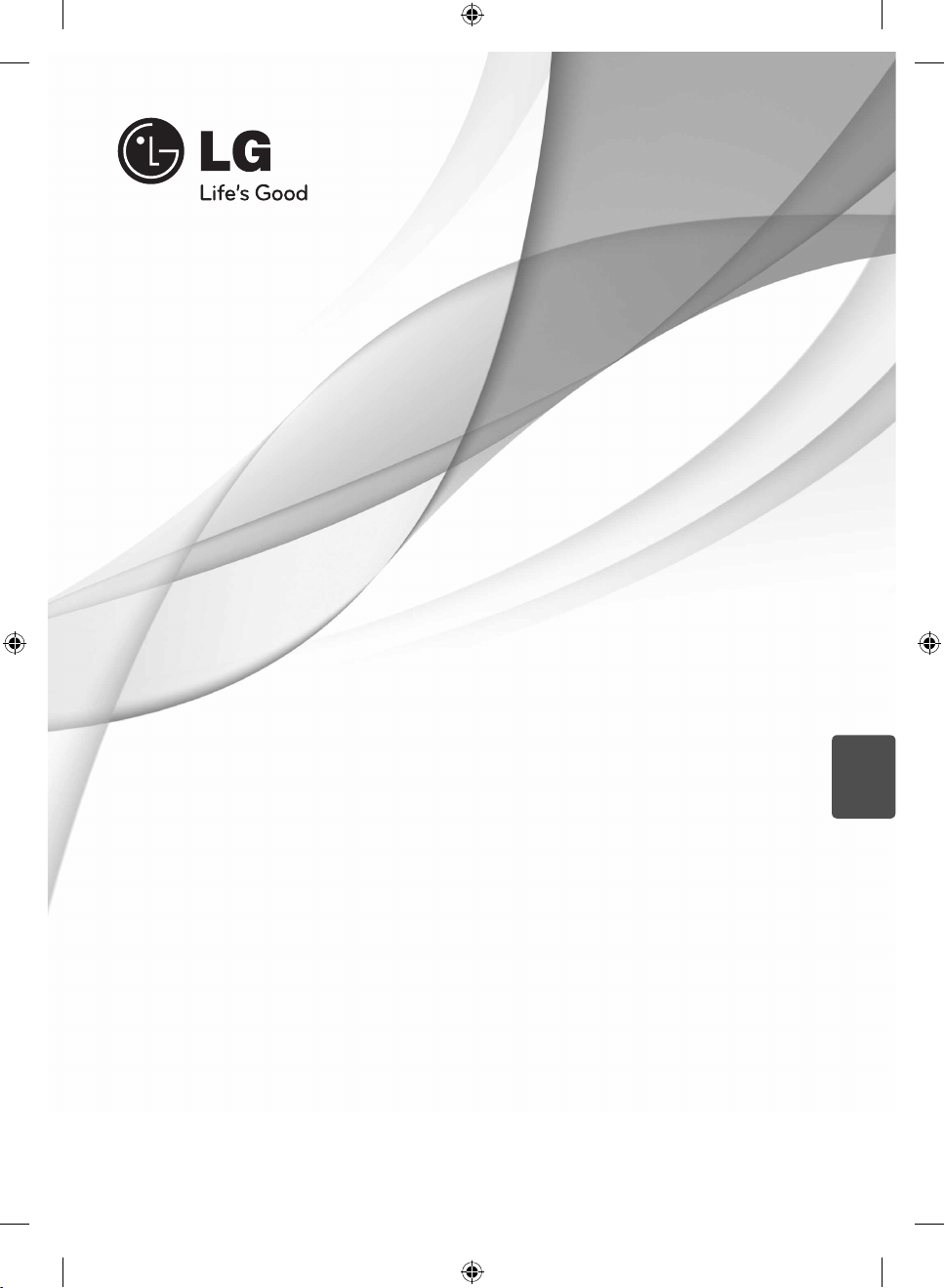
БЪЛГАРСКИ
РЪКОВОДСТВО ЗА ПОТРЕБИТЕЛЯ
СТИЛНА Blu-ray DiscTM /DVD
система за домашно кино
Преди да използвате вашата система, прочетете внимателно настоящото
ръководство и го запазете за бъдещи справки.
МОДЕЛ
HB45E (HB45E, SB45E-F/W)
P/NO : MFL63290009
HB45E-D0.BHUNLL_BUL_0009.indd 1HB45E-D0.BHUNLL_BUL_0009.indd 1 2/24/10 9:21:56 AM2/24/10 9:21:56 AM
Page 2
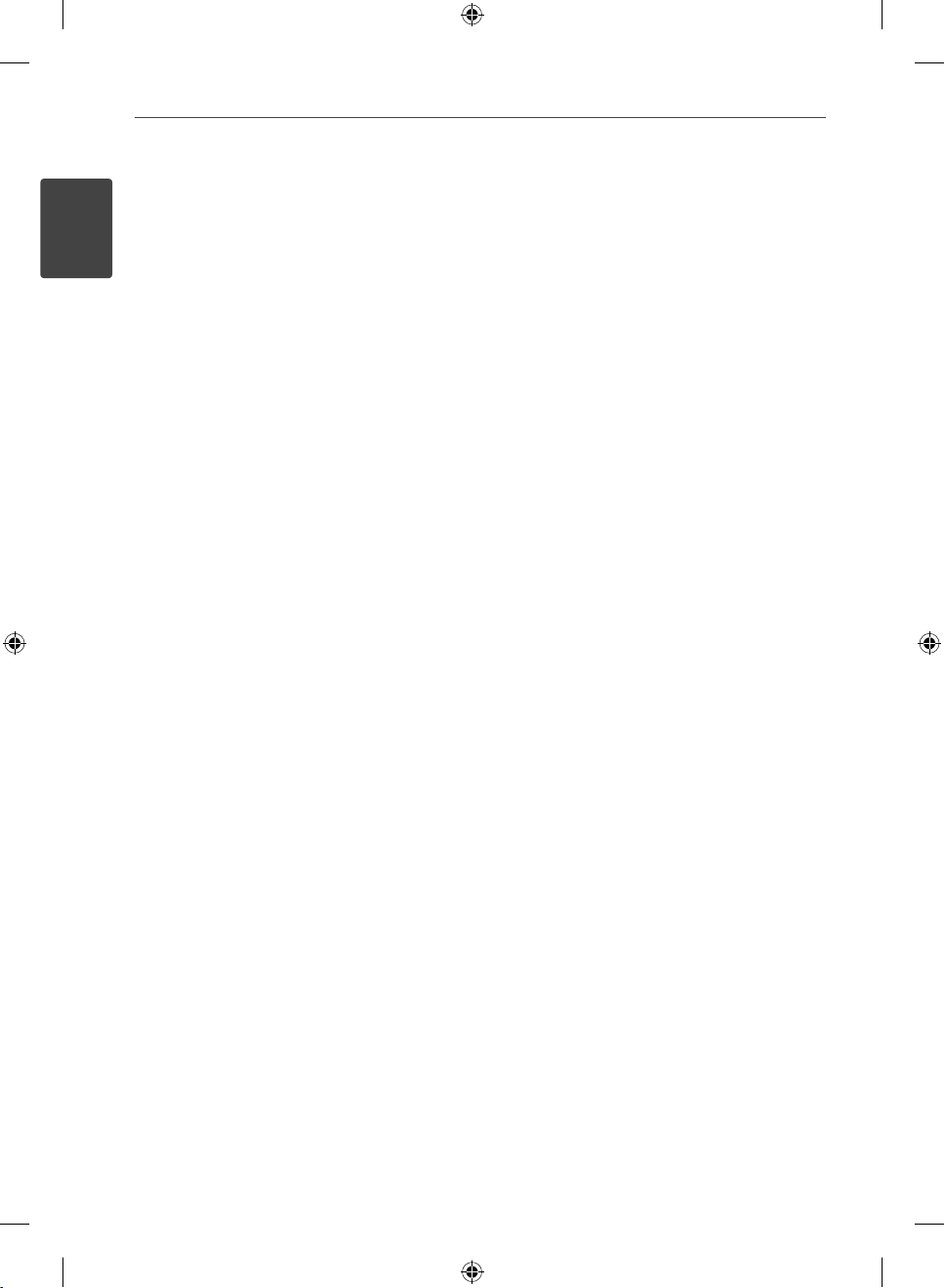
2
Информация за безопасност
1
Информация за безопасност
HB45E-D0.BHUNLL_BUL_0009.indd 2HB45E-D0.BHUNLL_BUL_0009.indd 2 2/23/10 7:31:32 PM2/23/10 7:31:32 PM
Page 3
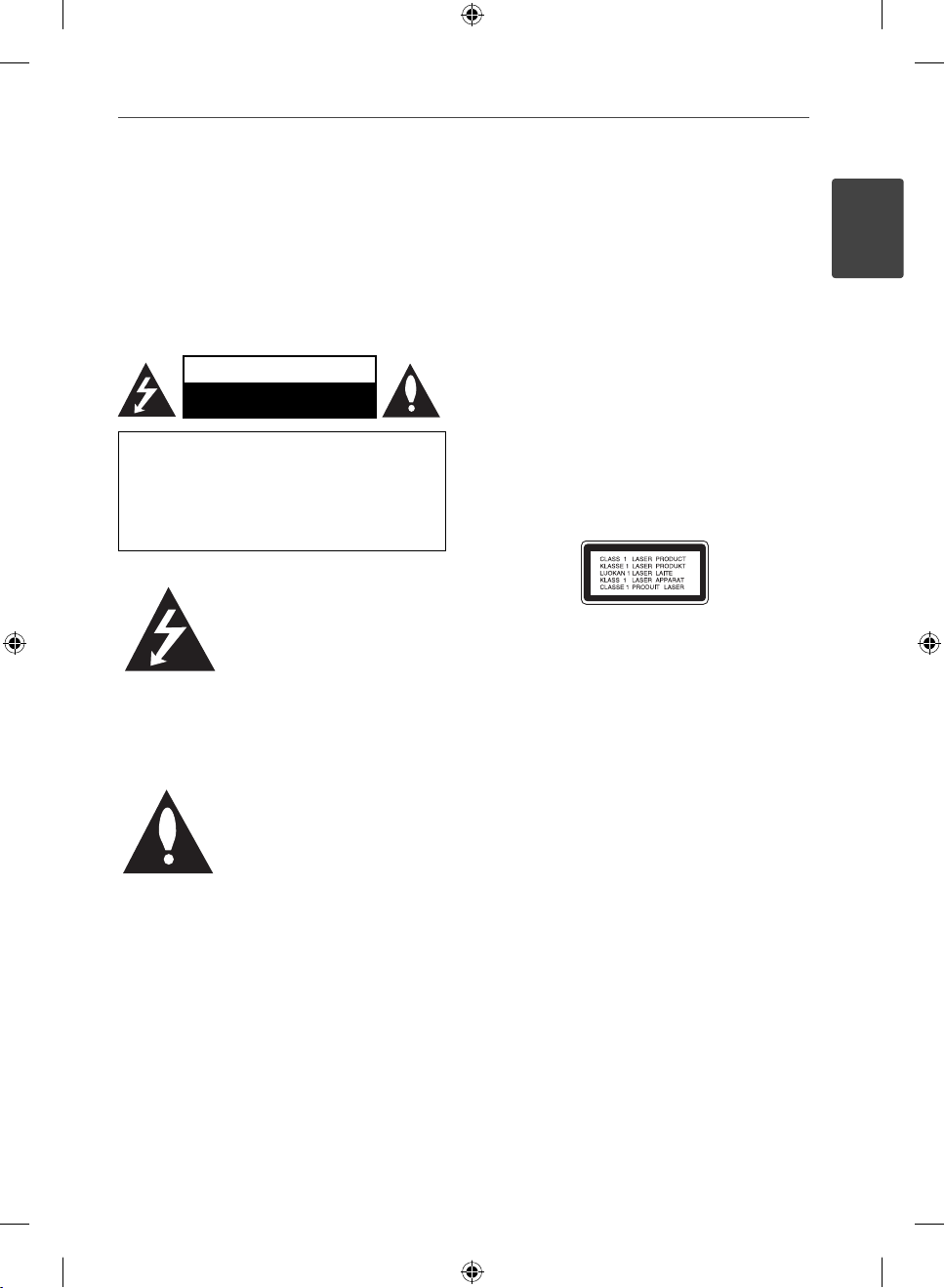
Информация за безопасност
1
Информация за безопасност
3
1
Информация за безопасност
ВНИМАНИЕ
РИСК ОТ ЕЛЕКТРИЧЕСКИ УДАР –
НЕ ОТВАРЯЙ
ВНИМАНИЕ: ЗА ДА СЕ НАМАЛИ ОПАСНОСТТА
ОТ ЕЛЕКТРИЧЕСКИ УДАР, НЕ СВАЛЯЙТЕ ГОРНИЯ
(ИЛИ ЗАДНИЯ) КАПАК. ВЪТРЕ НЯМА ЧАСТИ,
КОИТО ДА СЕ ОБСЛУЖВАТ ОТ ПОТРЕБИТЕЛЯ.
ЗА ОБСЛУЖВАНЕ ТЪРСЕТЕ КВАЛИФИЦИРАН
ПЕРСОНАЛ ОТ СЕРВИЗ.
Знакът „светкавица в
равностранен триъгълник” има за
цел да предупреди потребителя
за наличието на неизолирано
опасно напрежение в
затворената част на уреда, което
може да е достатъчно силно,
за да представлява риск от
електрически удар.
Знакът „удивителна в
равностранен триъгълник
” има за цел да предупреди
потребителя за наличието на
важни инструкции за работа
и поддръжка (обслужване) в
ръководството, съпровождащо
уреда.
Предупреждения и
предпазни мерки
ПРЕДУПРЕЖДЕНИЕ: ЗА ДА НАМАЛИТЕ РИСКА ОТ
ПОЖАР ИЛИ ЕЛЕКТРИЧЕСКИ УДАР, НЕ ИЗЛАГАЙТЕ
ТОЗИ УРЕД НА ДЪЖД ИЛИ ВЛАГА.
ПРЕДУПРЕЖДЕНИЕ: Не инсталирайте този уред в
затворено пространство, като например шкаф за
книги или подобна мебел.
ВНИМАНИЕ: Не закривайте вентилационните
отвори. Инсталирайте съгласно указанията на
производителя.
Процепите и отворите в корпуса са направени
за вентилация и с цел да осигуряват надеждна
работа на уреда и да го предпазват от прегряване.
Никога не закривайте отворите, поставяйки уреда
върху легло, канапе, килим или друга подобна
повърхност. Този уред не трябва да се инсталира
вграден, напр. в библиотека или шкаф, освен ако
не е осигурена подходяща вентилация и при
спазване на указанията на производителя.
ВНИМАНИЕ: Този продукт използва лазерна
система. За да се осигури правилното използване
на този продукт, моля прочетете внимателно
това ръководство за потребителя и го запазете
за бъдещи справки. Ако уредът се нуждае от
поправка, свържете се с официален сервизен
център.
Използване на прибори, настройки или
изпълнение на процедури, различни от
посочените тук, може да доведе до излагане на
опасно лъчение.
За да се предпазите от директно излагане на
лазерния лъч, не се опитвайте да отваряте
корпуса. Лазерният лъч е видим при отваряне.
НЕ ГЛЕДАЙТЕ В ЛЪЧА.
HB45E-D0.BHUNLL_BUL_0009.indd 3HB45E-D0.BHUNLL_BUL_0009.indd 3 2/23/10 7:31:32 PM2/23/10 7:31:32 PM
Page 4
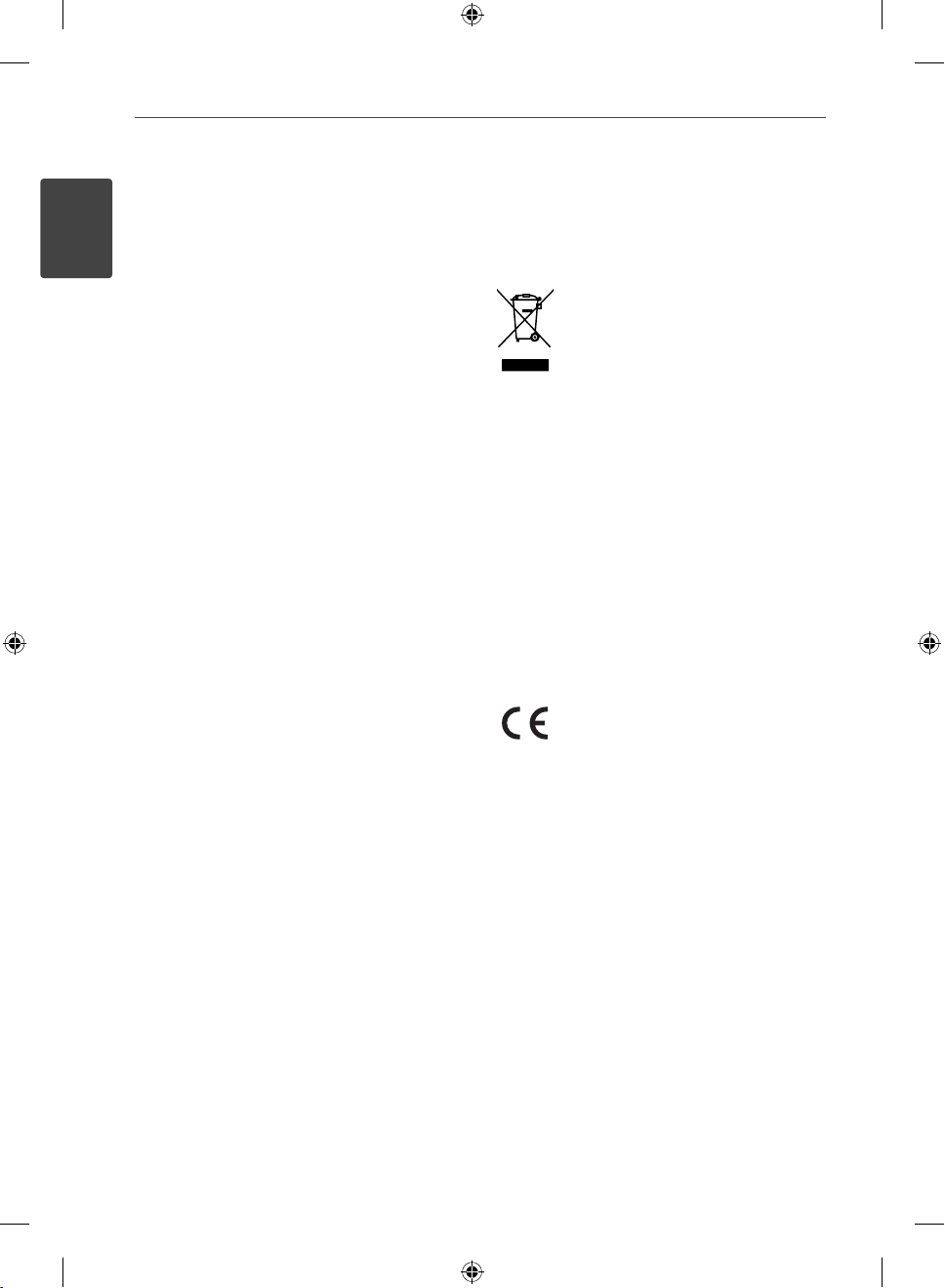
4
Информация за безопасност
ПРЕДУПРЕЖДЕНИЕ относно захранващия
кабел
За повечето уреди се препоръчва да бъдат
1
инсталирани към отделна верига;
Това означава верига с единичен контакт, който
Информация за безопасност
захранва само този уред и няма допълнителни
изводи или разклонения. Проверете на
страницата с техническите характеристики на
това ръководство, за да бъдете сигурни. Не
претоварвайте стенните контакти. Претоварени
стенни контакти, разхлабени или повредени
стенни контакти, удължители, кабели с нарушена
цялост или с повредена или напукана изолация
са опасни. Всяко от тези условия може да
доведе до електрически удар или пожар.
Периодично проверявайте кабела на вашия
уред и ако видът му свидетелства за повреда
или износване, изключете уреда от контакта,
прекратете използването на уреда и се свържете
с официален сервизен център за подмяна на
кабела с подходящ. Пазете захранващия кабел от
вредни физически или механични въздействия,
като например усукване, огъване, прищипване,
затискане от врата или настъпване. Обръщайте
особено внимание на щепселите, стенните
контакти и мястото, където кабелът излиза от
уреда. За да изключите захранването от мрежата,
издърпайте щепсела на захранващия кабел. Когато
инсталирате уреда, осигурете лесен достъп до
щепсела.
Това устройство е снабдено с преносима батерия
или акумулатор.
Безопасен начин за изваждане на батерията
или акумулатора от уреда: Извадете старата
батерия или акумулатор, като следвате в
обратен ред стъпките за инсталирането им. За да
предотвратите замърсяване на околната среда
и евентуални заплахи за здравето на хора и
животни, оставете старата батерия или акумулатор
в подходяща опаковка на определеното място
за събирането им. Не изхвърляйте батерии
или акумулатори заедно с другите отпадъци.
Препоръчително е да използвате батерии и
акумулатори, предлагани от местните системи
за възстановяване на част от стойността им при
връщане на старите. Батерията не трябва да бъде
излагана на прекалено висока температура, като
например слънчеви лъчи, огън и т.н.
ВНИМАНИЕ: Уредът не трябва да се излага на
вода (капки или пръски) и върху него не трябва
да се поставят никакви съдове, пълни с вода, като
напр. вази.
Изхвърляне на стария уред
1. Когато този символ на зачеркнат
контейнер за смет е поставен върху
дадено изделие, това означава, че
изделието попада под разпоредбите
на Европейска директива 2002/96/EC.
2. Всички електрически и електронни
изделия трябва да се изхвърлят
отделно от битовите отпадъци,
на определени за целта места,
определени от държавните или
местните органи.
3. Правилното изхвърляне на стария
уред ще предпази околната среда
и човешкото здраве от евентуални
негативни последици.
4. За по-подробна информация за
изхвърлянето на вашия стар уред
се обърнете към вашата община,
службата за събиране на отпадъци
или магазина, откъдето сте закупили
уреда.
С настоящото LG декларира, че това/тези
изделие(я) отговаря(т) на съществените
изисквания и другите приложими
условия на Директиви 2004/108/EC,
2006/95/EC и 2009/125/EC.
Представител зa Европa:
LG Electronics Service Europe B.V.
Veluwezoom 15, 1327 AE Almere. The
Netherlands
(Tel : +31-(0)36-547-8888)
HB45E-D0.BHUNLL_BUL_0009.indd 4HB45E-D0.BHUNLL_BUL_0009.indd 4 2/23/10 7:31:32 PM2/23/10 7:31:32 PM
Page 5
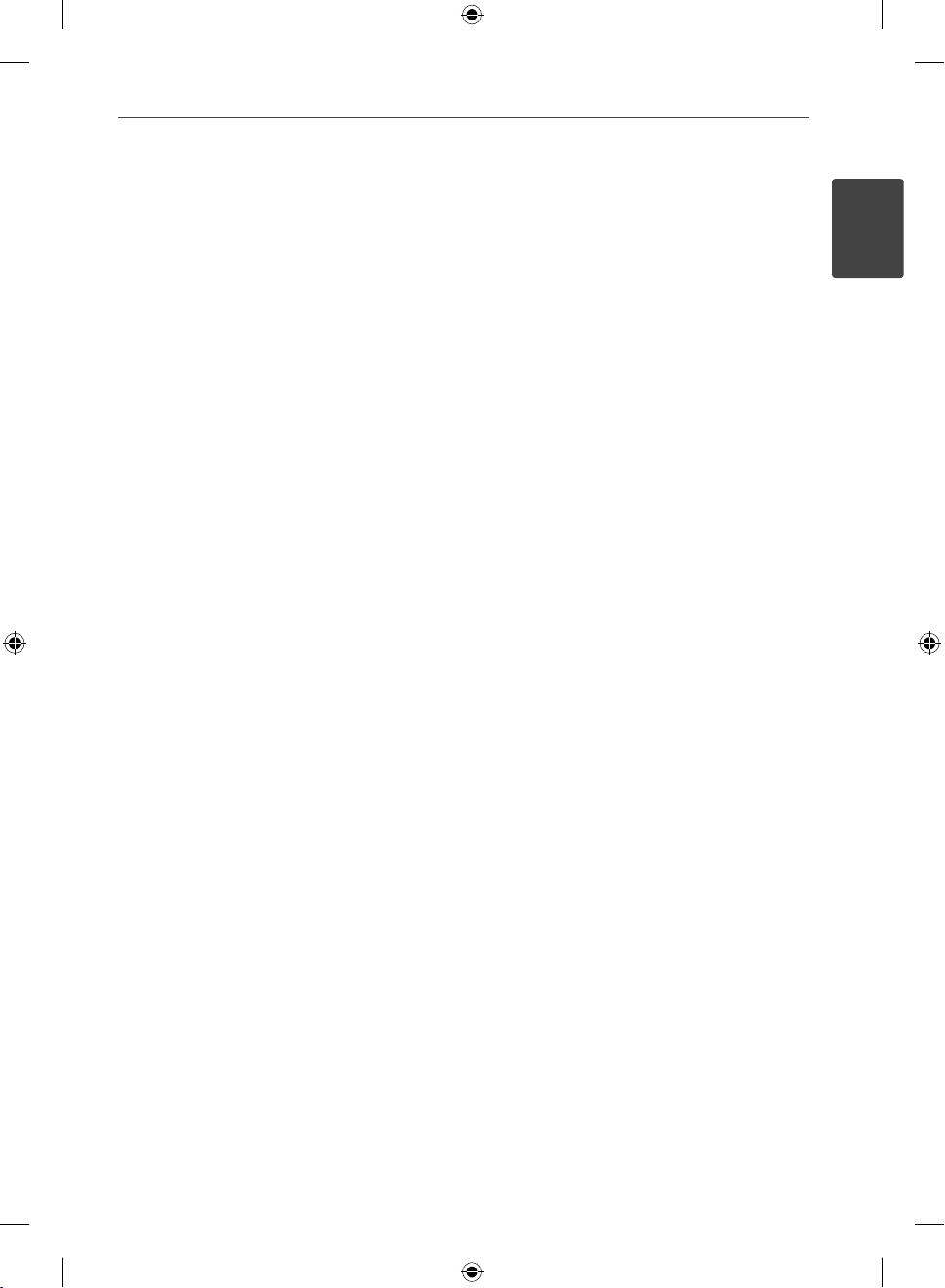
Информация за безопасност
5
Бележки относно авторските права
Тъй като AACS (Advanced Access Content
•
System – усъвършенствана система за достъп
до съдържание) е одобрена като система за
защита на съдържанието за формат BD (блу-рей
диск), подобно на използването на CSS (Content
Scramble System – система за кодиране на
съдържанието) за формат DVD, наложени са
някои ограничения върху възпроизвеждането,
изходния аналогов сигнал и т.н. на
съдържанието, защитено с AACS. Работата с
този продукт и ограниченията, свързани с
този продукт, може да варират в зависимост от
датата на закупуване, понеже тези ограничения
може да са приети и/или изменени от AACS
след производството на този продукт.
Освен това BD-ROM знакът и BD+ се използват
•
допълнително като системи за защита на
съдържанието за формат BD, което налага
някои ограничения, включително ограничения
за възпроизвеждане на съдържание, защитено
с BD-ROM знак и/или BD+. За да получите
допълнителна информация за AACS, BD-ROM
знака, BD+ или този продукт, моля свържете се
с официален център за обслужване на клиенти.
Много BD-ROM/DVD дискове са кодирани със
•
защита срещу копиране. Поради тази причина
трябва да свържете вашия плеър само директно
към телевизора, а не към видеокасетофон.
Свързването към видеокасетофон довежда до
изкривяване на картината от дискове, които са
защитени срещу копиране.
Този продукт включва технология за защита на
•
авторските права, защитена от патенти на САЩ
и други права върху интелектуална собственост.
Използването на тази технология за защита на
авторските права трябва да бъде разрешено
от Macrovision и предназначението й е само за
домашно ползване и други ограничени случаи
на визуална употреба, освен ако Macrovision
не е дала разрешение за друго. Обратният
инженеринг и дезасемблирането са забранени.
Съгласно законите за авторските права в САЩ
•
и други страни неразрешеното записване,
използване, показване, разпространение или
преработване на телевизионни програми,
видеокасети, BD-ROM дискове, DVD дискове,
CD дискове и други материали може да доведе
до подвеждането ви под гражданска и/или
наказателна отговорност.
Важна бележка относно системата за цветна
телевизия
Системата за цветна телевизия на този плеър се
променя според възпроизвеждания в момента
диск.
Например, когато плеърът възпроизвежда диск,
записан в система за цветна телевизия NTSC,
картината се излъчва като NTSC сигнал.
Само телевизор, който поддържа много системи
за цветна телевизия, може да приема всички
сигнали, излъчени от плеъра.
Ако имате телевизор с цветна система PAL,
•
ще видите само изкривени изображения,
когато използвате диск или видеосъдържание,
записано в NTSC.
Телевизорът, който поддържа много системи за
•
цветна телевизия, сменя системата автоматично
според входните сигнали. В случай че системата
за цветна телевизия не се сменя автоматично,
изключете го и го включете пак, за да видите
нормално изображение на екрана.
Дори ако дискът, записан в система за цветна
•
телевизия NTSC, се възпроизвежда добре на
вашия телевизор, той може да не се запише
правилно на вашия рекордер.
1
Информация за безопасност
HB45E-D0.BHUNLL_BUL_0009.indd 5HB45E-D0.BHUNLL_BUL_0009.indd 5 2/23/10 7:31:33 PM2/23/10 7:31:33 PM
Page 6
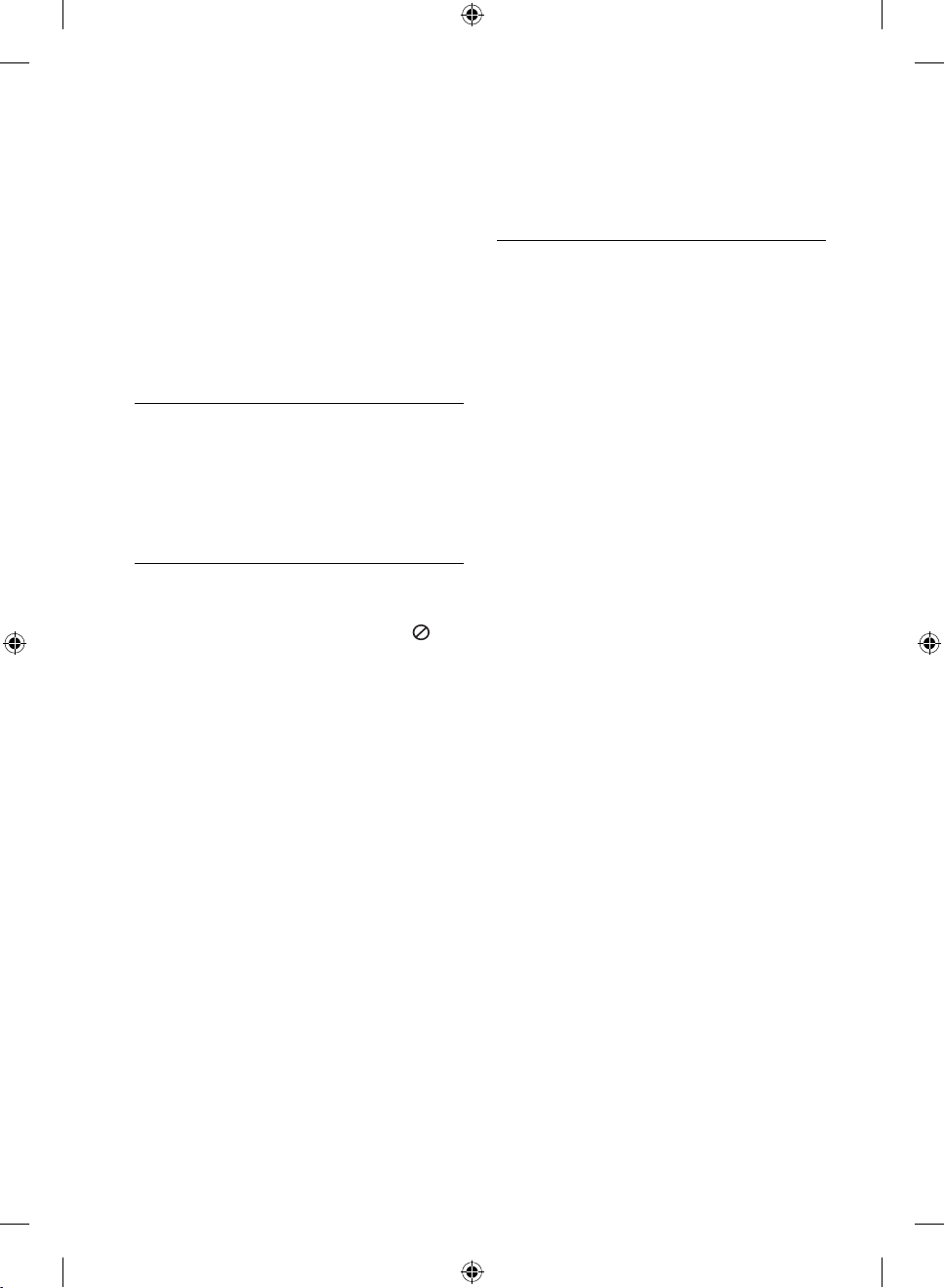
6
Съдържание
3
Монтаж
16 Свързване на тонколоните
16 Свързване на
1
17 Свързвания към вашия
Информация за
безопасност
3 Предупреждения и
предпазни мерки
2
Подготовка
8 Въведение
8 Относно появяването на
екрана на символа “ ”
8 Символи, използвани в
това ръководство
9 Доставени
принадлежности
9 Възпроизводими дискове
11 Съвместимост на
файловете
12 Регионален код
12 AVCHD (видео с
висока контрастност
на изображението
с усъвършенстван
видеокодек)
12 Някои системни
изисквания
12 Бележки относно
съвместимостта
13 Дистанционно управление
14 Преден/горен панел
15 Заден панел
17 HDMI Свързване
18 Какво е SIMPLINK?
19 Видеовръзка
19 Настройка на
20 Свързване на антената
20 Връзки с външно устройство
20 Свързване на
21 Свързване на преносим
21 Свързване с оптичен
22 Свързване към вашата домашна
22 Кабелна мрежова връзка
23 Настройка на кабелна
25 Свързване на USB устройство
26 Настройки
26 Настройване на
27 Меню [DISPLAY]
28 Меню [LANGUAGE]
29 Меню [AUDIO]
30 Меню [LOCK]
31 Меню [NETWORK]
31 Меню [OTHERS]
32 Звуков ефект
тонколоните към плеъра
телевизор
разделителната
способност
допълнителни (AUX)
уреди
уред (PORT. IN)
кабел (OPTICAL IN 1/2)
мрежа
мрежа
системата
HB45E-D0.BHUNLL_BUL_0009.indd 6HB45E-D0.BHUNLL_BUL_0009.indd 6 2/23/10 7:31:33 PM2/23/10 7:31:33 PM
Page 7
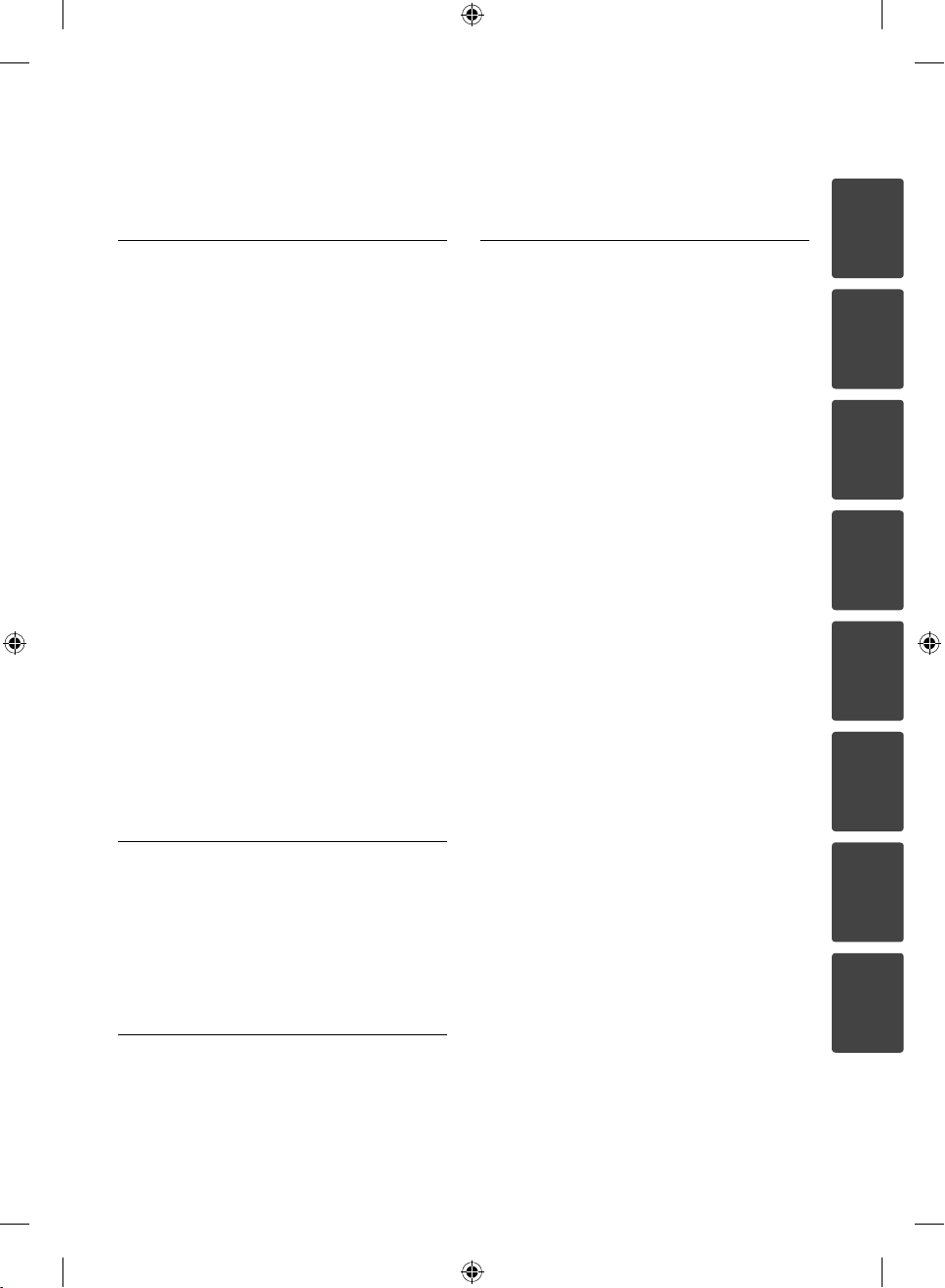
7
4
Работа
33 Обща информация за
възпроизвеждането
35 Възпроизвеждане – разширени
функции
38 Екранен дисплей
41 Използване на BD-LIVE
42 Възпроизвеждане на филмов
файл и VR диск
44 Разглеждане на снимки
47 Слушане на музика
50 Възпроизвеждане от iPod
53 Работа с радиото
54 Възпроизвеждане на
съдържание през вашата
домашна мрежа
59 Използване на NetCast™
Entertainment Access
60 YouTube
63 Разглеждане на
67
уебалбуми Picasa
Използване на AccuWeather
5
Техническо обслужване
7
Приложение
73 Управление на телевизор с
доставеното дистанционно
73 Настройване на
дистанционното да
управлява вашия
телевизор
74 Списък на кодовете на страни
75 Списък на кодовете на езици
76 Актуализация на софтуера през
мрежата
76 Известие за
актуализация от мрежата
76 Обновяване на софтуера
78 Разделителна способност на
видеоизход
79 Търговски марки и лицензи
81 Технически характеристики
83 ВАЖНА ИНФОРМАЦИЯ
ОТНОСНО МРЕЖОВИТЕ
УСЛУГИ
84 Бележка относно софтуера с
отворен код
85 Договор за лиценз с краен
потребител на Gracenote®
1
2
3
4
5
6
69 Забележки относно дисковете
69 Работа с уреда
7
6
Отстраняване на
неизправности
70 Общи
71 Картина
71 Звук
72 Мрежа
HB45E-D0.BHUNLL_BUL_0009.indd 7HB45E-D0.BHUNLL_BUL_0009.indd 7 2/24/10 9:26:21 AM2/24/10 9:26:21 AM
8
Page 8
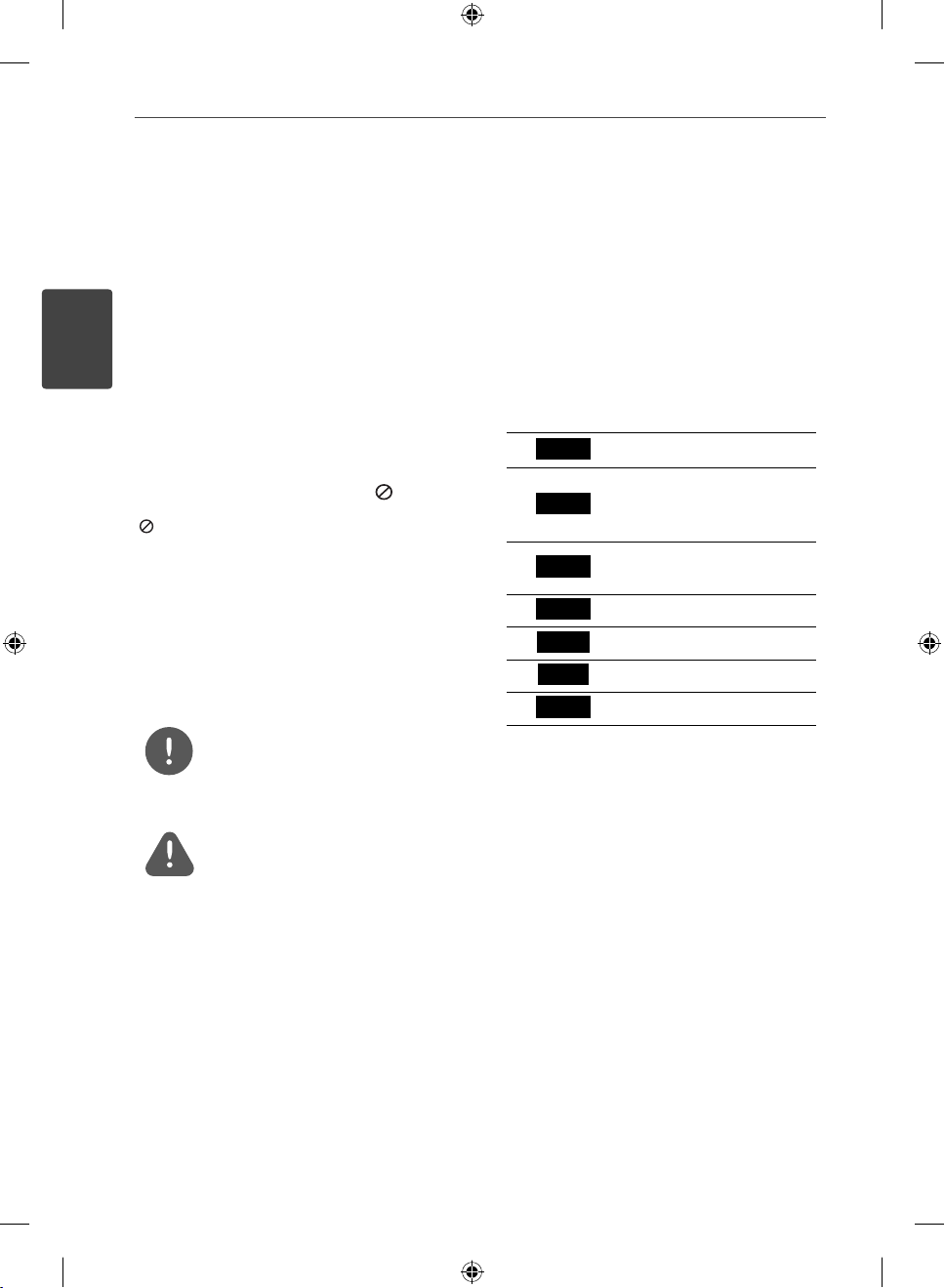
8
Подготовка
2
Подготовка
2
Подготовка
Въведение
Относно появяването на
екрана на символа “ ”
“ ” може да се появи на вашия телевизионен
екран по време на работа и означава,
че функцията, обяснена в настоящото
ръководство за потребителя, не е изпълнима
за конкретната медия.
Символи, използвани в
това ръководство
ЗАБЕЛЕЖКА
Означава специални забележки и работни
функции.
ВНИМАНИЕ
Указва необходимост от предпазни мерки
за предотвратяване на евентуални щети от
злоупотреба.
Раздел, в чието заглавие има един от
следните символи, е приложим само за
диска, представен от символа.
BD
DVD
AVC HD
ACD
MOVIE
MUSIC
PHOTO
BD-ROM диск
DVD-Video, DVD±R/RW
във видеорежим или VR
режим и финализиран
DVD±R/RW във формат
AVCHD
Аудио CD дискове
Филмови файлове
Музикални файлове
Файлове с изображения
HB45E-D0.BHUNLL_BUL_0009.indd 8HB45E-D0.BHUNLL_BUL_0009.indd 8 2/23/10 7:31:34 PM2/23/10 7:31:34 PM
Page 9
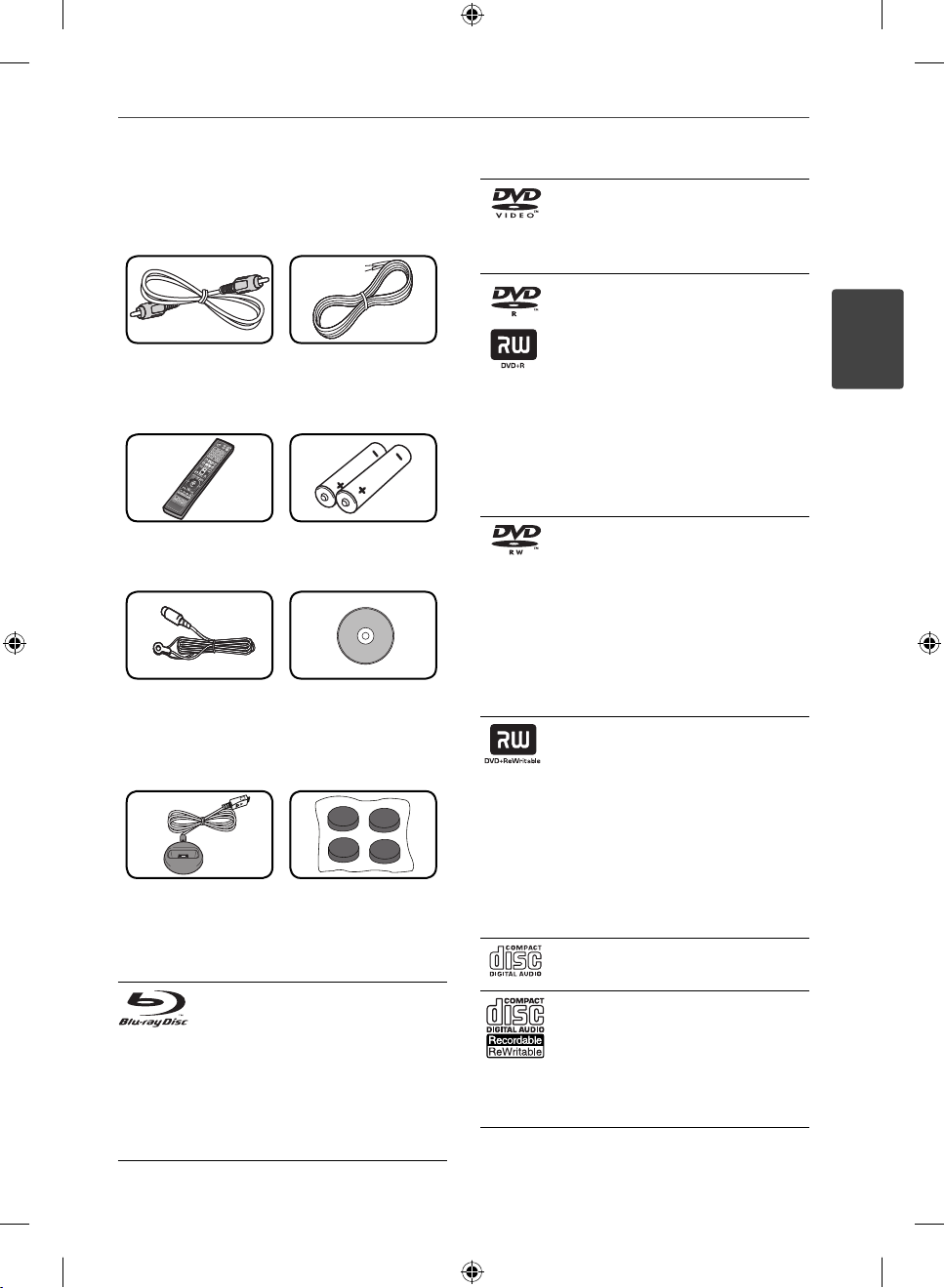
Подготовка
9
Доставени
принадлежности
Видеокабел (1) Цветово кодиран
кабел за тонколони
(3)
Дистанционно
управление (1)
FM антена (1) CD-ROM със
Гнездо за iPod Крачета
Батерии (2)
софтуера Nero
MediaHome4
Essentials (1)
Възпроизводими дискове
Blu-ray Disc
Дискове, напр. с филми,
-
които могат да се закупят или
наемат.
BD-R/RE дискове, които
-
съдържат филмови,
музикални или снимкови
файлове.
DVD-VIDEO
8 / 12 cm диск
Дискове, напр. с филми, които
могат да се закупят или наемат.
DVD±R
8 / 12 cm диск
Само във видеорежим и
-
финализирани
Поддържа също така и
-
двуслойни дискове
Финализиран AVCHD формат
-
DVD±R дискове, които
-
съдържат филмови,
музикални или снимкови
файлове.
DVD-RW
8 / 12 cm диск
Само VR режим, Video режим
-
и финализиран
Финализиран AVCHD формат
-
DVD-RW дискове, които
-
съдържат филмови,
музикални или снимкови
файлове.
DVD+RW
8 / 12 cm диск
Само във видеорежим и
-
финализирани
AVCHD формат
-
Финализиран AVCHD формат
-
DVD+RW дискове, които
-
съдържат филмови,
музикални или снимкови
файлове.
Audio CD
8 / 12 cm диск
CD-R/RW
8 / 12 cm диск
CD-R/RW дискове, които
-
съдържат аудиозаглавия,
филмови, музикални или
снимкови файлове.
2
Подготовка
HB45E-D0.BHUNLL_BUL_0009.indd 9HB45E-D0.BHUNLL_BUL_0009.indd 9 2/23/10 7:31:35 PM2/23/10 7:31:35 PM
Page 10
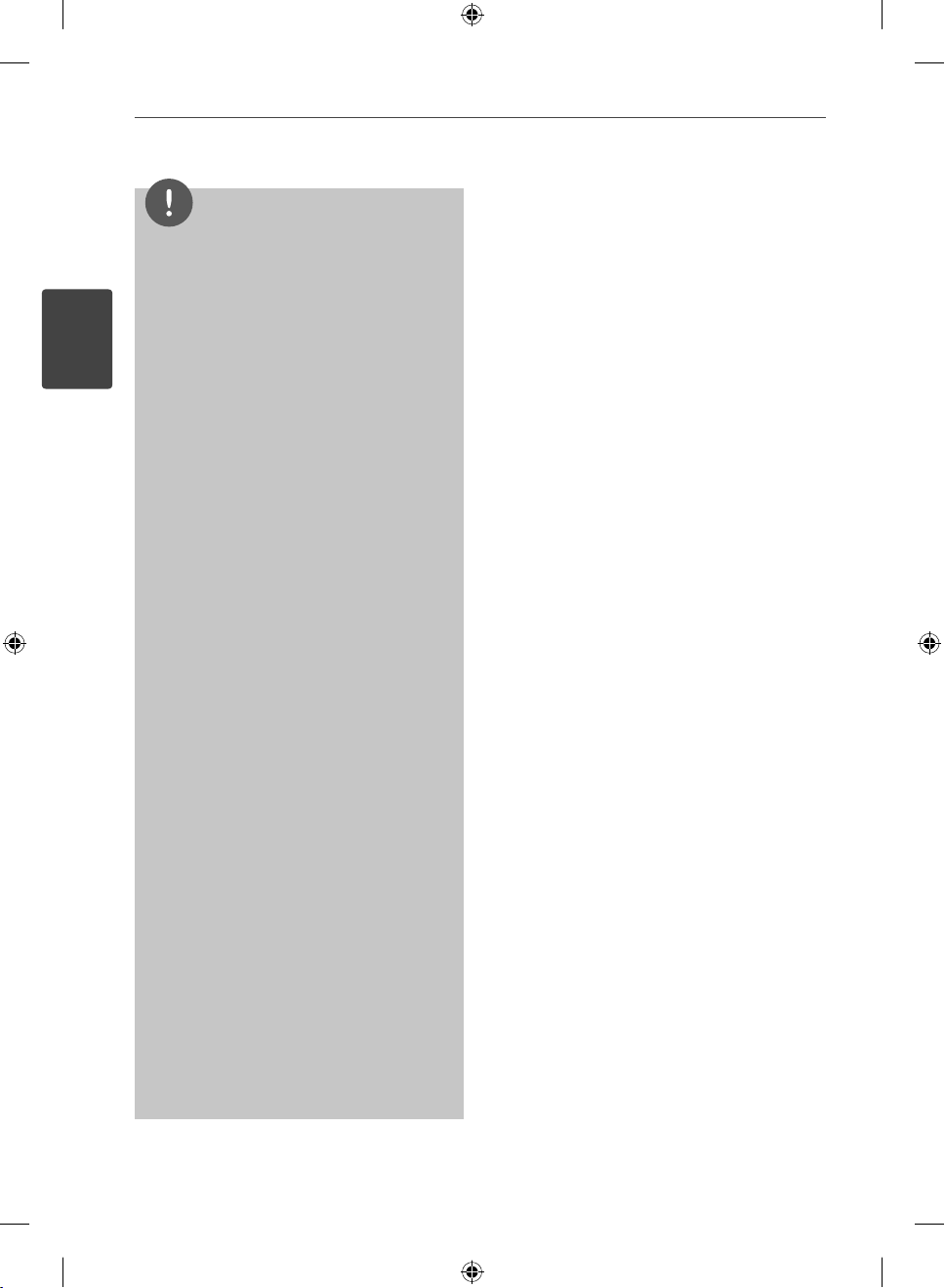
10
2
Подготовка
Подготовка
ЗАБЕЛЕЖКА
В зависимост от състоянието на записващия
•
уред или на самия CD-R/RW (или DVD±R/RW)
диск някои CD-R/RW (или DVD±R/RW ) дискове
не могат да се възпроизвеждат на този уред.
В зависимост от записващия софтуер и
•
финализирането е възможно някои записани
дискове (CD-R/RW, DVD±R/RW, BD-R/RE) да не
могат да се възпроизвеждат.
Възможно е плеърът да не може да
•
възпроизвежда BD-R/RE, DVD±R/RW и
CD-R/RW дискове, записани на персонален
компютър или DVD или CD рекордер, ако
дисковете са повредени или зацапани или ако
лещата на плеъра е зацапана или изпотена.
Ако запишете диск на персонален компютър,
•
дори и да бъде записан в съвместим формат,
има случаи, при които той няма да може да
бъде възпроизвеждан поради настройките
на приложния софтуер, използвани при
създаване на диска. (Проверете при издателя
на софтуера за по-подробна информация).
Този плеър изисква дисковете и записите
•
да отговарят на определени технически
стандарти, за да се постигне оптимално
качество на възпроизвеждане.
Предварително записаните DVD дискове са
•
настроени автоматично на тези стандарти.
Съществуват много различни типове
формати за записваеми дискове (в това число
CD-R, съдържащи MP3 файлове) и всички
те изискват определени предварителни
условия за гарантиране на съвместимо
възпроизвеждане.
Клиентите трябва да знаят, че за изтегляне на
•
MP3 файлове и музика от интернет се изисква
разрешение. Нашата компания няма право
да дава такова разрешение. Разрешение
трябва винаги да се търси от собственика на
авторските права.
Трябва да настроите опцията за дисков
•
формат на [Mastered], за да направите
дисковете съвместими с плеърите на LG,
когато форматирате презаписваеми дискове.
Когато настроите опцията на Live System,
няма да можете да го използвате на LG плеър.
(Файлова система Mastered/Live: система на
дисков формат за Windows Vista)
HB45E-D0.BHUNLL_BUL_0009.indd 10HB45E-D0.BHUNLL_BUL_0009.indd 10 2/23/10 7:31:37 PM2/23/10 7:31:37 PM
Page 11
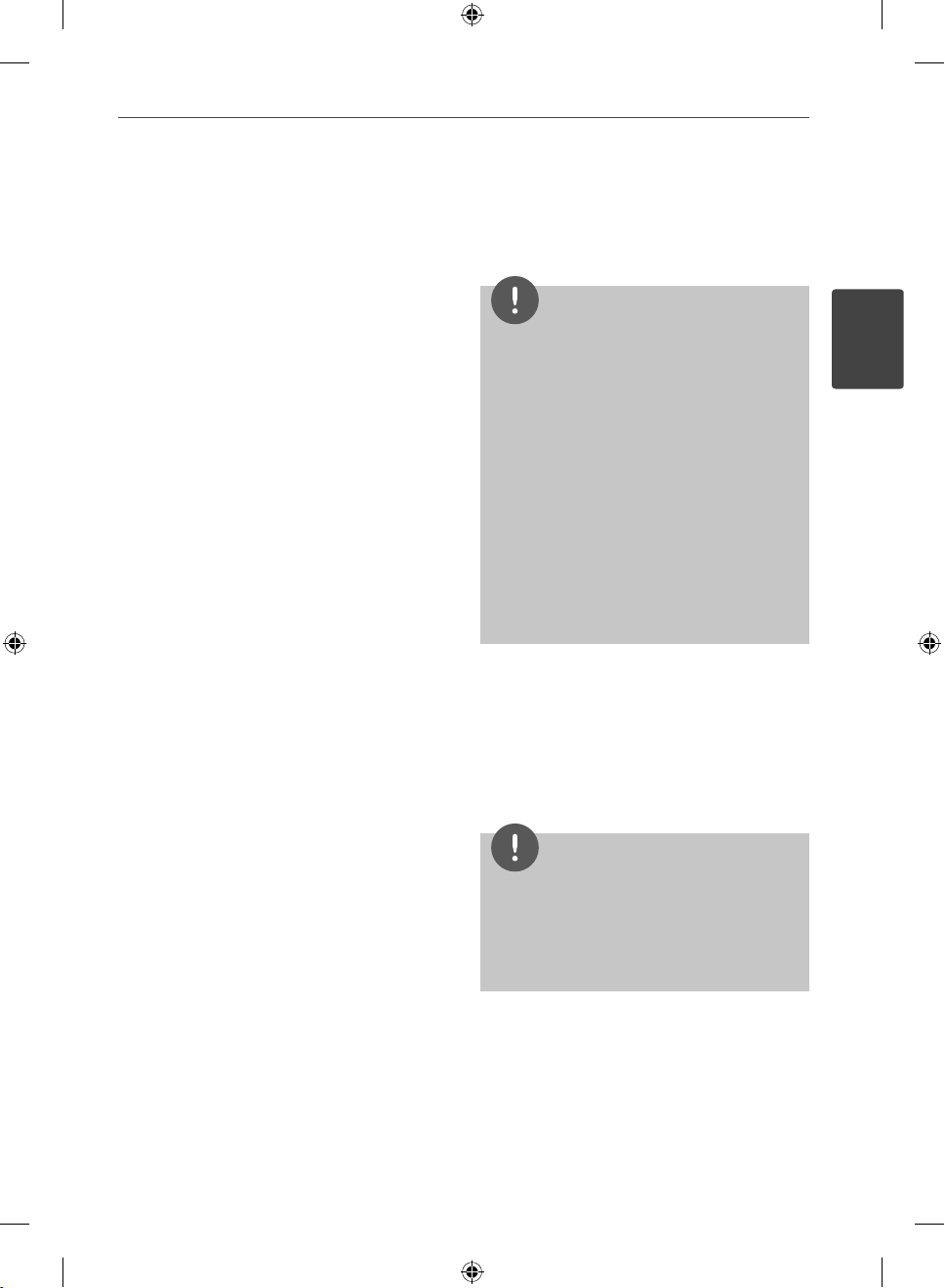
Подготовка
11
Съвместимост на
файловете
Общи
Валидни разширения на файлове:
“.jpg”, “.jpeg”, “.png”, “.avi”, “.divx”, “.mpg”, “.mpeg”,
“.mkv”, “.mp4”, “.mp3”, “.wma”, “.wav”
Типовете файлове, които могат да се
•
използват, се различават в зависимост от
DLNA сървърите.
Някои „.wav“ файлове не се поддържат от
•
този плеър.
Името на файла е ограничено до 180 знака.
•
Прочитането на съдържанието на
•
носителя може да отнеме няколко
минути в зависимост от размера и броя
на файловете.
Максимален брой файлове/папки:
По-малко от 2000 (общ брой на файловете и
папките)
Формат на CD-R/RW, DVD±R/RW, BD-R/RE:
Формат ISO 9660+JOLIET, UDF и UDF Bridge
филм
Налична разделителна способност:
1 920 x 1 080 (W x H) пиксела
Възпроизводими субтитри: SubRip (.srt /
.txt), SAMI (.smi), SubStation Alpha (.ssa/.txt),
MicroDVD (.sub/.txt), VobSub (.sub), SubViewer
1,0 (.sub), SubViewer 2,0 (.sub/.txt), TMPlayer
(.txt), DVD Subtitle System (.txt)
Във функцията [Home Link] не се
•
поддържа VobSub (.sub).
Възпроизводими кодек формати: “DIVX3.
xx”, “DIVX4.xx”, “DIVX5.xx”, “XVID”, “DIVX6.xx”
(Само стандартно възпроизвеждане), H.264/
MPEG-4 AVC, MPEG1 SS, MPEG2 PS, MPEG2 TS
Възпроизводими аудиоформати
Digital”, “DTS”, “MP3”, “WMA”, “AAC”, “AC3”
•
Не всички WMA и AAC аудиоформати са
съвместими с този уред.
: “Dolby
Честота на дискретизация: от 32 kHz до 48
kHz (WMA), от 16 kHz до 48 kHz (MP3)
Скорост в битове: от 20 kbps до 320 kbps
(WMA), от 32 kbps до 320 kbps (MP3)
ЗАБЕЛЕЖКА
HD филмови файлове, съдържащи се на CD
•
или USB 1,0/1,1, може да не се възпроизвеждат
правилно. За възпроизвеждане на HD
филмови файлове се препоръчват BD, DVD
или USB 2,0.
Този плеър поддържа профили Main и High на
•
стандарт H.264/MPEG-4 AVC на ниво 4,1. При
файл с по-високо ниво на екрана ще се появи
предупредително съобщение.
Този плеър не поддържа файлове, които са
•
записани с GMC
за видеокодиране в MPEG4 стандарт, каквито
имат DivX или XVID.
*1 GMC –
*2 Qpel – Четвърт пиксел
1
или Qpel
*
глобална компенсация на движението
2
. Това са методи
*
музика
Честота на дискретизация:
от 8 kHz до 48 KHz (WMA),
от 11 kHz до 48 kHz (MP3)
Скорост в битове: от 8 kbps до 320 kbps
(WMA, MP3),
ЗАБЕЛЕЖКА
Този уред не може да поддържа ID3 Tag,
•
вложен в MP3 файл.
Общото време на възпроизвеждане,
•
показвано на екрана, може не бъде точно при
VBR файлове.
снимка
Препоръчителен размер:
По-малък от 4 000 x 3 000 x 24 бит/пиксел
По-малък от 3 000 x 3 000 x 32 бит/пиксел
Не се поддържат файлове със снимки с
•
прогресивна компресия и компресия без
загуба на информация.
2
Подготовка
HB45E-D0.BHUNLL_BUL_0009.indd 11HB45E-D0.BHUNLL_BUL_0009.indd 11 2/23/10 7:31:37 PM2/23/10 7:31:37 PM
Page 12
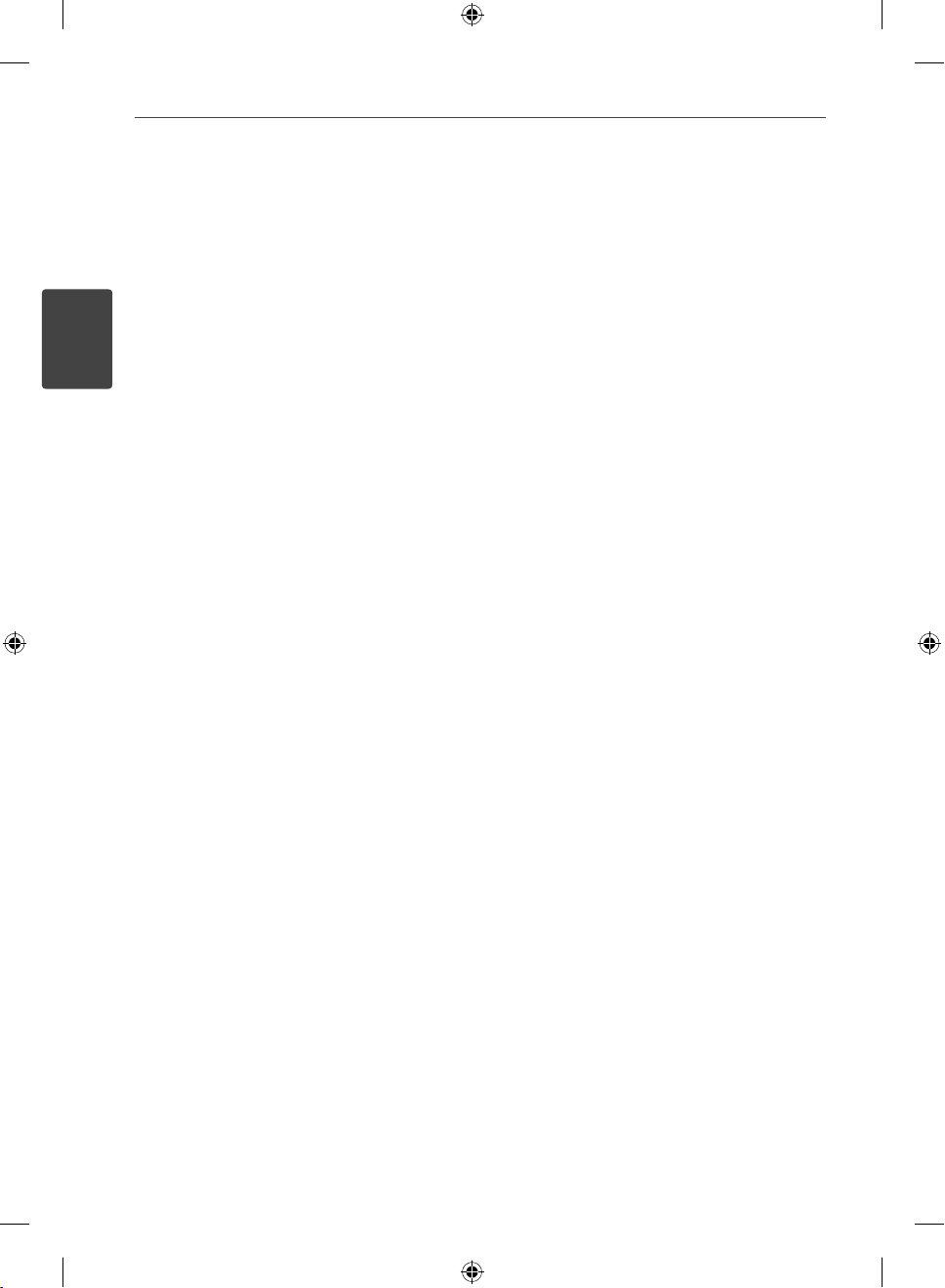
12
Подготовка
2
Подготовка
Регионален код
Този уред има регионален код, отпечатан
на долната страна на уреда. Този уред може
да възпроизвежда само BD-ROM или DVD
дискове, обозначени със същите знаци като
тези на гърба на плеъра или с “ALL” (всички).
AVCHD (видео с
висока контрастност
на изображението
с усъвършенстван
видеокодек)
Този плеър може да възпроизвежда
•
дискове във формат AVCHD. Тези дискове
обикновено се записват и използват във
видеокамери.
Форматът AVCHD е формат за цифрови
•
видеокамери с висока контрастност на
изображението.
Форматът MPEG-4 AVC/H.264 е способен
•
да компресира изображения с по-висока
ефективност от тази на конвенционалния
компресиращ формат.
Някои AVCHD дискове използват формат
•
“x.v.Colour”.
Този плеър може да възпроизвежда
•
AVCHD дискове, като използва формат
“x.v.Colour”.
Някои дискове във формат AVCHD може
•
да не се възпроизвеждат в зависимост от
условията на запис.
Дисковете във формат AVCHD се нуждаят
•
от финализиране.
“x.v.Colour” предлага по-широк цветови
•
диапазон от този на нормалните DVD
дискове от видеокамера.
Някои системни
изисквания
За възпроизвеждане на видео с висока
контрастност на изображението:
•
Дисплей с висока контрастност на
изображението, който има HDMI входни
гнезда.
•
BD-ROM диск със съдържание с висока
контрастност на изображението.
•
За някои съдържания (съгласно
посоченото от авторите на диска) на
вашето екранно устройство е необходим
DVI вход с възможности на HDMI или HDCP.
•
За конвертиране нагоре на
съдържание със защита срещу запис
от DVD със стандартна контрастност
на изображението на вашето екранно
устройство е необходим DVI вход с
възможности на HDMI или HDCP.
Бележки относно
съвместимостта
•
Понеже дисковете BD-ROM са нов
формат, възможни са някои проблеми със
съвместимостта на дисковете, цифровата
връзка и др. Ако се сблъскате с проблеми
със съвместимостта, моля свържете се
с официален Център за обслужване на
клиенти.
•
Гледането на съдържание с висока
контрастност на изображението и
конвертирането нагоре на съдържанието
на стандартен DVD диск може да изисква
DVI вход с възможности на HDMI или
HDCP на вашето екранно устройство.
•
Някои BD-ROM и DVD дискове могат
да ограничават използването на някои
работни команди или функции.
•
Можете да използвате USB устройство,
което се използва за съхраняване на
определена информация, свързана
с диска, включително съдържание,
изтеглено онлайн. Дискът, който
използвате, определя колко дълго ще се
запази тази информация.
HB45E-D0.BHUNLL_BUL_0009.indd 12HB45E-D0.BHUNLL_BUL_0009.indd 12 2/23/10 7:31:37 PM2/23/10 7:31:37 PM
Page 13
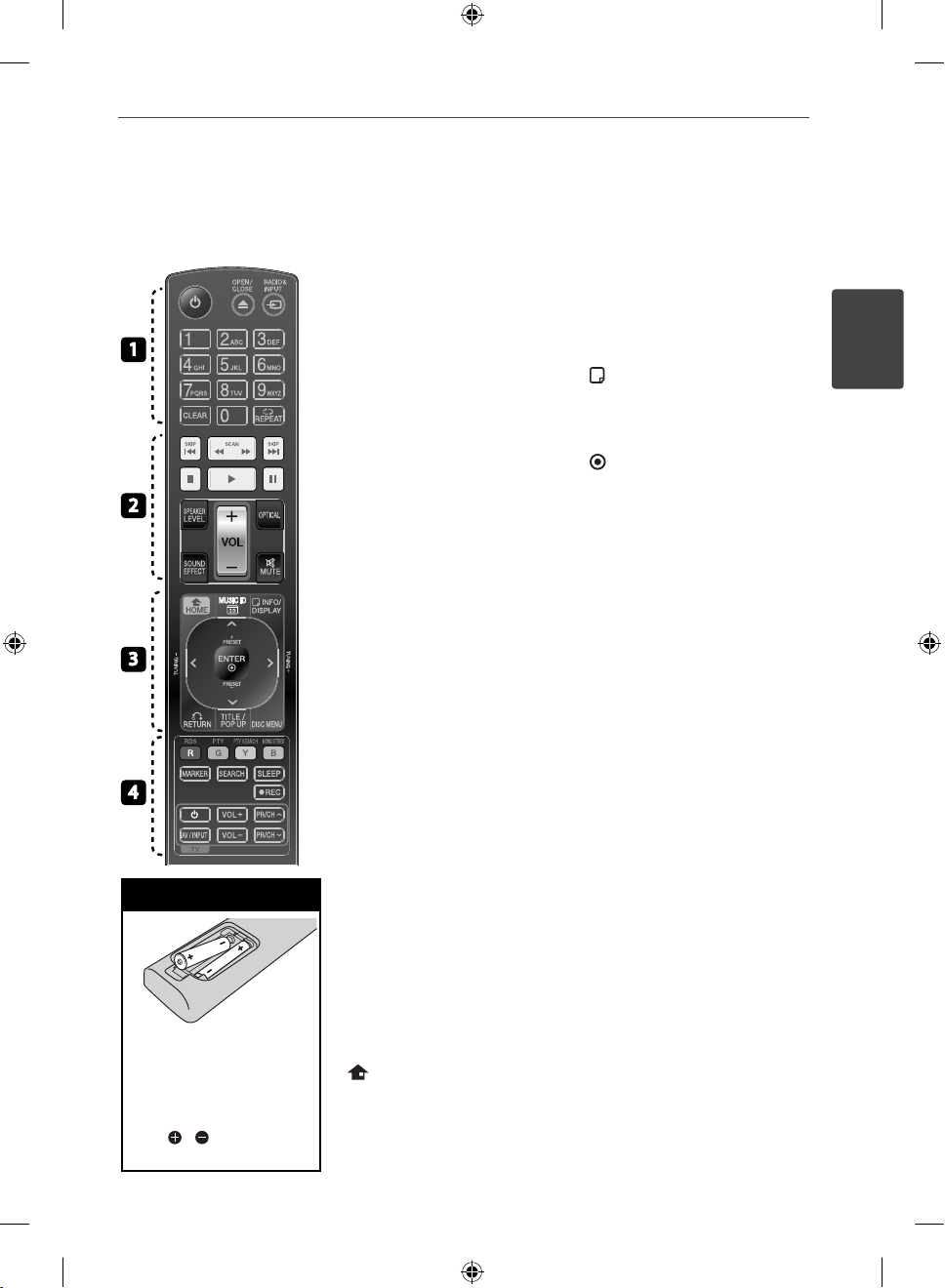
Дистанционно управление
Подготовка
13
1
2
3
4
Поставяне на батериите
Отворете капачето
на задната страна
на дистанционното
управление и поставете
две батерии R03 (размер
с правилно
AAA)
ориентирани + и -.
• • • • • • •a • • • • • •
(POWER): Включва и изключва
1
плеъра.
OPEN/CLOSE: Вкарва или
Z
изважда диска.
RADIO&INPUT: Сменя входния
режим.
Цифрови бутони 0-9:
За избиране на номерираните
опции от менютата.
CLEAR: Премахва маркер от
менюто Търсене или число при
задаване на парола.
REPEAT: Повтаря желан откъс
или сцена.
• • • • • • •b • • • • • •
SCAN: Търсене назад
m/M
или напред.
./>
следваща или предишна глава/
писта/файл.
x
възпроизвеждането.
B
възпроизвеждане.
X
възпроизвеждането.
SPEAKER LEVEL: Регулира силата
на звука на желаната тонколона.
SOUND EFFECT: Избира режим
на звуков ефект.
VOL +/- : Регулира силата на
звука на тонколоната.
OPTICAL: Превключва входния
режим директно на оптичен.
MUTE: Изключва звука на уреда.
• • • • • • •c • • • • • •
началното меню [Home Menu].
SKIP: Прескача на
(STOP): Спира
(PLAY): Започва
(PAUSE): Поставя на пауза
HOME: Показва или затваря
MUSI
C ID: Когато се
свърже с мрежата, може
да осигури информация за
възпроизвежданата в момента
песен, докато се възпроизвежда
филм.
INFO/DISPLAY: Показва или
затваря екранния дисплей.
Бутони за посоките: Избира
опция от менюто.
ENTER: Потвърждава избор на
меню.
RETURN: Затваря меню или
O
възобновява възпроизвеждане.
TITLE/POPUP: Показва меню
Заглавие на DVD или изскачащото
меню на BD-ROM, ако има такова.
DISC MENU: Отваря меню от
диска.
• • • • • • •d • • • • • •
Цветни бутони (R, G, Y, B):
Използвайте за придвижване из
менютата.
RDS: Система за пренос на данни
по радиото.
PTY: Показва типа програма на
RDS.
PTY SEARCH:
Търси типа програма.
MONO/STEREO: Избира MONO
или STEREO в режим FM.
MARKER: Отбелязва която
и да е точка по време на
възпроизвеждане.
SEARCH: Показва или затваря
менюто за търсене.
SLEEP: Задава определен период
от време, след който уредът ще
се изключи.
REC: Записва аудио CD.
z
Бутони за управление на
телевизор: Виж стр. 73.
2
Подготовка
HB45E-D0.BHUNLL_BUL_0009.indd 13HB45E-D0.BHUNLL_BUL_0009.indd 13 2/23/10 7:31:38 PM2/23/10 7:31:38 PM
Page 14
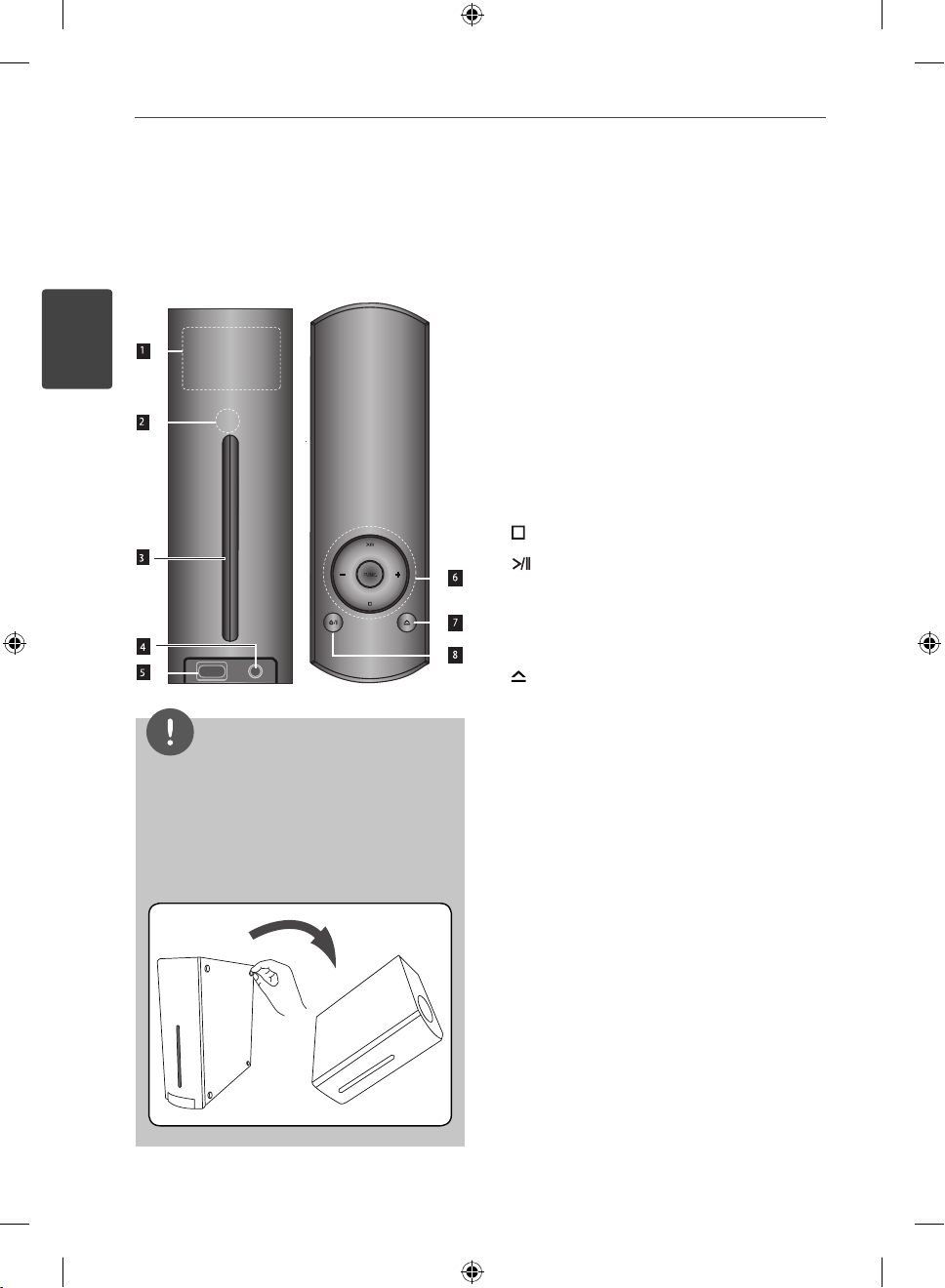
14
Подготовка
Преден/горен панел
2
Подготовка
Преден
Горен
ЗАБЕЛЕЖКА
Плеърът може да бъде поставен в
•
хоризонтално или вертикално положение.
Преди да поставяте плеъра в хоризонтално
•
положение, прикрепете доставените крачета
както е показано по-долу. Това предпазва
долния панел от надраскване.
Дисплей
a
В зависимост от начина на разполагане
на уреда дисплеят показва
изображението хоризонтално или
вертикално.
Сензор за дистанционно управление
b
Отвор за диск
c
PORT. IN
d
USB порт
e
(STOP): Спира възпроизвеждането.
f
(PLAY): Превключва между
възпроизвеждане и пауза.
FUNC. : Сменя входния режим.
+/- : Регулира силата на звука на тонколоната.
(Бутон за вкарване/изваждане на
g
диска)
1/\
Бутон за захранването (POWER)
h
HB45E-D0.BHUNLL_BUL_0009.indd 14HB45E-D0.BHUNLL_BUL_0009.indd 14 2/23/10 7:31:40 PM2/23/10 7:31:40 PM
Page 15
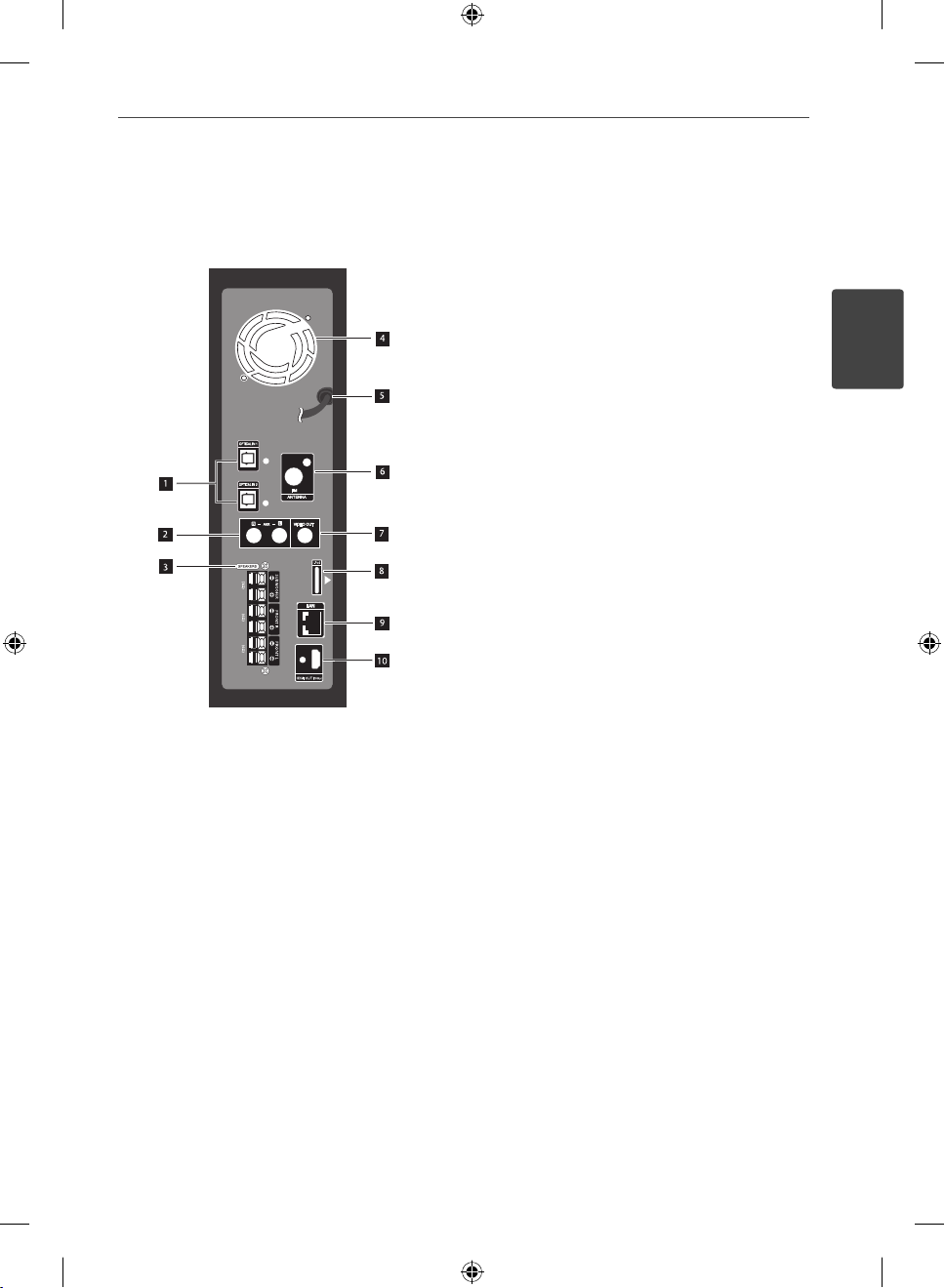
Заден панел
OPTICAL IN 1(TV) / 2
a
AUX (L/R) INPUT
b
Конектори за тонколони
c
Охлаждащ вентилатор
d
Захранващ кабел за променлив ток
e
Включете към източник на захранване.
Конектор за антена
f
VIDEO OUT
g
iPod конектор
h
LAN port
i
HDMI OUT (тип A, версия 1.3)
j
Свържете към телевизор с HDMI вход.
Подготовка
15
2
Подготовка
HB45E-D0.BHUNLL_BUL_0009.indd 15HB45E-D0.BHUNLL_BUL_0009.indd 15 2/23/10 7:31:41 PM2/23/10 7:31:41 PM
Page 16
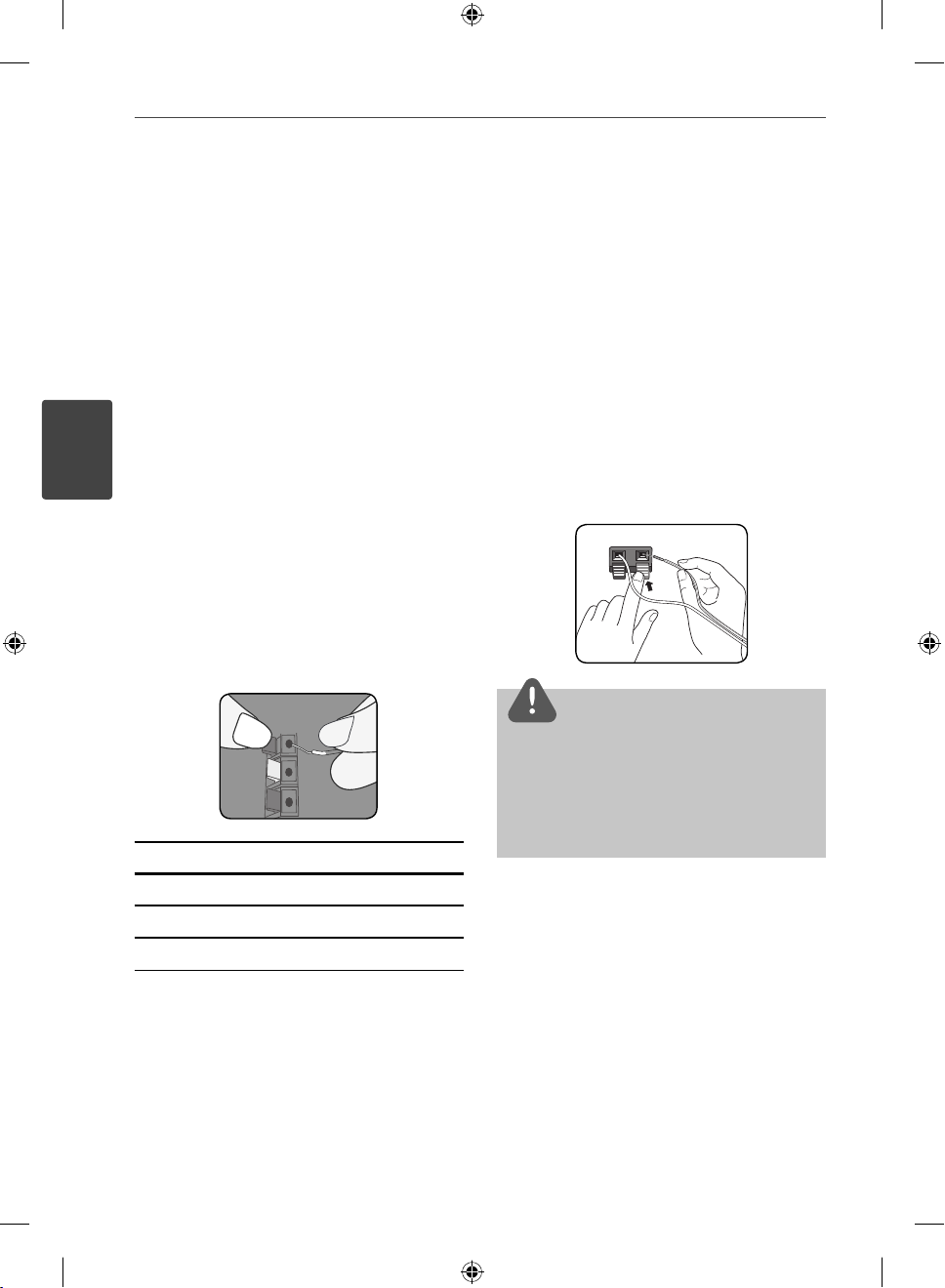
16
Монтаж
3
Монтаж
3
Монтаж
Свързване на
тонколоните
Свързване на тонколоните
към плеъра
1. Свържете проводниците на тонколоните
към главния уред. Всеки проводник
на тонколона е цветово кодиран.
Използвайте проводниците с цветове,
съвпадащи с тези на съответните
тонколони.
Цвят Тонколона
Сив Задна Задна дясна
Червен Предна Предна дясна
Бял Предна Предна лява
Местоположение
2. Свържете кабела на тонколоната към
клемата на тонколоната.
Уверете се, че маркираният с черно
проводник е включен в клемата,
маркирана с „-“ (минус), а другият
проводник е включен в клемата,
маркирана с „+“ (плюс).
ВНИМАНИЕ
Внимавайте деца да не поставят ръцете си или
някакви предмети в тръбата* на тонколоната.
*Тръба на тонколоната: Отвор за богато
басово звучене, намиращ се в кутията
(корпуса) на тонколоната.
HB45E-D0.BHUNLL_BUL_0009.indd 16HB45E-D0.BHUNLL_BUL_0009.indd 16 2/23/10 7:31:41 PM2/23/10 7:31:41 PM
Page 17
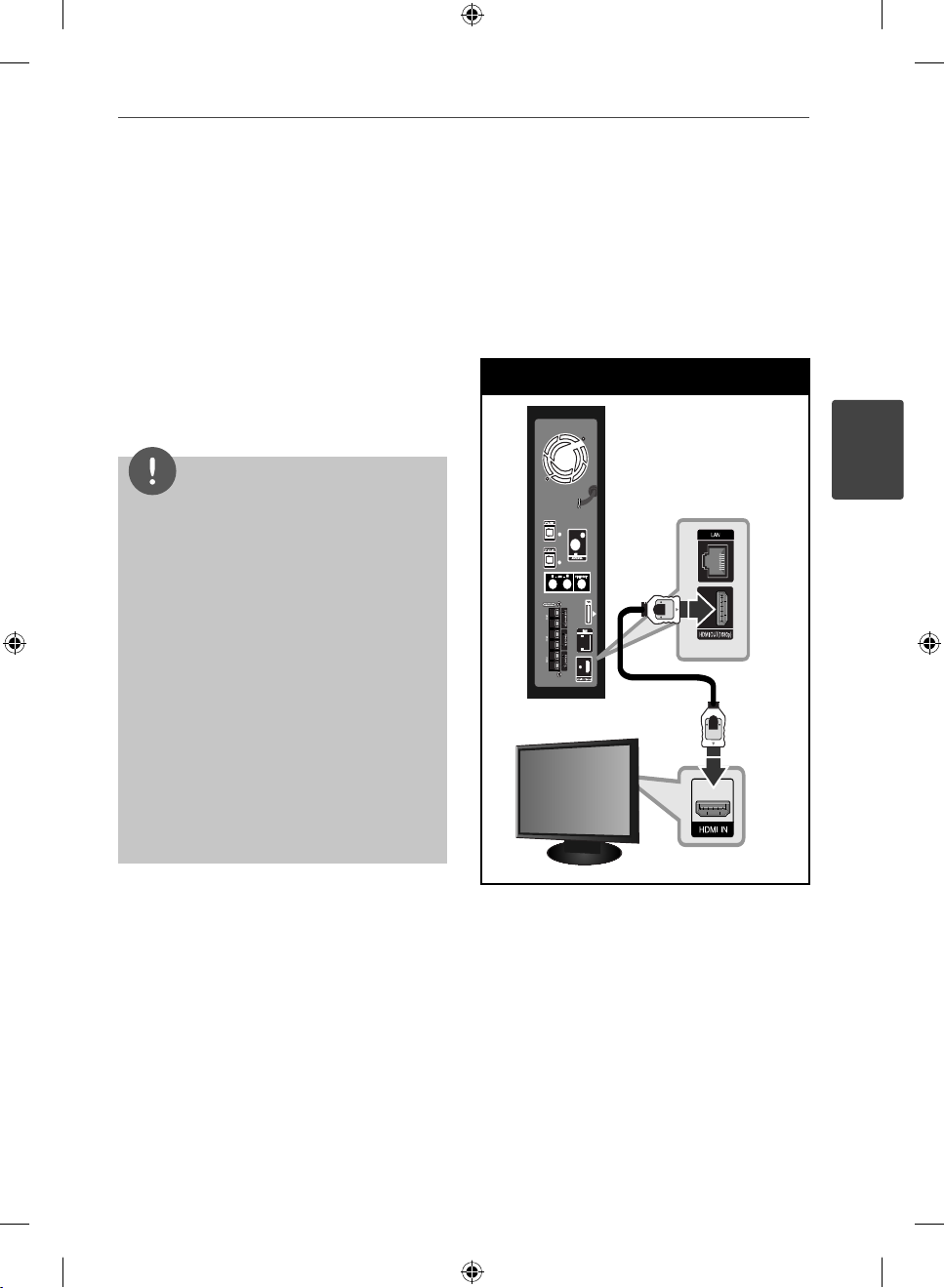
Монтаж
17
Свързвания към
вашия телевизор
Направете едно следните свързвания в
зависимост от характеристиките на вашия
уред.
HDMI връзка (стр. 17-18)
•
Видеовръзка (стр. 19)
•
ЗАБЕЛЕЖКА
В зависимост от вашия телевизор и другите
•
уреди, които желаете да свържете, има
различни начини, по които можете да
свържете плеъра. Използвайте само едно
от свързванията, описани в настоящото
ръководство.
За да осъществите възможно най-
•
доброто свързване, направете справка
в ръководството за вашия телевизор,
стереосистема или друго устройство.
Плеърът трябва да е свързан директно
•
към телевизора. Настройте телевизора за
съответния входен видеоканал.
Не свързвайте вашия плеър през
•
видеокасетофон. Картината може да бъде
изкривена от системата за защита срещу
презапис.
HDMI Свързване
Ако имате HDMI телевизор или монитор,
можете да го свържете към този плеър с
HDMI кабел (Тип A, версия 1.3). Свържете
HDMI OUT гнездото на плеъра към гнездото
HDMI IN на съвместим с HDMI телевизор или
монитор.
HDMI връзка
Плеър
L
R
Телевизор
3
Монтаж
Настройте входния източник на телевизора
на HDMI (вижте ръководството за
телевизора).
HB45E-D0.BHUNLL_BUL_0009.indd 17HB45E-D0.BHUNLL_BUL_0009.indd 17 2/23/10 7:31:41 PM2/23/10 7:31:41 PM
Page 18
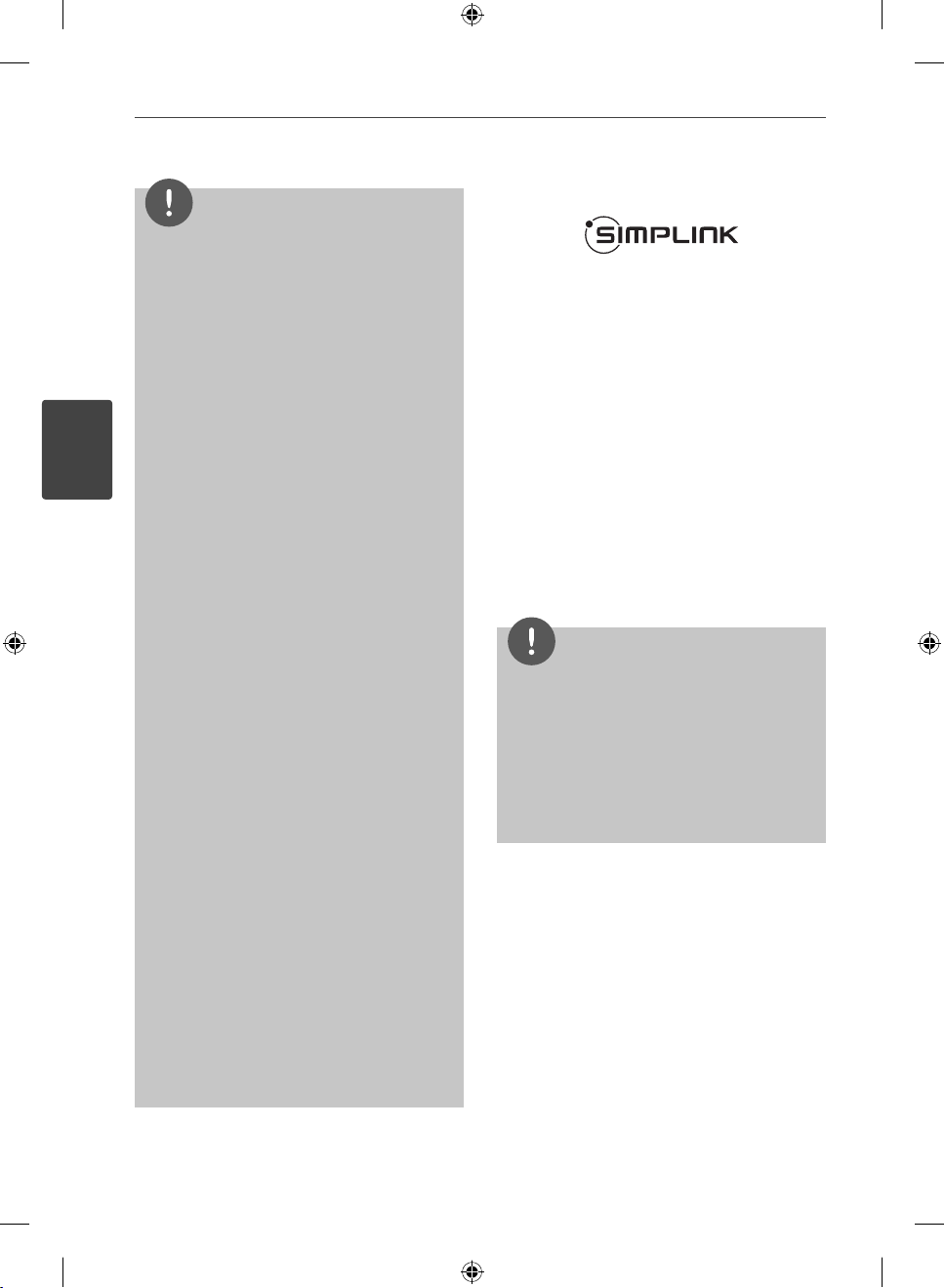
18
Монтаж
3
Монтаж
ЗАБЕЛЕЖКА
Промяната на разделителната способност при
•
вече осъществено свързване може да доведе
до неизправности. За да решите проблема,
изключете плеъра и след това го включете
отново.
Когато HDMI връзката с HDCP не е проверена,
•
телевизионният екран става черен. В такъв
случай проверете HDMI връзката или
изключете HDMI кабела.
Ако на екрана има смущения или черти,
•
проверете HDMI кабела (дължината
обикновено е ограничена до 4,5 м и
използване на високоскоростен HDMI кабел
(версия 1.3).
Ако свързано HDMI устройство не приема
•
изходния аудиосигнал от плеъра, звукът от
HDMI устройството може да бъде изкривен
или да липсва въобще.
Когато използвате HDMI връзка, можете
•
да промените разделителната способност
за HDMI изхода. (Вижте “Настройка на
разделителната способност” на стр. 19).
Изберете типа на видеоизход от гнездото
•
HDMI OUT, като използвате опцията [HDMI
Color Setting] от менюто за настройка [Setup]
(вж. стр. 28).
Когато свързвате устройство, съвместимо с
•
HDMI или DVI, трябва да направите следното:
- Изключете HDMI/DVI устройството и този
плеър. След това включете HDMI/DVI
устройството и изчакайте около 30 секунди,
а след това включете този плеър.
- Видеовходът на свързаното устройство е
настроен правилно за този уред.
- Свързаното устройство е съвместимо
с 720x576p, 1280x720p, 1920x1080i или
1920x1080p видеовход.
Не всички HDCP съвместими HDMI или DVI
•
устройства ще работят с този плеър.
- Картината няма да се покаже правилно с
устройство, което не е HDCP.
- Този плеър не възпроизвежда и
телевизионният екран става черен.
Какво е SIMPLINK?
Някои функции на този уред се управляват от
дистанционното управление на телевизора,
когато този уред и LG телевизорът със
SIMPLINK са свързани чрез HDMI връзка.
Функции, управляеми чрез дистанционното
управление на LG телевизора: Play
(възпроизвеждане), Pause (пауза), Scan
(сканиране), Skip (прескачане), Stop (стоп),
Power O (изключване) и т.н.
Направете справка в ръководството за
потребителя на телевизора за подробности
за функцията SIMPLINK.
Телевизорите на LG с функция SIMPLINK имат
символа, показан по-горе.
ЗАБЕЛЕЖКА
В зависимост от типа на диска или
•
състоянието на възпроизвеждане някои
SIMPLINK операции могат да се различават от
вашата цел или да не работят.
Когато използвате функция SIMPLINK, трябва
•
да свържете към гнездо OPTICAL IN 1, за да
се наслаждавате на звука от телевизора през
вашата система от тонколони.
HB45E-D0.BHUNLL_BUL_0009.indd 18HB45E-D0.BHUNLL_BUL_0009.indd 18 2/23/10 7:31:42 PM2/23/10 7:31:42 PM
Page 19

Видеовръзка
Свържете изходното гнездо VIDEO OUT
на плеъра с входното видеогнездо на
телевизора, като използвате видеокабел.
Можете да чуете звук през тонколоната на
системата.
Видеовръзка
Плеър
L
R
L
R
Жълт
Монтаж
3. Използвайте U/u за да изберете опция
[DISPLAY], а след това натиснете i за да
преминете към второто ниво.
4. Използвайте U/u за да изберете опция
[Resolution], а след това натиснете ENTER
( ) или i за да се придвижите към
третото ниво.
19
3
Монтаж
Телевизор
Настройка на
разделителната
способност
Плеърът осигурява няколко изходни
настройки на разделителната способност за
изходите HDMI OUT. Можете да промените
разделителната способност, като използвате
меню [Setup].
1. Натиснете HOME (
2. Използвайте I/i за да изберете [Setup],
и натиснете ENTER (
[Setup].
).
). Появява се меню
5. Използвайте U/u за да изберете желаната
разделителна способност, а след това
натиснете ENTER (
) за да потвърдите
своя избор.
ЗАБЕЛЕЖКА
Ако вашият телевизор не приема
•
разделителната способност, която сте
настроили на плеъра, можете да настроите
разделителната способност на 576p по
следния начин:
1. Натиснете два пъти HOME (
2. Натиснете x в продължение на повече от
5 секунди.
Тъй като няколко фактора оказват влияние
•
върху разделителната способност на
видеоизхода, вижте „Разделителна способност
на видеоизход“ на стр. 78.
).
HB45E-D0.BHUNLL_BUL_0009.indd 19HB45E-D0.BHUNLL_BUL_0009.indd 19 2/23/10 7:31:42 PM2/23/10 7:31:42 PM
Page 20
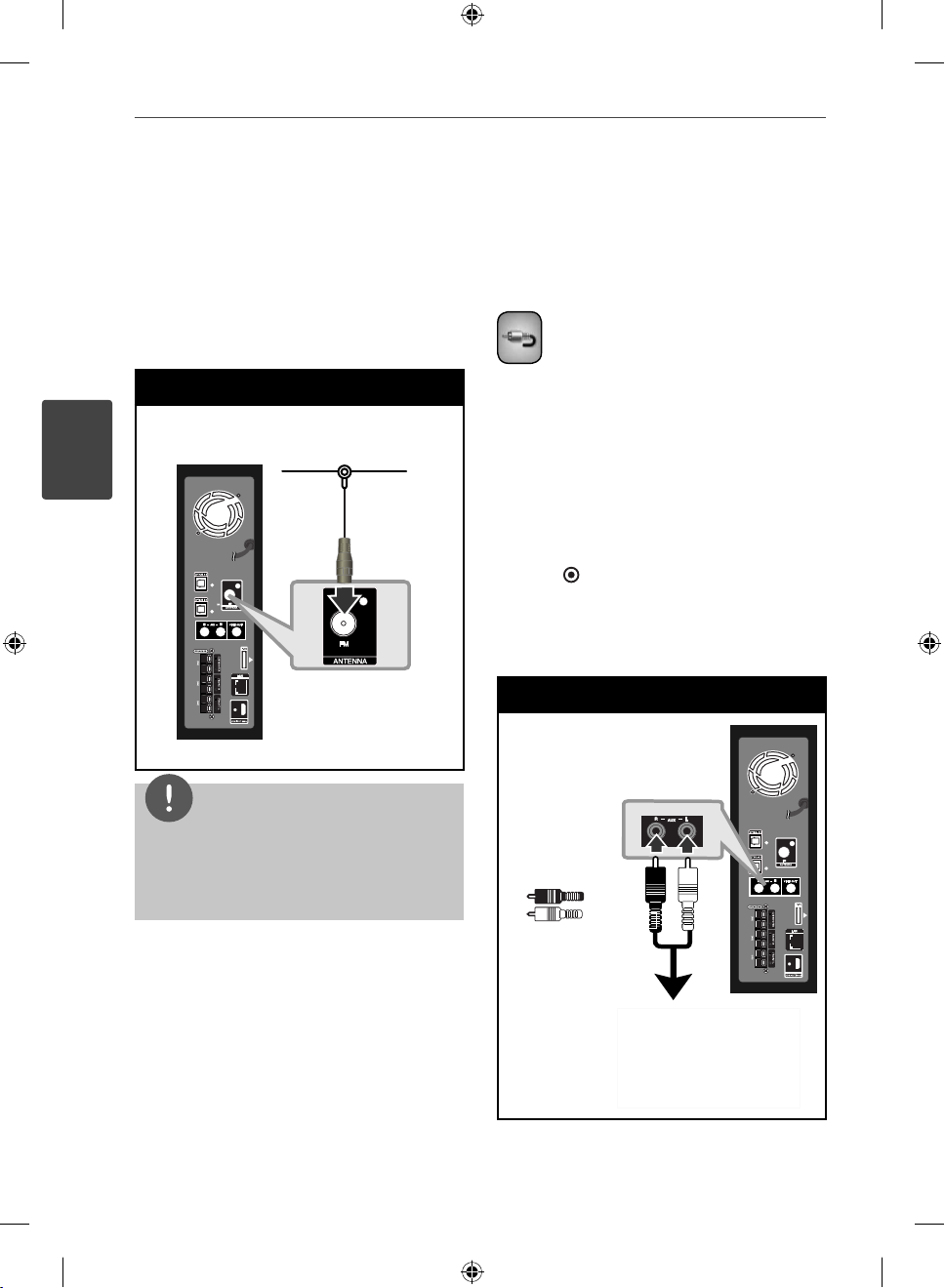
20
Монтаж
3
Монтаж
Свързване на
антената
Свържете доставената антена за слушане на
радио.
Свързване на антената
L
R
Плеър
Връзки с външно
устройство
Свързване на
допълнителни (AUX) уреди
От тонколоните на системата можете да се
наслаждавате на звука от вашия компонент с
аналогови аудиоизходи.
Свържете аналоговите аудиоизходи на
вашия компонент към AUX L/R (INPUT)
входовете на този уред. След това изберете
опцията [AUX], като натиснете RADIO&INPUT
и ENTER (
Можете също така да използвате бутона
FUNC. на горния панел, за да изберете
входния режим.
Свързване на допълнителни (AUX) уреди
).
ЗАБЕЛЕЖКА
След свързване на линейната антена за
FM я установете възможно най-близо до
хоризонтално положение. Разпънете докрай
линейната антена за FM.
HB45E-D0.BHUNLL_BUL_0009.indd 20HB45E-D0.BHUNLL_BUL_0009.indd 20 2/23/10 7:31:43 PM2/23/10 7:31:43 PM
Червен
Бял
Към аудиоизходите
на вашия компонент
(телевизор,
видеокасетофон и т.н.)
L
R
Page 21
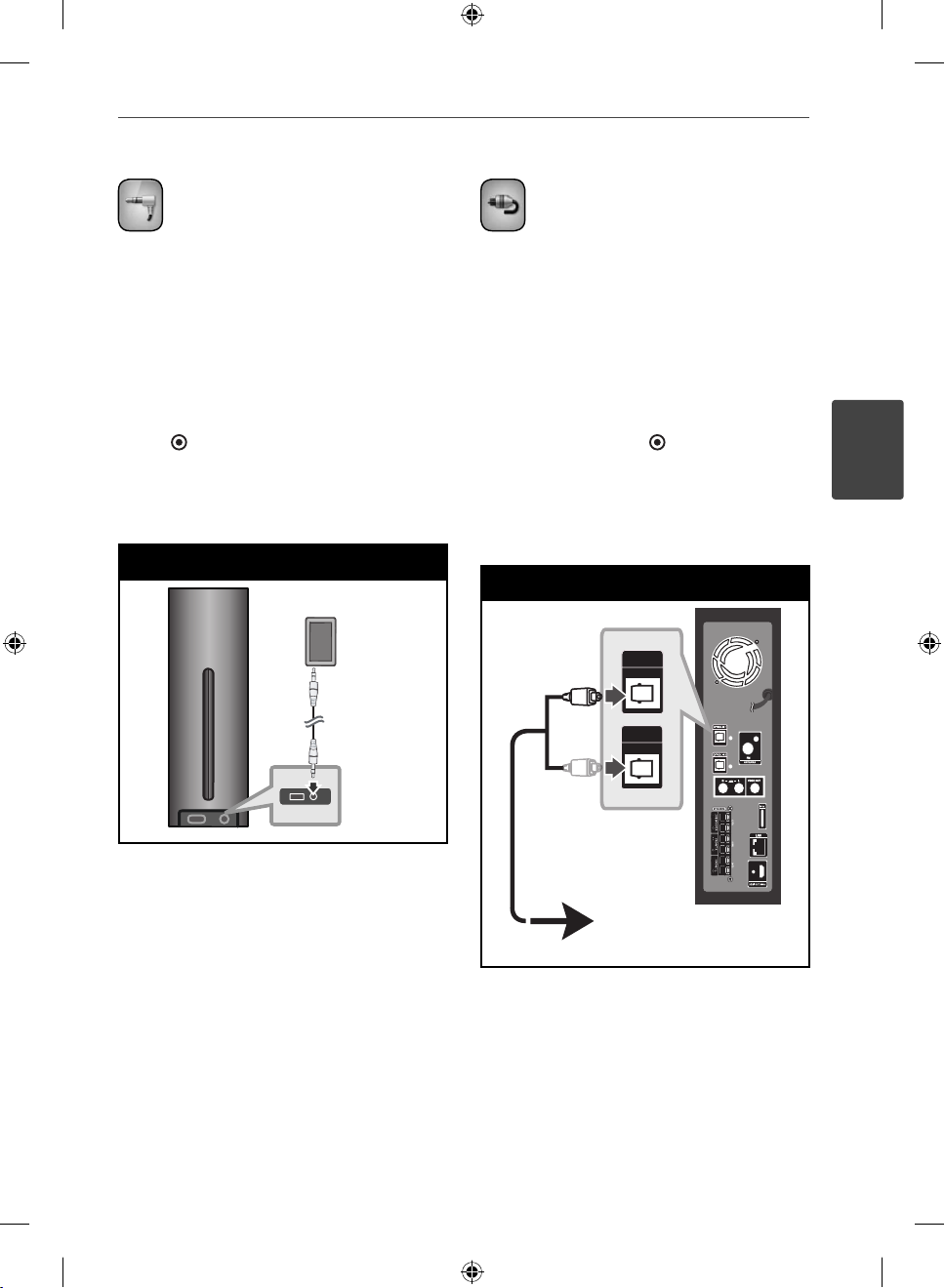
Монтаж
21
Свързване на преносим
уред (PORT. IN)
От тонколоните на системата можете да се
наслаждавате на звука от вашия преносим
аудиоплеър.
Включете жака на слушалките (или линейния
изход) на преносимия аудиоплеър в PORT
IN на този уред. След това изберете опцията
[PORTABLE], като натиснете RADIO&INPUT и
ENTER (
Можете също така да използвате бутона
FUNC. на горния панел, за да изберете
входния режим.
Свързване на преносим уред (PORT.IN)
).
MP3 плеър и т.н.
Свързване с оптичен
кабел (OPTICAL IN 1/2)
От тонколоните на системата можете да се
наслаждавате на звука от вашия компонент
посредством цифрова оптична връзка.
Свържете изходното гнездо за оптична
връзка на вашия компонент с гнездата
OPTICAL IN 1/2 на уреда. След това изберете
опцията [OPTICAL 1/2], като натиснете
RADIO&INPUT и ENTER (
OPTICAL, за да я изберете директно.
Можете също така да използвате бутона
FUNC. на горния панел, за да изберете
входния режим.
Оптична връзка
). Или натиснете
OPTICAL IN 1
OPTICAL IN 2
3
Монтаж
Към цифровия
оптичен изход на
вашия компонент
HB45E-D0.BHUNLL_BUL_0009.indd 21HB45E-D0.BHUNLL_BUL_0009.indd 21 2/23/10 7:31:44 PM2/23/10 7:31:44 PM
Page 22
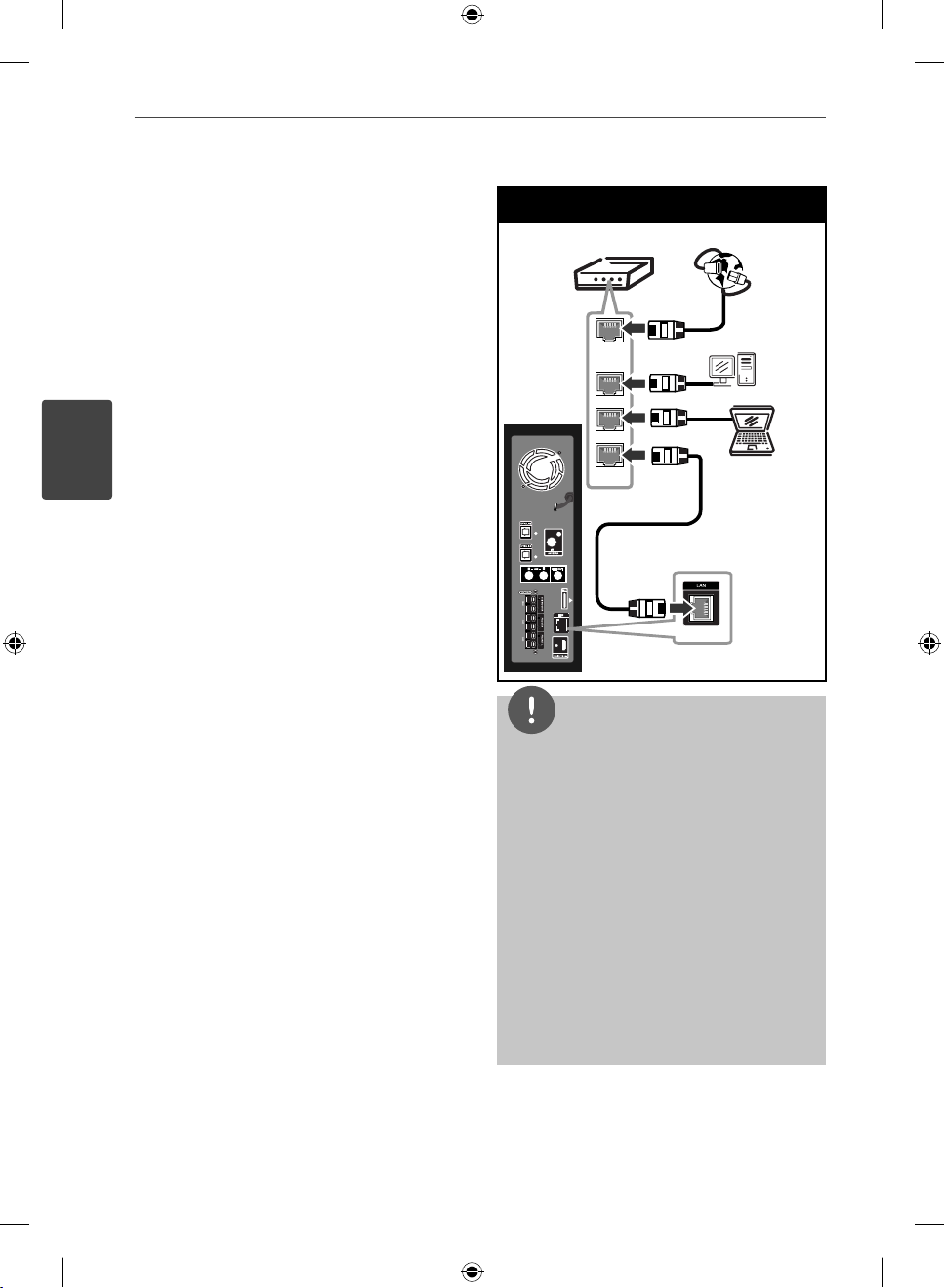
22
Монтаж
3
Монтаж
Свързване към
вашата домашна
мрежа
Този плеър може да бъде свързан към
локална мрежа (LAN) чрез LAN порта
на задния панел или чрез вътрешен
безжичен модул. Чрез свързване на уреда
към широколентова домашна мрежа вие
можете да получите достъп до услуги като
актуализация на софтуера, Home Link,
интерактивно BD-LIVE и стрийминг услуги.
Кабелна мрежова връзка
Използването на кабелна мрежа осигурява
най-добро качество на свързване, защото
устройствата са свързани директно
към мрежата и не са подложени на
радиочестотни смущения. Вижте
документацията на вашето мрежово
устройство за допълнителни указания.
Свържете LAN порта на плеъра към
съответния порт на своя модем или
маршрутизатор, като използвате LAN или
Ethernet кабел, който можете да закупите в
търговската мрежа (CAT5 или по-добър, с
RJ45 конектор). В примерната конфигурация
за кабелна връзка по-долу този плеър би
могъл да получи достъп до съдържанието
на всеки от компютрите.
Свързване към кабелна мрежа
Маршрутизатор
Широколентова
WAN
LAN 1
LAN 2
LAN 3
L
R
услуга
PC
PC
Плеър
ЗАБЕЛЕЖКА
При включване или изключване на LAN
•
кабела хващайте кабелния накрайник. Когато
изключвате LAN кабела, не го дърпайте, а
го извадете, като натискате блокиращия
механизъм.
Не свързвайте модулен телефонен кабел към
•
LAN порта.
Тъй като съществуват различни конфигурации
•
на свързване, спазвайте инструкциите на
вашия телефонен оператор или интернет
доставчик.
Ако желаете достъп до съдържание от
•
компютри или DLNA сървъри, този плеър
трябва да бъде свързан с тях към същата
локална мрежа чрез маршрутизатор.
HB45E-D0.BHUNLL_BUL_0009.indd 22HB45E-D0.BHUNLL_BUL_0009.indd 22 2/23/10 7:31:45 PM2/23/10 7:31:45 PM
Page 23
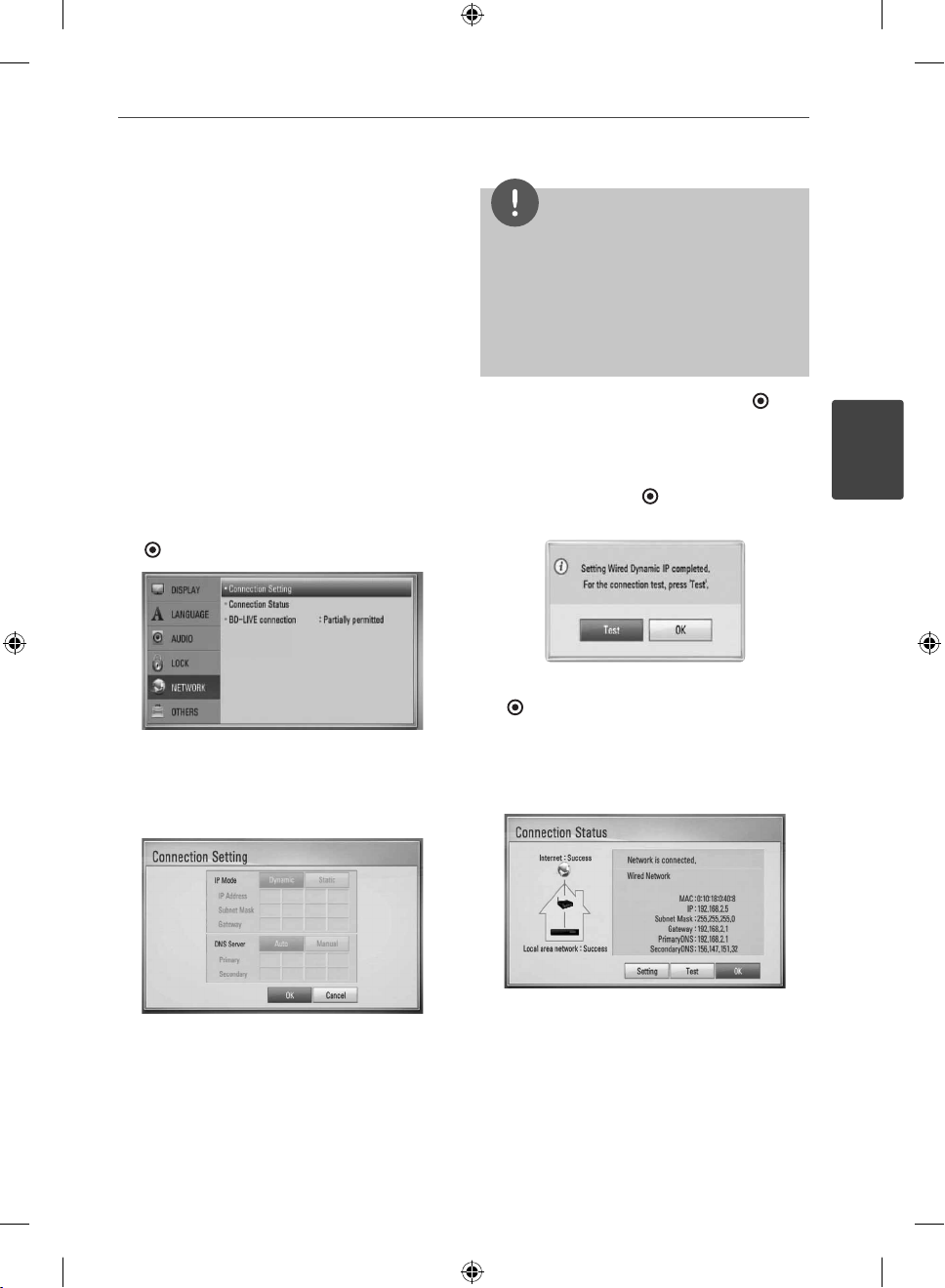
Монтаж
23
Настройка на кабелна
мрежа
Преди настройване на кабелната мрежа
трябва да свържете широколентовия
интернет към вашата домашна мрежа.
Ако в локалната мрежа (LAN) има DHCP
сървър през кабелна връзка, на този плеър
автоматично ще се даде IP адрес. След
осъществяване на физическа връзка малък
брой домашни мрежи може да изискат
регулиране на мрежовите настройки
на плеъра. Регулирайте настройките
[NETWORK] по следния начин:
1. Изберете опцията [Connection Setting] от
меню [Setup], а след това натиснете ENTER
).
(
2. Използвайте U/u/I/i за да изберете IP
режим между [Dynamic] и [Static].
Обикновено се избира [Dynamic], за да се
дава автоматично IP адрес.
ЗАБЕЛЕЖКА
Ако в мрежата няма DHCP сървър и искате да
зададете IP адрес ръчно, изберете [Static], а
след това задайте [IP Address], [Subnet Mask],
[Gateway] и [DNS Server], като използвате U/u/
I/i
и цифровите бутони. Ако допуснете грешка,
докато въвеждате цифра, натиснете CLEAR, за да
изчистите осветената част.
3. Изберете [OK] и натиснете ENTER ( ) за
да приложите мрежовите настройки.
4. Плеърът ще ви попита дали искате да
тествате мрежовата връзка. Изберете [OK]
и натиснетеENTER (
свързването към мрежата.
5. Ако изберете [Тест] и натиснете
( ) в стъпка 5 по-горе, на екрана се
показва състоянието на мрежовата
връзка.
Можете да я тествате също така и в
[Connection Status] от меню [Setup].
), за да приключите
3
Монтаж
HB45E-D0.BHUNLL_BUL_0009.indd 23HB45E-D0.BHUNLL_BUL_0009.indd 23 2/23/10 7:31:45 PM2/23/10 7:31:45 PM
Page 24
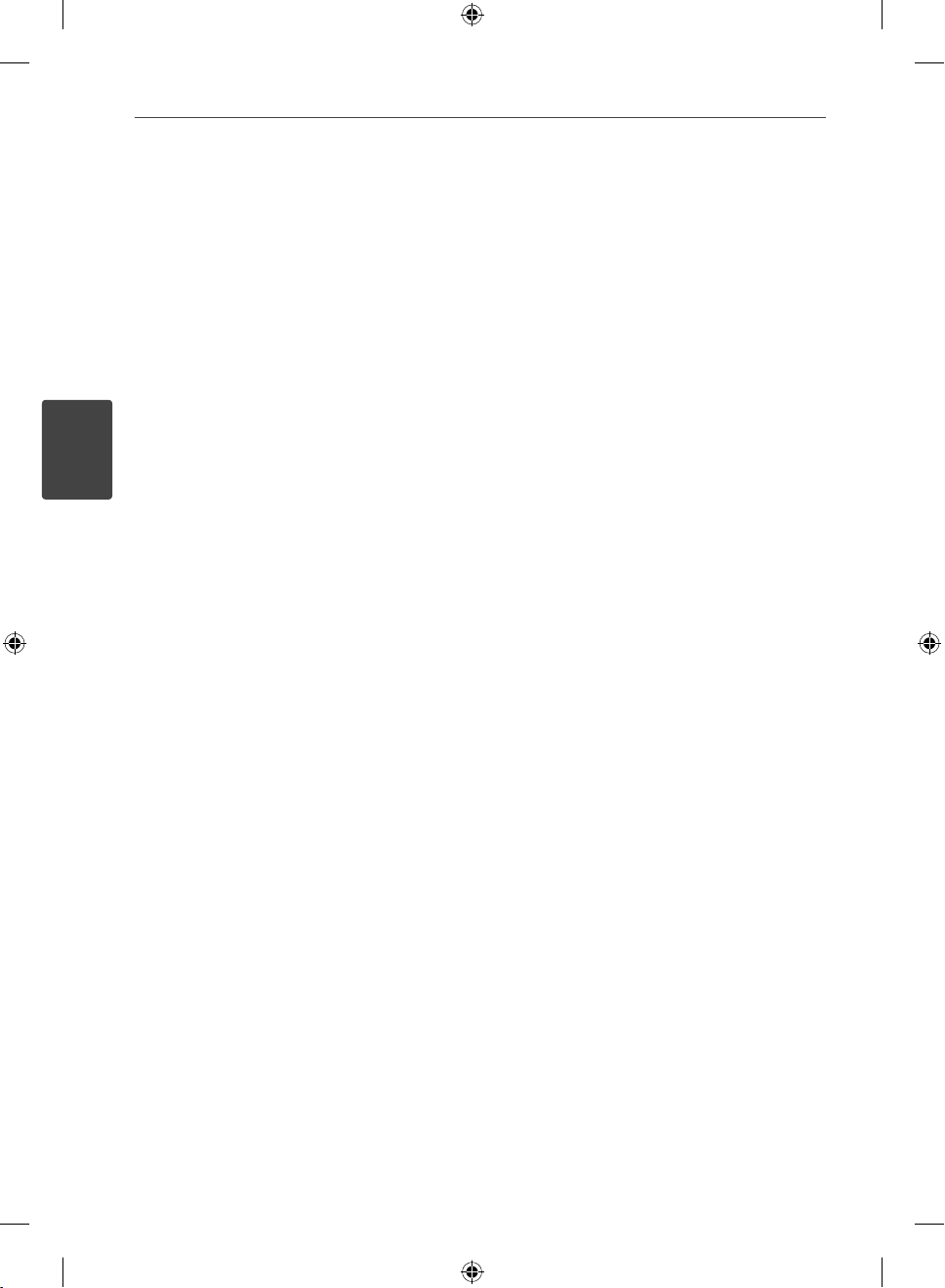
24
3
Монтаж
Монтаж
Бележки за мрежовата връзка:
Много проблеми с мрежовата връзка
•
по време на инсталиране често могат
да се отстранят чрез зануляване на
маршрутизатора или модема. След
свързване на плеъра към домашната
мрежа за кратко изключете захранването
и/или отсъединете захранващия кабел на
домашния мрежов маршрутизатор или
кабелен модем. След това включете и/или
поставете отново захранващия кабел.
В зависимост от интернет доставчика
•
(ISP) броят на устройствата, които могат
да ползват интернет услугата, може да
бъде ограничен от съответните условия
по договора. За повече подробности се
свържете с вашия интернет доставчик (ISP).
Нашата компания не носи отговорност
•
за каквито и да било неизправности
в плеъра и/или интернет функцията,
дължащи се на грешки/неизправности
на връзката, свързани с вашата
широколентова интернет връзка или
друго свързано устройство.
Функциите на BD-ROM дисковете, достъпни
•
чрез функцията Връзка с интернет, не са
създадени или предоставени от нашата
компания и нашата компания не носи
отговорност за тяхното функциониране
или продължителност на достъп. Някои
материали, свързани с даден диск,
достъпни чрез интернет връзка, може да
не са съвместими с този плеър. Ако имате
въпроси относно такова съдържание, моля
свържете се с производителя на диска.
Някои видове интернет съдържание
•
може да изискват връзка с по-голяма
широчина на лентата.
Дори плеърът да бъде правилно
•
свързан и конфигуриран, дадено
интернет съдържание може да не
работи правилно поради задръстване в
интернет, качеството на пропускателната
способност на вашата интернет услуга
или проблеми при доставчика на
съдържанието.
Някои операции с интернет връзката
•
може да не са възможни поради някакви
ограничения, поставени от интернет
доставчика (ISP), осигуряващ вашата
широколентова интернет връзка.
Всякакви такси, събирани от интернет
•
доставчици (ISP), включително, но не само
такси за свързване, са за ваша сметка.
За кабелно свързване на този плеър към
•
мрежа се изисква LAN порт 10 Base-T или
100 Base-TX. Ако вашата интернет услуга
не позволява такова свързване, няма да
можете да свържете плеъра.
Трябва да използвате маршрутизатор, за
•
да ползвате xDSL услуга.
За ползване на DSL услуга се изисква
•
ADSL модем, а за кабелна услуга се
изисква кабелен модем. В зависимост
от начина на достъп и абонаментния
договор с вашия интернет доставчик (ISP)
е възможно да не можете да използвате
интернет функцията, включена в този
плеър, или може да има ограничения в
броя на устройствата, които можете да
свързвате едновременно. (Ако вашият
интернет доставчик (ISP) ограничава
абонамента ви до едно устройство,
възможно е този плеър да не може да
бъде свързан, ако вече има свързан
компютър.)
Използването на „маршрутизатор” може
•
да не е позволено или използването му
може да бъде ограничено в зависимост
от политиката и ограниченията на вашия
интернет доставчик (ISP). За повече
подробности се свържете директно с
вашия интернет доставчик (ISP).
Изключете всички неизползвани
•
мрежови устройства във вашата локална
домашна мрежа. Някои устройства може
да генерират мрежов трафик.
HB45E-D0.BHUNLL_BUL_0009.indd 24HB45E-D0.BHUNLL_BUL_0009.indd 24 2/23/10 7:31:46 PM2/23/10 7:31:46 PM
Page 25
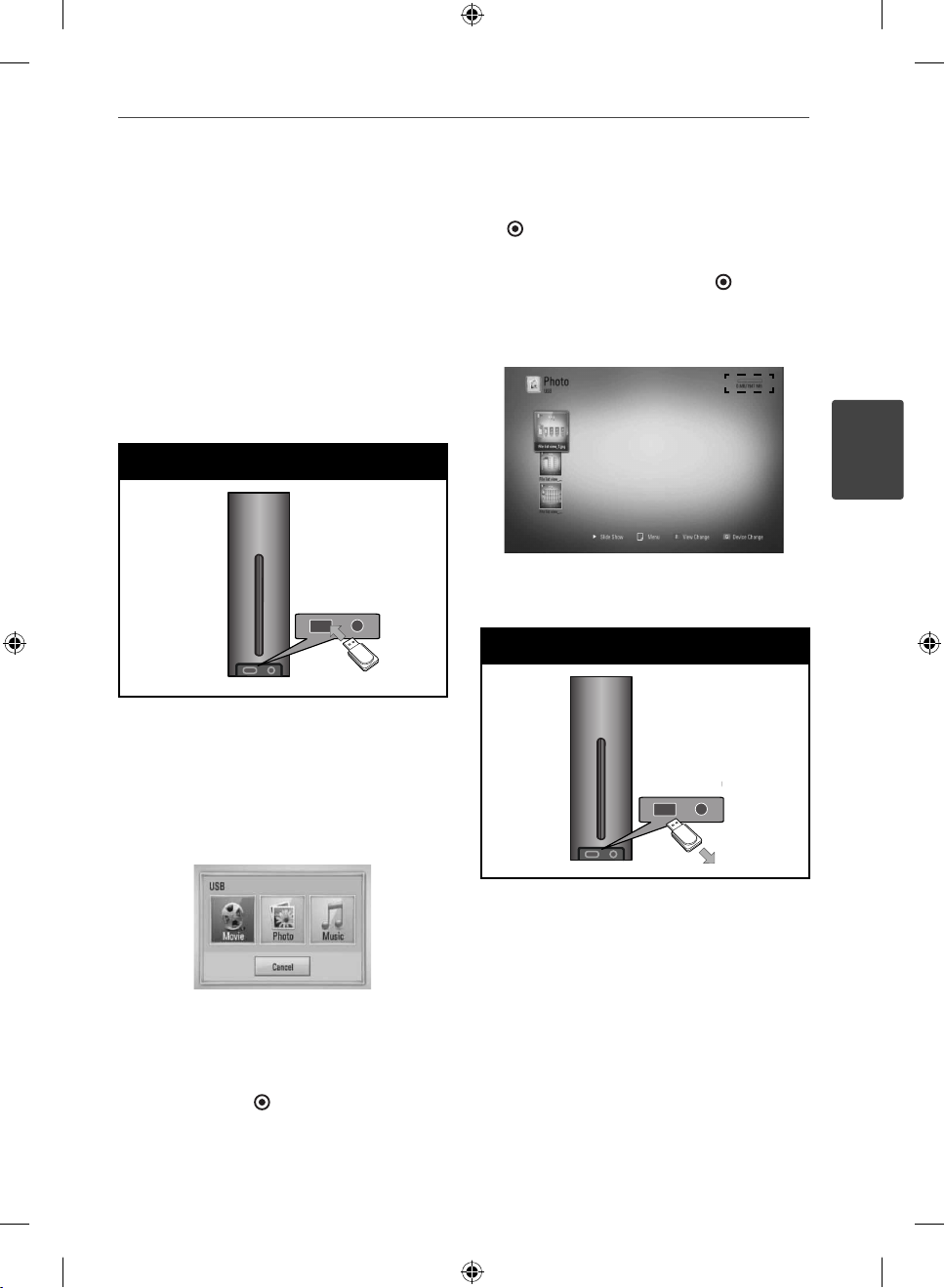
Монтаж
25
Свързване на USB
устройство
Този плеър може да възпроизвежда
филмови, музикални и снимкови файлове,
съдържащи се в USB устройство.
1. Включете USB устройство в USB порта,
така че да влезе добре в гнездото.
USB връзка – 1
Когато включите USB устройството
от меню HOME, плеърът автоматично
възпроизвежда музикален файл, съдържащ
се в USB запаметяващото устройство. Ако
USB запаметяващото устройство съдържа
различни типове файлове, ще се появи меню
за избор на типа на файловете.
2. Изберете [Movie], [Photo] или [Music], като
използвате I/i, и натиснете ENTER
(
).
3. Изберете файл, като използвате U/u/I/i,
и натиснете PLAY или ENTER (
възпроизведете файла.
На екрана можете да проверите
пространството на USB устройството.
4. Изберете друг режим. Издърпайте
внимателно USB устройството.
USB връзка – 2
) за да
3
Монтаж
Зареждането на файла може да отнеме
няколко минути в зависимост от
количеството съдържание, съхранено в USB
запаметяващото устройство.
Натиснете ENTER (
[Cancel], за да спрете зареждането.
HB45E-D0.BHUNLL_BUL_0009.indd 25HB45E-D0.BHUNLL_BUL_0009.indd 25 2/23/10 7:31:47 PM2/23/10 7:31:47 PM
), докато е избран
Page 26
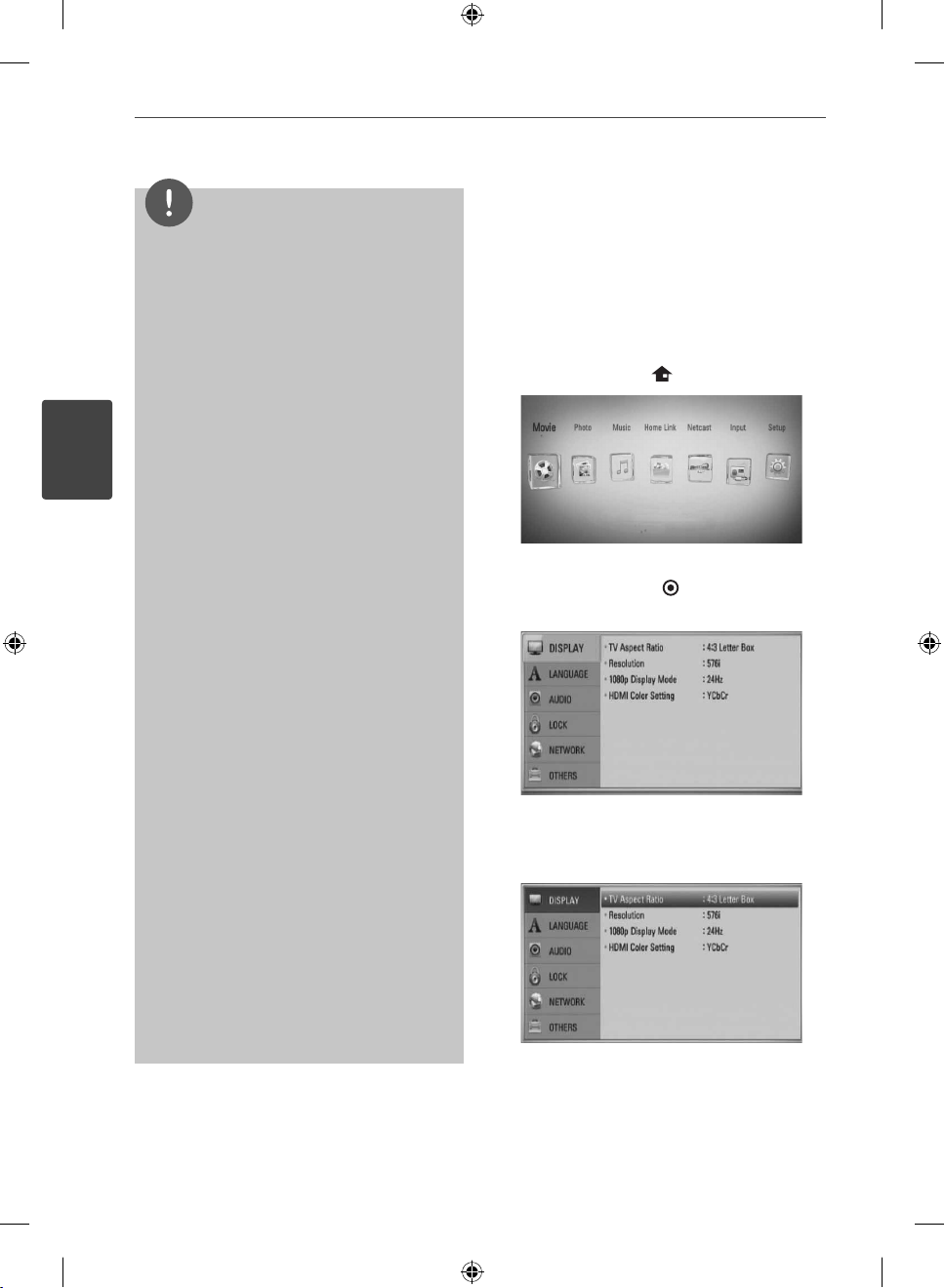
26
Монтаж
3
Монтаж
ЗАБЕЛЕЖКА
Този плеър поддържа USB флаш памет/
•
външен твърд диск, форматиран във FAT16,
FAT32 и NTFS, когато осъществява достъп до
файлове (музика, снимки и филми). При запис
на файлове от BD-LIVE и аудио CD обаче се
поддържат само форматите FAT16 и FAT32.
Използвайте USB флаш памет/външен твърд
диск, форматиран или с FAT16, или с FAT32,
когато правите запис от BD-LIVE и аудио CD.
USB устройството може да се използва за
•
локална памет за гледане на BD-LIVE дискове
по интернет.
Този уред може да поддържа до 4 дяла на USB
•
устройството.
Не изваждайте USB устройството по време на
•
работа (възпроизвеждане и т.н.).
Не се поддържа USB устройство, което
•
изисква допълнително програмно
инсталиране, когато го включвате към
компютър.
USB устройство: USB устройство, което
•
поддържа USB1,1 и USB2,0.
Могат да се възпроизвеждат филмови,
•
музикални и снимкови файлове.
За подробности относно работата с всеки
файл вижте съответните страници.
Препоръчително е редовно да правите
•
резервно копие за предотвратяване на загуба
на данни.
Ако използвате удължителен USB кабел,
•
USB концентратор или USB многокартов
четец, USB устройството може да не бъде
разпознато.
Някои USB устройства може да не работят с
•
този уред.
Цифрови фотоапарати и мобилни телефони
•
не се поддържат.
USB портът на уреда не може да се свърже
•
към компютър. Уредът не може да се използва
като запаметяващо устройство.
Настройки
Настройване на системата
Можете да промените настройките на
плеъра от меню [Setup].
1. Натиснете HOME ( ).
2. Използвайте I/i за да изберете [Setup],
и натиснете ENTER (
[Setup].
3. Използвайте U/u за да изберете първата
опция от настройките, и натиснете
да се придвижите към второто ниво.
). Появява се меню
i
за
HB45E-D0.BHUNLL_BUL_0009.indd 26HB45E-D0.BHUNLL_BUL_0009.indd 26 2/23/10 7:31:48 PM2/23/10 7:31:48 PM
Page 27

Монтаж
27
4. Използвайте U/u за да изберете втората
опция от настройките, и натиснете
ENTER (
третото ниво.
5. Използвайте U/u за да изберете желаната
настройка, и натиснете i Или ENTER ( ),
за да потвърдите избора си.
), за да се придвижите към
Меню [DISPLAY]
TV Aspect Ratio
Изберете опция за формата на
изображението според типа на вашия
телевизор.
[4:3 Letter Box]
Изберете, когато е свързан телевизор
със стандартен екран 4:3. Показва
широкоекранна картина с ленти в
горната и долната част на екрана.
[16:9 Full]
Изберете, когато е свързан
широкоекранен 16:9 телевизор.
Картината 4:3 се коригира хоризонтално
(в линейна пропорция), така че да
запълни целия екран.
ЗАБЕЛЕЖКА
Не може да изберете опция [4:3 Letter Box] и
[4:3 Pan Scan], когато разделителната способност
е настроена на повече от 720p.
Resolution
Настройва изходната разделителна
способност на компонентния и HDMI
видеосигнал. Вижте стр. 19 и 78 или
подробности за настройката на
разделителната способност.
[Auto]
Ако гнездо HDMI OUT е свързано към
телевизор, осигуряващ информация на
дисплея (EDID), автоматично се избира
разделителна способност, която е найподходяща за свързания телевизор.
[1080p]
Извежда 1080 реда прогресивно видео.
3
Монтаж
[4:3 Pan Scan]
Изберете, когато е свързан телевизор със
стандартен екран 4:3. Показва картина,
която е отрязана, за да се побере на
вашия телевизионен екран. Картината е
отрязана от двете страни.
[16:9 Original]
Изберете, когато е свързан
широкоекранен 16:9 телевизор.
Картината 4:3 се показва в оригиналната
пропорция 4:3, като от лявата и от дясната
страна се появяват черни ленти.
HB45E-D0.BHUNLL_BUL_0009.indd 27HB45E-D0.BHUNLL_BUL_0009.indd 27 2/23/10 7:31:49 PM2/23/10 7:31:49 PM
[1080i]
Извежда 1080 видео с презредова
развивка.
[720p]
Извежда 720 реда прогресивно видео.
[576p]
Извежда 576 реда прогресивно видео.
[576i]
Извежда 576 видео с презредова развивка.
Page 28

28
Монтаж
3
Монтаж
1080p Display Mode
Когато разделителната способност е
настроена на 1080p, изберете [24 Hz] за
гладко представяне на филмов материал
(1080p/ 24 Hz) на оборудван с HDMI дисплей,
съвместим с вход 1080p/ 24 Hz.
ЗАБЕЛЕЖКА
Когато изберете [24 Hz], може да видите
•
известно смущение в картината, когато
видеото превключва на видео- и филмов
материал. В този случай изберете [50 Hz].
Дори когато [1080p Display Mode] е настроен
•
на [24 Hz], ако вашият телевизор не е
съвместим с 1080p/24 Hz, действителната
кадрова честота на видеоизхода ще бъде
50 Hz за да съвпадне с формата на
видеоизточника.
HDMI Color Setting
Изберете типа на изхода от гнездо HDMI
OUT. За тази настройка моля направете
справка в ръководствата на вашето
дисплейно устройство.
[YCbCr]
Изберете, когато свързвате към HDMI
екранно устройство.
[RGB]
Изберете, когато свързвате към DVI (RGB)
екранно устройство.
Меню [LANGUAGE]
Display Menu
Изберете език за менюто с настройки [Setup]
и екранния дисплей.
Disc Menu/ Disc Audio/
Disc Subtitle
Изберете предпочитания от вас език за
озвучаването (звука на диска), субтитрите и
менюто на диска.
[Original]
Отнася се за оригиналния език, на който
е записан дискът.
[Other]
Натиснете ENTER (
език. Използвайте цифровите бутони,
а след това ENTER (
съответния 4-цифрен номер съгласно
списъка на кодовете на езици на стр. 75.
[O ] (само за субтитрите на диска)
Изключете субтитрите.
ЗАБЕЛЕЖКА
В зависимост от диска вашите езикови
настройки може да не работят.
), за да изберете друг
), за да въведете
HB45E-D0.BHUNLL_BUL_0009.indd 28HB45E-D0.BHUNLL_BUL_0009.indd 28 2/23/10 7:31:49 PM2/23/10 7:31:49 PM
Page 29

Монтаж
29
Меню [AUDIO]
Speaker Setup
За да получите възможно най-добрия
звук, използвайте дисплея „Настройка на
тонколоните”, за да определите силата на
звука на тонколоните, които сте свързали,
и тяхното разстояние от вашата позиция
на слушане. Използвайте теста (Test), за да
нагласите силата на звука на тонколоните на
еднакво ниво.
[Speaker]
Изберете тонколоната, която желаете да
настроите.
HD AV Sync
Понякога при цифрови телевизори се
среща забавяне между картина и звук. Ако
това се случи, можете да го компенсирате
чрез настройка на забавяне на звука, така
че той ефективно да „изчаква” картината
да пристигне: това се нарича HD AV Sync.
Използвайте
и надолу стойностите на забавянето, което
можете да настроите на всяка стойност
между 0 и 300 мсек.
Забавянето ще варира в зависимост от
това кой цифров телевизионен канал сте
включили. Ако смените канала, може да се
наложи да пренастроите HD AV Sync.
U u
за да превъртате нагоре
3
Монтаж
[Volume]
Регулирайте силата на звука на всяка
тонколона.
[Distance]
Регулирайте разстоянието между всяка
тонколона и позицията на слушане.
[Test/ Stop test tone]
Тонколоните ще излъчат тестов тон.
[OK]
Потвърждава настройката.
[Cancel]
Отменя настройката.
HB45E-D0.BHUNLL_BUL_0009.indd 29HB45E-D0.BHUNLL_BUL_0009.indd 29 2/23/10 7:31:50 PM2/23/10 7:31:50 PM
DRC (Управление на динамичния
обхват)
Когато се възпроизвежда съдържание,
кодирано в Dolby Digital или Dolby Digital
Plus, можете да пожелаете да компресирате
динамичния обхват на аудиоизхода
(разликата между най-силните и най-тихите
звуци). Тази опция ви позволява да слушате
филм при намалена сила на звука, без да се
губи яснотата на звука. Настройте [DRC] на
[On] за този ефект.
ЗАБЕЛЕЖКА
Настройката на DRC може да бъде променена
само ако не е поставен диск или уредът е в
състояние на пълен стоп.
Page 30

30
Монтаж
3
Монтаж
Меню [LOCK]
За да получите достъп до някоя функция в
настройките на [LOCK], трябва да въведете
4-цифрения защитен код, който сте създали.
Ако още не сте въвели парола, ще бъдете
подсетени да направите това. Въведете
4-цифрена парола два пъти и натиснете
ENTER ( ), за да създадете нова парола.
Password
Можете да създадете парола или да я
смените.
[None]
Въведете 4-цифрена парола два пъти
и натиснете ENTER (
нова парола.
[Change]
Въведете съществуващата парола и
натиснете ENTER (
парола два пъти и натиснете ENTER (
за да създадете нова парола.
), за да създадете
). Въведете 4-цифрена
),
DVD Rating
Блокира възпроизвеждането на DVD, чието
съдържание има определен ограничителен
клас. (Не всички дискове са с определен
клас.)
[Rating 1-8]
Рейтинг „едно” (1) има най-много
ограничения, а рейтинг „осем” (8) е с наймалко ограничения.
[Unlock]
Ако изберете това, родителският контрол
не е активен и дискът се възпроизвежда
изцяло.
BD Rating
Задайте възрастово ограничение за
възпроизвеждане на BD-ROM. Използвайте
цифровите бутони, за да въведете
възрастово ограничение за гледане на BDROM.
[255]
Всички BD-ROM могат да се
възпроизвеждат.
ЗАБЕЛЕЖКА
Ако преди да натиснете ENTER
грешка, натиснете CLEAR. След това въведете
правилната парола.
, забележите
( )
Ако сте забравили паролата си,
Ако сте забравили паролата си, можете да я
изтриете, като използвате следната процедура:
1. Извадете всеки диск, който може да се
намира в плеъра.
2. Изберете опция [LOCK] от меню [Setup].
3. Използвайте цифровите бутони, за да
въведете “210499” от меню [LOCK]. Паролата
се изтрива.
[0-254]
Забранява възпроизвеждане на BD-ROM
със съответния ограничителен клас,
записан в него.
ЗАБЕЛЕЖКА
[BD Rating] ще се прилага само за BD диск,
който съдържа Advanced Rating Control
(усъвършенстван ограничителен контрол).
Area Code
Въведете кода на региона, чиито стандарти
са използвани за задаване на ограничителен
клас на DVD видеодиска, съгласно списъка
на стр. 74.
HB45E-D0.BHUNLL_BUL_0009.indd 30HB45E-D0.BHUNLL_BUL_0009.indd 30 2/23/10 7:31:51 PM2/23/10 7:31:51 PM
Page 31

Монтаж
31
Меню [NETWORK]
Настройките [NETWORK] са необходими, за
да се използват функциите актуализация на
софтуера, BD Live, Home Link и NetCast.
Connection Setting
Ако мрежовата среда на домашната ви
мрежа е готова за свързване с плеъра,
самият плеър трябва да бъде настроен
за връзка с мрежата, за да се осъществи
мрежовата комуникация. (Вижте „Свързване
към вашата домашна мрежа“ на стр. 22).
Connection Status
Ако искате да проверите състоянието на
мрежата от този плеър, изберете опцията
[Connection Status] и натиснете ENTER ( ), за
да проверите дали е осъществена връзка с
локалната мрежа и с интернет.
BD-LIVE connection
Можете да ограничите достъпа до интернет,
когато се използват функциите BD-LIVE.
[Permitted]
Достъпът до интернет е разрешен за
цялото BD-LIVE съдържание.
Меню [OTHERS]
DivX VOD
ОТНОСНО DIVX ВИДЕО: DivX® е цифров
видеоформат, създаден от DivX, Inc. Това е
официално сертифициран DivX уред, който
възпроизвежда DivX видео. Посетете www.
divx.com за повече информация и софтуерни
инструменти за преобразуване на вашите
файлове в DivX видео.
ОТНОСНО DIVX ВИДЕО ПРИ ПОИСКВАНЕ:
Този сертифициран DivX® уред трябва
да се регистрира, за да възпроизвежда
DivX VOD (Video-on-Demand - видео при
поискване) съдържание. За да генерирате
регистрационен код, открийте раздел
DivX VOD в менюто за настройки на уреда.
Отидете на vod.divx.com с този код, за да
завършите процеса на регистрация и да
научите повече за DivX VOD.
[Register]
Показва регистрационния код на вашия
плеър.
[Deregister]
Деактивира вашия плеър и показва кода
за деактивиране.
3
Монтаж
[Partially permitted]
Достъпът до интернет е разрешен
само за това BD Live съдържание, което
има сертификат на собственика на
съдържанието. Достъпът до интернет и
онлайн AACS функциите са забранени
за всяко BD-LIVE съдържание без
сертификат.
[Prohibited]
Достъпът до интернет е забранен за
цялото BD Live съдържание.
HB45E-D0.BHUNLL_BUL_0009.indd 31HB45E-D0.BHUNLL_BUL_0009.indd 31 2/23/10 7:31:52 PM2/23/10 7:31:52 PM
ЗАБЕЛЕЖКА
Всички видеоматериали, изтеглени от DivX VOD
с регистрационния код на този плеър, могат да
се възпроизвеждат само на този уред.
Page 32

32
Монтаж
3
Монтаж
Auto Power Off
Скрийнсейвърът се появява, когато оставите
плеъра в режим Стоп в продължение на
около пет минути. Ако настроите тази опция
на [On], уредът автоматично се изключва,
след като скрийнсейвърът се е показвал в
продължение на 25 минути.
Настройте тази опция на [O ], за да оставите
скрийнсейвъра, докато потребителят не
започне да работи пак с уреда.
Initialize
Factory Set
Можете да върнете оригиналните
фабрични настройки на плеъра.
BD Storage Clear
Инициализира BD съдържанието от
свързаното USB устройство.
ЗАБЕЛЕЖКА
Ако върнете оригиналните фабрични настройки
на плеъра с помощта на опцията [Factory Set],
трябва отново да въведете всички активации за
онлайн услугите и мрежовите настройки.
Software
Information
Показва текущата версия на софтуера.
Update
Можете да актуализирате софтуера
чрез директно свързване на уреда към
сървъра за актуализация на софтуера
(вижте стр. 76-77).
Disclaimer Notice
Натиснете ENTER ( ), за да видите
декларацията за отказ от отговорност за
мрежовата услуга на стр. 83.
Звуков ефект
Можете да изберете подходящ звуков режим.
Натиснете SOUND EFFECT неколкократно,
докато на дисплея на горния панел или на
телевизионния екран се появи желаният
режим. В зависимост от звуковите източници
и ефекти на екрана може да се покажат
различни опции на еквалайзера.
[Natural]: Можете да се наслаждавате на
приятен и естествен звук.
[Bypass]: Софтуерът с аудиосигнали на
многоканален съраунд се изпълнява според
начина, по който е записан.
[Bass Blast]: Усилете ефекта на басовия звук
от предната лява и дясна тонколона и от
събуфъра.
[Clear Voice]: Този режим прави звука на
гласа чист, подобрявайки качеството на
звука на гласа.
[Virtual]: Можете да се наслаждавате на
по-динамичен звук с подобрен централен
канал.
[Game]: Можете да се наслаждавате на повиртуален звук, докато играете видеоигри.
[Night]: Това може да бъде полезно, когато
желаете да гледате филми с намалена сила
на звука късно през нощта.
[Mus. ReTouch]: Когато слушате MP3 файлове
или друга компресирана музика, можете да
обогатите звука. Този режим функционира
само при 2-канални източници.
[Loudness]: Подобрява басите и високите
тонове.
[Natural Plus]: Можете да се наслаждавате
на ефекта на естествен звук също както при
5.1 канала.
HB45E-D0.BHUNLL_BUL_0009.indd 32HB45E-D0.BHUNLL_BUL_0009.indd 32 2/23/10 7:31:52 PM2/23/10 7:31:52 PM
Page 33

4
Работа
Работа
33
Обща информация за
възпроизвеждането
Възпроизвеждане на дискове
1. Поставете диск така, че етикетът му да
сочи наляво от отвора за диск, както е
показано по-долу.
Ако плеърът е в хоризонтално положение,
поставете диск така, че етикетът му да
сочи нагоре от отвора за диск.
При повечето аудио CD, BD-ROM и
DVD-ROM дискове възпроизвеждането
започва автоматично.
2. Натиснете HOME (
).
3. Изберете [Movie], [Photo] или [Music], като
използвате I/i, и натиснете
ENTER ( ).
4. Изберете опцията Диск, като използвате
I/i
, и натиснете ENTER (
Когато свържете максимум две
устройства, появява се екран като горния.
5. Изберете файл, като използвате U/u/I/i,
и натиснете B (PLAY) или ENTER ( ), за да
възпроизведете файла.
).
ЗАБЕЛЕЖКА
Функциите, свързани с възпроизвеждането,
•
описани в настоящото ръководство, невинаги
са налични във всеки файл или носител.
Някои функции може да са ограничени в
зависимост от много фактори.
В зависимост от заглавията на BD-ROM може
•
да е необходима връзка с USB устройство за
по-добро възпроизвеждане.
4
Работа
HB45E-D0.BHUNLL_BUL_0009.indd 33HB45E-D0.BHUNLL_BUL_0009.indd 33 2/23/10 7:31:53 PM2/23/10 7:31:53 PM
Page 34

34
Работа
4
Работа
За да спрете възпроизвеждането
Натиснете x (STOP) по време на
възпроизвеждане.
За да направите пауза във
възпроизвеждането
Натиснете X (PAUSE) по време на
възпроизвеждане.
Натиснете B (PLAY) за да възобновите
възпроизвеждането.
Възпроизвеждане кадър по
кадър
Натиснете X (PAUSE), докато се
възпроизвежда филм.
Натиснете X (PAUSE) многократно, за да се
възпроизвежда кадър по кадър.
За претърсване напред или
назад
Натиснете m или M, за да възпроизвежда
бързо напред или бързо назад по време на
възпроизвеждане.
Можете да сменяте различни скорости на
възпроизвеждане, като натискате
или M неколкократно.
m
Използване на менюто на
диска
BD DVD AVC HD
За да се покаже менюто на диска
След поставяне на диск, който съдържа
меню, възможно е на екрана първо да
се покаже менюто. Ако желаете да се
покаже менюто на диска по време на
възпроизвеждане, натиснете DISC MENU.
Използвайте бутоните U/u/I/i за
придвижване из опциите на менютата.
За да се появи изскачащото
меню
Някои BD-ROM дискове съдържат изскачащо
меню, което се появява по време на
възпроизвеждане.
Натиснете TITLE/POPUP по време на
възпроизвеждане и използвайте бутоните
U/u/I/i
менютата.
за придвижване из опциите на
Забавяне на скоростта на
възпроизвеждане
Докато възпроизвеждането е на пауза,
натиснете M неколкократно, за да
възпроизвеждате при различни скорости на
бавно движение.
Прескачане към следваща/
предишна глава/писта/файл
По време на възпроизвеждане натиснете
или >, за да преминете към
.
следващата глава/писта/файл или да се
върнете в началото на текущата глава/писта/
файл. Натиснете бързо два пъти едно след
друго ., за да се върнете в началото на
предходната глава/писта.
HB45E-D0.BHUNLL_BUL_0009.indd 34HB45E-D0.BHUNLL_BUL_0009.indd 34 2/23/10 7:31:54 PM2/23/10 7:31:54 PM
Page 35

Работа
35
Възобновяване на
възпроизвеждането
BD DVD AVC HD MOVIE ACD
MUSIC
Уредът записва точката, в която сте
натиснали x (STOP), в зависимост от диска.
Ако на екрана за кратко се появи
“Xx (Resume Stop)”, натиснете B (PLAY),
за да възобновите възпроизвеждането (от
сцената в тази точка).
Ако натиснете x (STOP) двукратно или
извадите диска, на екрана се появява
“x (Complete Stop)”.
Уредът ще изтрие точката на спиране.
ЗАБЕЛЕЖКА
Точката на възобновяване може да се изтрие
•
при натискане на някой бутон (например
(POWER), Z (OPEN/CLOSE), и т.н.).
При BD-Video дискове с BD-J функцията
•
възобновяване на възпроизвеждането не
работи.
Ако натиснете x (STOP) еднократно по
•
време на интерактивно възпроизвеждане на
заглавие от BD-ROM, уредът ще влезе в режим
на пълен стоп.
1
BD/DVD дискове
– Избраната част ще се повтаря
A-
непрекъснато.
Chapter
възпроизвежда многократно.
Title
Title
възпроизвежда многократно.
За да се върнете към нормално
възпроизвеждане, натиснете REPEAT
неколкократно, за да изберете [O ].
Аудио CD дискове/музикални файлове
се възпроизвеждат многократно.
възпроизвеждат многократно.
– Пистите или файловете ще
се възпроизвеждат в произволна
последователност.
ще се възпроизвеждат многократно в
произволна последователност.
непрекъснато. (само аудио CD)
За да се върнете към нормално
възпроизвеждане, натиснете CLEAR.
– Текущата глава ще се
– Текущото заглавие ще се
– Текущата писта или файл ще
– Всички писти или файлове ще се
– Всички писти или файлове
– Избраната част ще се повтаря
4
Работа
ЗАБЕЛЕЖКА
Ако натиснете > еднократно по време на
•
възпроизвеждане на глава/писта с повторение,
Възпроизвеждане –
разширени функции
възпроизвеждането с повторение се отменя.
Тази функция може да не работи при някои
•
дискове или заглавия.
Възпроизвеждане с
повторение
BD DVD AVC HD ACD MUSIC
По време на възпроизвеждане натиснете
REPEAT неколкократно, за да изберете
желания режим на повторение.
HB45E-D0.BHUNLL_BUL_0009.indd 35HB45E-D0.BHUNLL_BUL_0009.indd 35 2/23/10 7:31:54 PM2/23/10 7:31:54 PM
Page 36

36
Работа
4
Работа
Повторение на определена част
BD DVD AVC HD ACD
Този плеър може да повтаря дадена част,
която сте избрали.
1. По време на възпроизвеждане натиснете
REPEAT, за да изберете [A-] в началото на
частта, която искате да повтаряте.
След това натиснете ENTER (
2. Натиснете ENTER (
Избраната от вас част ще се повтаря
непрекъснато.
3. За да се върнете към нормалното
възпроизвеждане, натиснете REPEAT
неколкократно, за да изберете [Изкл.],
или натиснете CLEAR.
) в края на частта.
).
ЗАБЕЛЕЖКА
Не можете да избирате точка на разделяне в
интервал под 3 секунди. Тази функция може да
не работи при някои дискове или заглавия.
Търсене по маркер
BD DVD AVC HD MOVIE
Можете да започнете възпроизвеждане от
максимум девет запаметени точки.
Въвеждане на маркер
1. По време на възпроизвеждане
натиснете MARKER в желаната точка.
На телевизионния екран за кратко се
появява иконата ‘маркер’.
2. Повторете стъпка 1, за да добавите
максимум девет маркера.
За да изтриете маркер
1. Натиснете SEARCH и на екрана се появява
меню ‘търсене’.
2.
Натиснете u, за да осветите номер на
маркер. Използвайте I/i, за да изберете
маркираната сцена, която искате да изтриете.
3. Натиснете CLEAR и маркерът на сцената
се изтрива от менюто ‘търсене’.
ЗАБЕЛЕЖКА
•
Тази функция може да не работи в зависимост от
диска, заглавието, възможностите на сървъра.
Всички маркирани точки се изтриват, ако
•
заглавието е в режим на пълен стоп (x),
заглавието се смени или извадите диска.
Ако общата дължина на заглавието е по-малка
•
от 10 секунди, тази функция не е налична.
Използване на менюто за
търсене
BD DVD AVC HD MOVIE
Като използвате менюто за търсене, лесно
можете да откриете точката, от която искате
да започне възпроизвеждането.
Търсене на точка
1.
По време на възпроизвеждане натиснете
SEARCH, за да се покаже менюто за търсене.
За да извикате маркирана сцена
1. Натиснете SEARCH и на екрана се появява
меню ‘търсене’.
2. Натиснете цифров бутон, за да изберете
номера на маркера, който искате да
извикате. Възпроизвеждането започва от
маркираната сцена.
HB45E-D0.BHUNLL_BUL_0009.indd 36HB45E-D0.BHUNLL_BUL_0009.indd 36 2/23/10 7:31:55 PM2/23/10 7:31:55 PM
2. Натиснете I/i, за да прескочите 15
секунди от възпроизвеждането напред
или назад. Можете да изберете точка,
до която искате да прескочите, като
натиснете и задържите бутон I/i.
Page 37

Работа
37
За да започнете
възпроизвеждане от маркирана
сцена
1. Натиснете SEARCH и на екрана се появява
меню ‘търсене’.
2. Натиснете u, за да осветите номер на
маркер. Използвайте I/i, за да изберете
маркираната сцена, от която искате да
започне възпроизвеждането.
3. Натиснете ENTER (
възпроизвеждане от маркираната сцена.
), за да започне
ЗАБЕЛЕЖКА
Тази функция може да не работи в зависимост
•
от диска, заглавието, възможностите на
сървъра.
Тази функция може да не работи при някои
•
съдържания от [Home Link] в зависимост
от типа на файла и възможностите на DLNA
сървъра.
Промяна на изгледа на
списъка със съдържания
MOVIE MUSIC PHOTO
Метод 1
Натиснете оцветения в червено (R) бутон
неколкократно.
4
Работа
От меню [Movie], [Music], [Photo] или
[Home Link] можете да промените изгледа на
списъка със съдържания.
Метод 2
1. В списъка със съдържания натиснете
INFO/DISPLAY ( ), за да се покаже менюто
с опциите.
2. Използвайте U/u, за да изберете опцията
[Друг режим].
3. Натиснете ENTER (
изгледа на списъка със съдържания.
HB45E-D0.BHUNLL_BUL_0009.indd 37HB45E-D0.BHUNLL_BUL_0009.indd 37 2/23/10 7:31:56 PM2/23/10 7:31:56 PM
), за да промените
Page 38

38
Работа
4
Работа
Показване на информация
за съдържание
MOVIE
Плеърът може да покаже информация за
съдържание.
1. Изберете файл, като използвате U/u/I/i.
2. Натиснете INFO/DISPLAY (
покаже менюто с опциите.
3. Изберете опцията [Information], като
използвате U/u, и натиснете ENTER (
Информацията за файла се появява на
екрана.
Докато се възпроизвежда филм, можете
да покажете информация за файла, като
натиснете TITLE/POPUP.
), за да се
).
ЗАБЕЛЕЖКА
Информацията, показана на екрана, може да
не бъде точна в сравнение с информацията за
действителното съдържание.
Памет за последната сцена
BD DVD
Този уред запаметява последната сцена от
последния гледан диск. Последната сцена
остава в паметта дори ако извадите диска от
уреда или изключите уреда. Ако поставите
диск, който има запаметена сцена, сцената
се извиква автоматично.
ЗАБЕЛЕЖКА
Функцията ‘запаметяване на последната сцена
•
’ за предишния диск се изтрива, когато се
възпроизвежда различен диск.
Тази функция може да не работи в зависимост
•
от диска.
Този уред не запаметява настройки на диск,
•
ако изключите уреда, преди да е започнало
възпроизвеждането му.
Екранен дисплей
Можете да покажете и настроите различна
информация и настройки на съдържанието.
Показване на информация
за съдържанието на екрана
BD DVD AVC HD MOVIE
1. По време на възпроизвеждане
натиснете INFO/DISPLAY ( ), за да се
покаже разнообразна информация за
възпроизвеждането.
Title – номер на текущо заглавие/общ
a
брой заглавия.
Chapter – номер на текуща глава/общ
b
брой глави.
Time – изтекло време на
c
възпроизвеждане/общо време на
възпроизвеждане
Audio – избран език за озвучаването
d
или канал.
Subtitle – избрани субтитри.
e
Angle – избран ъгъл/общ брой ъгли.
f
a
b
c
d
e
f
g
h
i
HB45E-D0.BHUNLL_BUL_0009.indd 38HB45E-D0.BHUNLL_BUL_0009.indd 38 2/23/10 7:31:57 PM2/23/10 7:31:57 PM
Page 39

Работа
39
TV Aspect Ratio – избран формат на
g
изображението на телевизионния
екран
Picture Mode – избран режим на
h
картината
Movie Information – Изберете тази
i
опция и натиснете ENTER (
), за да се
покаже информация за филма.
2. Изберете опция, като използвате U/u.
3. Използвайте I/i, за да настроите
стойността на избраната опция.
4. Натиснете RETURN (O), за да излезете от
екранния дисплей.
ЗАБЕЛЕЖКА
Ако не бъде натиснат бутон в продължение на
•
няколко секунди, екранният дисплей изчезва.
При някои дискове не може да бъде избран
•
номер на заглавие.
Наличните опции може да се различават в
•
зависимост от диска или заглавието.
Ако се възпроизвежда интерактивно BD
•
заглавие, на екрана се показва информация
за настройките, която обаче не може да се
променя.
За да използвате опцията [Информация за
•
филма], плеърът трябва да бъде свързан
към широколентов интернет за достъп до
Gracenote Media Database.
Ако музикалната информация от
•
мултимедийната база данни на Gracenote® не
е точна или не съществува, моля потърсете
помощ от Gracenote® на адрес
http://www.gracenote.com.
LG е лицензополучател на технологията
•
Gracenote® и не носи отговорност за
информация от мултимедийната база данни
на Gracenote®.
Възпроизвеждане от
избран час
BD DVD AVC HD MOVIE
1. Натиснете INFO/DISPLAY (
на възпроизвеждане. Прозорчето за
търсене по време показва изминалото
време от възпроизвеждането.
2. Изберете опцията [Time], а след това
въведете желания начален момент в
часове, минути и секунди от ляво на
дясно.
Например, за да намерите сцена на 2
часа, 10 минути и 20 секунди, въведете
„21020“.
Натиснете I/i, за да прескочите 60
секунди от възпроизвеждането напред
или назад.
3. Натиснете ENTER (
възпроизвеждане от избрания час.
ЗАБЕЛЕЖКА
Тази функция може да не работи при някои
•
дискове или заглавия.
Тази функция може да не работи при някои
•
съдържания от [Home Link] в зависимост
от типа на файла и възможностите на DLNA
сървъра.
) по време
), за да започне
Слушане на различно аудио
BD DVD AVC HD MOVIE
1. По време на възпроизвеждане натиснете
INFO/DISPLAY (
), за да се покаже
екранният дисплей.
2. Използвайте U/u, за да изберете опцията
[Аудио].
3. Използвайте I/i, за да изберете желания
език за озвучаването, аудиописта или
аудиоканал.
4
Работа
HB45E-D0.BHUNLL_BUL_0009.indd 39HB45E-D0.BHUNLL_BUL_0009.indd 39 2/23/10 7:31:58 PM2/23/10 7:31:58 PM
Page 40

40
Работа
4
Работа
ЗАБЕЛЕЖКА
•
Някои дискове ви позволяват да смените
избора на субтитри само чрез менюто
на диска. В такъв случай натиснете бутон
TITLE/POPUP или DISC MENU и изберете
съответното аудио от опциите в менюто на
диска.
Непосредствено след като превключите звука,
•
може би ще има временно несъответствие
между дисплея и действителния звук.
При BD-ROM диск с [MultiCH] на екранния
•
дисплей се показва многоканален
аудиоформат (5.1CH или 7.1CH).
Избор на език за субтитрите
BD DVD AVC HD MOVIE
1. По време на възпроизвеждане натиснете
INFO/DISPLAY (
), за да се покаже
екранният дисплей.
2. Използвайте U/u, за да изберете опцията
[Subtitle].
3. Използвайте I/i, за да изберете желания
език за субтитрите.
4. Натиснете RETURN (O), за да излезете от
екранния дисплей.
ЗАБЕЛЕЖКА
Някои дискове ви позволяват да смените избора
на субтитри само чрез менюто на диска. Ако
случаят е такъв, натиснете бутон TITLE/POPUP
или DISC MENU и изберете съответните субтитри
от опциите в менюто на диска.
Гледане от различен ъгъл
BD DVD
Ако дискът съдържа сцени, записани под
различен ъгъл на камерата, можете да
смените ъгъла на камерата по време на
възпроизвеждане.
1. По време на възпроизвеждане натиснете
INFO/DISPLAY (
), за да се покаже
екранният дисплей.
2. Използвайте U/u, за да изберете опцията
[Angle].
3. Използвайте I/i, за да изберете желания
ъгъл.
4. Натиснете RETURN (O), за да излезете от
екранния дисплей.
Промяна формата на
изображението на
телевизионния екран
BD DVD AVC HD MOVIE
Можете да промените настройката на
формата на изображението на телевизионния
екран по време на възпроизвеждане.
1. По време на възпроизвеждане натиснете
INFO/DISPLAY ( ), за да се покаже
екранният дисплей.
2. Използвайте U/u, за да изберете опцията
[TV Aspect Ratio].
3. Използвайте I/i, за да изберете
желаната опция.
4. Натиснете RETURN (O), за да излезете от
екранния дисплей.
ЗАБЕЛЕЖКА
Даже ако промените стойността на опцията
[TV Aspect Ratio] от екранния дисплей, опцията
[TV Aspect Ratio] в меню [Setup] не се променя.
HB45E-D0.BHUNLL_BUL_0009.indd 40HB45E-D0.BHUNLL_BUL_0009.indd 40 2/23/10 7:31:59 PM2/23/10 7:31:59 PM
Page 41

Работа
41
Промяна на режима на
картината
BD DVD AVC HD MOVIE
Можете да промените опция [Режим
картина] по време на възпроизвеждане.
1. По време на възпроизвеждане натиснете
INFO/DISPLAY (
екранният дисплей.
2. Използвайте U/u, за да изберете опцията
[Picture Mode].
3. Използвайте I/i, за да изберете
желаната опция.
4. Натиснете RETURN (O), за да излезете от
екранния дисплей.
), за да се покаже
Настройване на опцията
[User setting]
1. По време на възпроизвеждане натиснете
INFO/DISPLAY ( ), за да се покаже
екранният дисплей.
2. Използвайте U/u, за да изберете опцията
[Picture Mode].
3. Използвайте I/i, за да изберете опцията
[User setting], и натиснете ENTER (
).
Използване на BDLIVE
Този уред ви позволява да се възползвате от
функции като картина в картината, вторично
аудио и виртуални пакети и т.н. с BD-Video,
поддържащ BONUSVIEW (BD-ROM версия 2
профил 1 версия 1.1/ Final Standard Pro le –
окончателен стандартен профил).
Вторично видео и аудио може да се
възпроизвеждат от диск, съвместим с
функцията „картина в картината”. За метода
на възпроизвеждане направете справка в
инструкциите в диска.
В допълнение към функцията BONUSVIEW
функцията BD-Video, поддържаща BDLIVE (BD-ROM версия 2 профил 2), която
има допълнителна мрежова функция, ви
позволява да се възползвате от повече
функции, като например онлайн игри, чрез
свързване на този уред към интернет.
1. Проверете връзката към мрежата и
настройките (стр. 22-24).
2. Включете USB запаметяващо устройство в
USB порта на предния панел.
За да изтеглите бонус съдържание,
е необходимо USB запаметяващо
устройство.
4
Работа
USB връзка
4. Използвайте U/u/I/i, за да настроите
опциите [Picture Mode].
Изберете опцията [По подразбир.], а след
това натиснете ENTER ( ), за да занулите
всички видеонастройки.
5. Използвайте U/u/I/i, за да изберете
опцията [Close], и натиснете ENTER (
да завършите настройката.
HB45E-D0.BHUNLL_BUL_0009.indd 41HB45E-D0.BHUNLL_BUL_0009.indd 41 2/23/10 7:31:59 PM2/23/10 7:31:59 PM
), за
Page 42

42
Работа
4
Работа
3 . Натиснете HOME ( ), и настройте опция
[BD-LIVE connection] от меню [Setup]
(стр. 31).
В зависимост от диска функцията
BD-LIVE може да не работи, ако опцията
[BD-LIVE connection] е настроена на
[Partially Permitted].
4 . Поставете BD-ROM с BD-LIVE.
Операциите се различават в зависимост
от диска. Направете справка в
ръководството, доставено с диска.
ЗАБЕЛЕЖКА
Не изваждайте свързаното USB устройство,
•
докато се изтегля съдържание или докато в
поставката за диск все още има Blu-ray диск.
Ако направите това, може да повредите
свързаното USB устройство и функцията BDLIVE може повече да не действа правилно с
повреденото USB устройство. Ако свързаното
USB устройство изглежда повредено от
такова действие, можете да форматирате
свързаното USB устройство от компютър и да
го използвате отново с този плеър.
Част от BD-LIVE съдържанието може да бъде с
•
ограничен достъп на някои места по решение
на доставчика на съдържанието.
Зареждането и започването на използването
•
на BD-LIVE съдържанието може да отнеме
няколко минути.
Възпроизвеждане
от филмов файл и
VR диск
Можете да възпроизвеждате DVD-RW
дискове, които са записани във формат VR
(Video Recording – видеозапис), и филмови
файлове, съдържащи се на диск или USB
устройство.
1. Натиснете HOME (
2. Изберете [Movie], като използвате I/i, и
натиснете ENTER ( ).
3. Изберете устройството, като използвате
I/i
, и натиснете ENTER (
).
).
Когато свържете максимум две
устройства, появява се екран като горния.
HB45E-D0.BHUNLL_BUL_0009.indd 42HB45E-D0.BHUNLL_BUL_0009.indd 42 2/23/10 7:32:00 PM2/23/10 7:32:00 PM
Page 43

Работа
43
4. Изберете файл, като използвате U/u/I/i,
и натиснете PLAY или ENTER (
), за да
възпроизведете файла.
ЗАБЕЛЕЖКА
Изискванията са описани на стр. 11.
•
Можете да използвате различни функции за
•
възпроизвеждане. Вижте стр. 33-41.
Нефинализирани DVD дискове във формат VR
•
не могат да се възпроизвеждат на този плеър.
Някои DVD-VR дискове са направени със
•
CPRM данни на DVD рекордер. Този уред не
може да поддържа такъв вид дискове.
Какво е CPRM?
CPRM е система за защита срещу копиране
(със система за кодиране), която допуска
само „еднократни” записи на телевизионни
програми. CPRM означава Content Protection
for Recordable Media (защита на съдържанието
на записваеми носители).
Избор на файл със
субтитри
MOVIE
Ако името на филмов файл и името на файла
със субтитрите е едно и също, файлът със
субтитрите се възпроизвежда автоматично,
когато се възпроизвежда филмов файл.
Ако името на файла със субтитрите е
различно от името на филмовия файл, трябва
да изберете файла със субтитри от меню
[Филм], преди да възпроизвеждате филма.
1. Използвайте U/u/I/i, за да изберете
файла със субтитри, който желаете да
възпроизвеждате, от меню [Movie].
2. Натиснете ENTER (
Натиснете ENTER ( ) отново, за да
анулирате избора на файл със субтитри.
Избраният файл със субтитри ще
се покаже, когато възпроизвеждате
филмовия файл.
).
4
Работа
ЗАБЕЛЕЖКА
Ако натиснете x (STOP), докато
•
възпроизвеждате, изборът на субтитри се
отменя.
Тази опция може да не работи във функцията
•
[Home Link].
HB45E-D0.BHUNLL_BUL_0009.indd 43HB45E-D0.BHUNLL_BUL_0009.indd 43 2/23/10 7:32:01 PM2/23/10 7:32:01 PM
Page 44

44
Работа
4
Работа
Промяна на кодовата
страница на субтитрите
MOVIE
Ако субтитрите не се показват правилно,
можете да промените кодовата страница
на субтитрите, за да се покажат субтитрите
правилно.
1. По време на възпроизвеждане натиснете
INFO/DISPLAY (
екранният дисплей.
2. Използвайте U/u, за да изберете опцията
[Code Page].
3. Използвайте I/i, за да изберете
желаната опция за код.
4. Натиснете RETURN (O), за да излезете от
екранния дисплей.
), за да се покаже
Разглеждане на
снимки
Можете да разглеждате снимкови файлове,
като използвате този плеър.
1. Натиснете HOME (
2. Изберете [Photo], като използвате I/i, и
натиснете ENTER ( ).
3. Изберете устройството, като използвате
I/i
, и натиснете ENTER (
).
).
Когато свържете максимум две
устройства, появява се екран като горния.
4. Изберете файл, като използвате U/u/I/
i
, и натиснете ENTER (
снимката.
HB45E-D0.BHUNLL_BUL_0009.indd 44HB45E-D0.BHUNLL_BUL_0009.indd 44 2/23/10 7:32:02 PM2/23/10 7:32:02 PM
), за да видите
Page 45

Работа
45
За да възпроизвеждате
слайдшоу
Натиснете B (PLAY), за да започне слайдшоу.
За да спрете слайдшоу
Натиснете x (STOP) по време на слайдшоуто.
Пауза на слайдшоу
Натиснете X (PAUSE) по време на
слайдшоуто.
Натиснете B (PLAY), за да пуснете
слайдшоуто отново.
За да прескочите към следваща/
предишна снимка
По време на разглеждане на снимка на цял
екран натиснете
предишната или следващата снимка.
I
или i, за да отидете на
ЗАБЕЛЕЖКА
Изискванията са описани на стр. 11.
•
Можете да използвате различни функции за
•
възпроизвеждане. Вижте стр. 33-41.
Опции по време на
разглеждане на снимка
Можете да използвате различни опции по
време на разглеждане на снимка на цял
екран.
1. По време на разглеждане на снимка на
цял екран натиснете INFO/DISPLAY (
да се покаже менюто с опции.
), за
2. Изберете опция, като използвате U/u.
a
b
c
d
e
f
g
h
Current photo/Total number of photos
a
– Използвайте I/i, за да видите
предишна/следваща снимка.
Slide Show – Натиснете ENTER (
b
започнете слайдшоу или да го поставите
на пауза.
Music Select – Изберете музика за фон
c
на слайдшоуто.
Music –Натиснете ENTER (
d
да пуснете или поставите на пауза
фоновата музика.
Rotate – Натиснете ENTER (
e
завъртите снимката по посока на
часовниковата стрелка.
Zoom – Натиснете ENTER (
f
покаже меню [Zoom].
E ect – Използвайте I/i, за да изберете
g
ефект за преход между снимките в
слайдшоуто.
Speed – Използвайте I/i, за да
h
изберете забавяне на скоростта между
снимките в слайдшоуто.
3. Натиснете RETURN (O), за да излезете от
менюто с опции.
), за да
), за
), за да
), за да се
4
Работа
HB45E-D0.BHUNLL_BUL_0009.indd 45HB45E-D0.BHUNLL_BUL_0009.indd 45 2/23/10 7:32:03 PM2/23/10 7:32:03 PM
Page 46

46
Работа
4
Работа
Слушане на музика по
време на слайдшоу
Можете да показвате файлове със снимки,
докато слушате музикални файлове.
1. Натиснете HOME ( ).
2. Изберете [Photo] или [Home Link], като
използвате I/i, и натиснете ENTER ( ).
3. Изберете опцията [Disc] или [USB], като
използвате I/i, и натиснете ENTER ( ).
7. Използвайте U/u, за да изберете
устройство, и натиснете ENTER (
Устройствата, които можете да изберете,
варират в зависимост от мястото на
снимковия файл, който показвате на
пълен екран.
Място на
снимковия
файл
Диск Диск, USB
USB Диск, USB
Споделена
папка на вашия
компютър (CIFS)
DLNA сървър DLNA сървър
8. Използвайте U/u, за да изберете файл или
папка, които желаете да възпроизвеждате.
Налично
устройство
CIFS
).
За меню [Home Link] е необходим избор
на сървър или споделена папка.
4. Изберете файл, като използвате U/u/I/
i
, и натиснете ENTER ( ), за да видите
снимката.
5. Натиснете INFO/DISPLAY (
покаже менюто с опциите.
6. Използвайте U/u, за да изберете опцията
[Music Select], и натиснете ( ), за да се
покаже меню [Music Select].
HB45E-D0.BHUNLL_BUL_0009.indd 46HB45E-D0.BHUNLL_BUL_0009.indd 46 2/23/10 7:32:04 PM2/23/10 7:32:04 PM
), за да се
Изберете папка и натиснете ENTER ( ), за
да се покаже директорията от по-ниско
ниво.
Изберете и натиснете ENTER ( ), за
да се покаже директорията от по-високо
ниво.
ЗАБЕЛЕЖКА
При избор на музика от [Home Link] не може
да се избира папка. От [Home Link] могат да се
избират само файлове.
9. Използвайте i, за да изберете [OK], и
натиснете ENTER ( ), за да завършите
избора на музика.
Page 47

Работа
47
Слушане на музика
Плеърът може да възпроизвежда аудио CD
дискове и музикални файлове.
1. Натиснете HOME (
2. Изберете [Music], като използвате I/i, и
натиснете ENTER ( ).
3. Изберете устройството, като използвате
I/i
, и натиснете ENTER (
).
).
Запис на аудио CD
Можете да запишете една желана писта
или всички писти от аудио CD на USB
запаметяващо устройство.
1. Включете USB запаметяващо устройство в
USB порта на предния панел.
2. Поставете аудио CD в отвора за диск.
Дискът ще бъде вкаран автоматично
и възпроизвеждането му ще започне
автоматично.
3. Натиснете INFO/DISPLAY (
покаже менюто с опциите.
Или
Натиснете бутон z REC на
дистанционното управление. Можете
да запишете всички музикални писти от
аудио CD.
4. Използвайте U/u, за да изберете опцията
[CD Recording], и натиснете ENTER (
да се покаже меню [CD Recording].
Повторете тази стъпка, за да изберете
колкото писти желаете.
), за да се
), за
4
Работа
5. Използвайте U/u to, за да изберете
от менюто пистата, която желаете да
Когато свържете максимум две
устройства, появява се екран като горния.
4. Изберете музикален файл или
аудиописта, като използвате U/u/I/i,
и натиснете ENTER (
възпроизвеждане на музиката.
), за да се започне
ЗАБЕЛЕЖКА
Изискванията са описани на стр. 11.
•
Можете да използвате различни функции за
•
възпроизвеждане. Вижте стр. 33-41.
HB45E-D0.BHUNLL_BUL_0009.indd 47HB45E-D0.BHUNLL_BUL_0009.indd 47 2/23/10 7:32:06 PM2/23/10 7:32:06 PM
копирате, и натиснете ENTER (
Повторете тази стъпка, за да изберете
колкото писти желаете.
Изберете всички писти от
аудио Audio CD диск.
Изберете опция за кодиране
от изскачащото меню (128kbps,
192kbps, 320kbps или Lossless
(без загуба).
Отменя записа и се връща към
предишния екран.
).
Page 48

48
4
Работа
Работа
6. Използвайте U/u/I/i, за да изберете
[Start], и натиснете ENTER ( ).
7. Използвайте U/u/I/i, за да изберете
целева папка, в която да се копира.
Ако искате да създадете нова папка,
използвайте U/u/I/i, за да изберете
[Нова папка], и натиснете ENTER ( ).
Въведете име на папка, като използвате
виртуалната клавиатура, и натиснете
ENTER (
), докато е избран [OK].
8. Използвайте U/u/I/i, за да изберете
[OK], и натиснете ENTER ( ) за да
започнете записването на аудио CD.
Ако искате да спрете процеса на запис на
аудио CD, натиснете ENTER ( ), докато е
осветено [Cancel].
9. Когато записването на аудио CD завърши,
се появява съобщение. Натиснете
ENTER (
), за да проверите файла,
създаден в целевата папка.
ЗАБЕЛЕЖКА
•
Таблицата по-долу показва като пример
средната продължителност на записа от
аудиописта с 4-минутно възпроизвеждане в
музикален файл със 192 kbps.
Режим Стоп По време на
1,4 мин. 2 мин.
•
Всички времена в горната таблица са
приблизителни.
•
Действителното време на извличане от
USB запаметяващо устройство варира
в зависимост от възможностите на USB
запаметяващото устройство.
•
Уверете се, че има минимум 50 MB свободно
пространство, което е необходимо, когато се
прави запис на USB запаметяващо устройство.
•
Продължителността на музиката трябва да
бъде по-голяма от 20 секунди, за да стане
добър запис.
•
Не изключвайте плеъра и не изваждайте
включеното USB запаметяващо устройство по
време на запис от аудио CD.
Правенето на неразрешени копия на защитен
срещу копиране материал, включително на
компютърни програми, файлове, предавания
и звукозаписи, може да бъде нарушение на
авторски права и да представлява углавно
Този уред не трябва да се използва за такива
Бъдете отговорни
Спазвайте авторските права
възпроизвеждане
престъпление.
цели.
HB45E-D0.BHUNLL_BUL_0009.indd 48HB45E-D0.BHUNLL_BUL_0009.indd 48 2/23/10 7:32:08 PM2/23/10 7:32:08 PM
Page 49

Работа
49
Показване на информация
от Gracenote Media Database
Плеърът може да получи достъп до
Gracenote Media Database и да изтегли
информация за музиката, така че в списъка
може да се покаже текстова информация
за името на пистата, името на изпълнителя,
жанра и др.
Аудио CD
Когато поставите аудио CD, плеърът започва
възпроизвеждане автоматично и зарежда
музикалното заглавие от Gracenote® Media
Database.
Ако в базата данни няма информация
за музиката, на екрана не се показва
музикалното заглавие.
Музикален файл
1. Изберете музикален файл или аудиописта,
като използвате U/u/I/i.
2. Натиснете INFO/DISPLAY (
покаже менюто с опциите.
3. Изберете опцията [Information], като
използвате U/u, и натиснете ENTER ( ).
Плеърът осъществява достъп до
Gracenote Media Database за музикална
информация.
), за да се
BD/DVD
Докато слушате музика от филмов плейбек,
натиснете MUSIC ID, за да започне зареждане
на музикална информация от Gracenote
Media Database.
ЗАБЕЛЕЖКА
Плеърът трябва да бъде свързан към
•
широколентов интернет за достъп до
Gracenote
Ако в Gracenote® Media Database няма
•
музикална информация, на екрана се появява
съобщение.
Ако музикалната информация от
•
мултимедийната база данни на Gracenote® не
е точна или не съществува, моля потърсете
помощ от Gracenote® на адрес
http://www.gracenote.com.
В зависимост от случая зареждането на
•
информация от Gracenote® Media Database
може да отнеме няколко минути.
Информацията може да се покаже на
•
английски, ако вашият език не е наличен в
Gracenote® Media Database (мултимедийната
база данни на Gracenote®).
Тази функция не е налична за NetCast онлайн
•
съдържание и съдържание от DLNA сървъри.
Аудио CD дискове, които потребителите
•
изготвят само за свои частни цели, не се
поддържат от тази функция, защото не са в
Gracenote Media Database (мултимедийната
база данни на Gracenote®).
Media Database.
®
4
Работа
HB45E-D0.BHUNLL_BUL_0009.indd 49HB45E-D0.BHUNLL_BUL_0009.indd 49 2/23/10 7:32:09 PM2/23/10 7:32:09 PM
Page 50

50
iPod
Работа
4
Работа
Възпроизвеждане
от iPod
Можете да се наслаждавате на звук от вашия
iPod. За подробности относно iPod вижте
ръководството за потребителя на iPod.
Подготовка
За да гледате видео и снимки от iPod на
•
телевизионния екран
- Уверете се, че използвате видеовръзка
през гнездо VIDEO OUT на задния панел
на този уред. Изберете съответния
режим на видеовход на телевизора.
- В зависимост от iPod-а трябва да
изберете Videos > Video settings, а след
това да настроите TV Out на Ask или On
от вашия iPod.
За подробности относно Video Settings
вижте ръководството за потребителя на
iPod.
- Разглеждането на снимки е възможно
само ако този уред е в режим iPod IN и
вие можете да разглеждате снимки само
като слайдшоу. За да видите снимка
на телевизионния екран, трябва да
стартирате слайдшоу на вашия iPod. За
подробности относно слайдшоу вижте
ръководството за потребителя на iPod.
Преди да свържете iPod, изключете този
•
уред и намалете силата на звука на този
уред до минимум.
1. Свържете кабела на гнездото за iPod към
порта.
ЗАБЕЛЕЖКА
Свържете края на кабела така, че
•
маркировката “V“ да сочи надясно на уреда.
Не поставяйте гнездото за iPod в уреда
•
със сила, когато го свързвате, и не го
издърпвайте със сила. В противен случай
кабелът може да се повреди.
2.
Свържете надеждно iPod-а към гнездото му.
Свържете iPod
Когато свържете iPod в меню HOME,
плеърът възпроизвежда музикален файл
автоматично. В противен случай ще се
покаже меню за избор на типа файл.
HB45E-D0.BHUNLL_BUL_0009.indd 50HB45E-D0.BHUNLL_BUL_0009.indd 50 2/23/10 7:32:09 PM2/23/10 7:32:09 PM
3. Изберете файл, като използвате
U/u/I/i
възпроизведете файла.
, и натиснете ENTER (
), за да
Page 51

Работа
51
Гледане на филм от iPod
1. Свържете кабела на гнездото за iPod към
порта.
2.
Свържете надеждно iPod-а към гнездото му.
3. Натиснете HOME ( ).
4. Изберете [Music] или [Movie], като
използватеI/i, и натиснете ENTER ( ).
Ако сте включили друго устройство (CD
или USB), изберете от iPod менюто.
5. Изберете съдържание, като използвате
U/u/I/i
Можете лесно да търсите съдържание
чрез превъртане на екрана с функцията
power scroll.
, и натиснете ENTER (
).
Power scroll
(функция
за лесно
превъртане)
Използване на iPod в
режим iPod IN
Можете да работите с вашия iPod, като
използвате доставеното дистанционно
управление и бутоните за управление на
вашия iPod.
1. Свържете iPod надеждно.
Ако включите този уред, iPod автоматично
се включва и презареждането започва.
2. Натиснете RADIO&INPUT, за да изберете
режим iPod IN.
U/u/I/i
B
/ENTER
X
m/M
./>
REPEAT За да изберете желания
Избира опция от менюто.
Стартира възпроизвеждане
на музика или видео.
За да поставите на пауза по
време на възпроизвеждане.
За да възобновите
възпроизвеждането,
натиснете отново
Превъртете напред или назад
песен или видео.
Прескочете напред или назад
във възпроизвеждането.
режим на повторение: Track
( )
( )
, All
показва).
B
(PLAY).
, O (нищо не се
4
Работа
ЗАБЕЛЕЖКА
Ако за език на екранния дисплей на iPod е
избран опростен китайски, функцията power
scroll не работи добре.
HB45E-D0.BHUNLL_BUL_0009.indd 51HB45E-D0.BHUNLL_BUL_0009.indd 51 2/23/10 7:32:10 PM2/23/10 7:32:10 PM
Page 52

52
4
Работа
Работа
ЗАБЕЛЕЖКА
Съобщение за грешка „CHECK IPOD“ (Провери
•
IPOD) или „Connected iPod model is not
supported.“ (Моделът на свързания iPod не се
поддържа.) се появява, когато:
- Вашият iPod не е предвиден да работи със
съответната функция.
Съобщение за грешка „CHECK IPOD“ (Провери
•
IPOD) или „Please update iPod’s software .“
(Моля актуализирайте софтуера на iPod) се
появява, когато:
- Вашият iPod има стара версия на софтуера.
t
Актуализирайте софтуера на вашия iPod
с най-новата версия.
Ако на дисплея на този уред се покаже
•
съобщение за грешка, следвайте съобщението.
Съобщение за грешка “CHECK IPOD” (Провери
IPOD) или “Please check your iPod.” (Моля
проверете вашия iPod) се появява, когато:
- Комуникацията между този уред и вашия
iPod е неуспешна.
t
Извадете и поставете отново вашия iPod
в стационарния блок на този уред.
- Вашият iPod не е свързан надеждно.
- Този уред разпознава вашия iPod като
непознато устройство.
Вашият iPod е с изключително слабо захранване.
-
t
Батерията трябва да се презареди.
t
Ако зареждате батерията, когато iPod е с
изключително слаб заряд, зареждането
може да отнеме повече време.
Можете да използвате адаптера за
•
стационарния блок, който трябва да е
доставен с вашия iPod, към стационарния
блок за стабилно използване на iPod. Ако
се нуждаете от адаптер, консултирайте се с
продавача, от който сте купили вашия iPod.
•
Съвместимостта с вашия iPod може да варира
в зависимост от типа на вашия iPod.
iPod touch и iPhone имат някакви различия
•
от iPod в работата. Може да се нуждаете от
някакво допълнително управление, за да ги
използвате с този уред. (напр.:“slide to unlock”)
Ако искате да използвате приложна програма,
•
да се обадите и да изпратите или получите SMS
текстово съобщение и т.н. на iPod touch или
iPhone, извадете го от стационарния блок за
iPod на този уред и след това го използвайте.
В зависимост от софтуерната версия на вашия
•
iPod може да не е възможно да управлявате
вашия iPod от този уред. Препоръчваме ви да
инсталирате най-новата версия на софтуера.
Качеството на видеото зависи от
•
видеоизточниците във вашия iPod.
Ако имате проблем с вашия iPod, моля
•
посетете www.apple.com/support/ipod.
HB45E-D0.BHUNLL_BUL_0009.indd 52HB45E-D0.BHUNLL_BUL_0009.indd 52 2/23/10 7:32:11 PM2/23/10 7:32:11 PM
Page 53

Работа
53
Работа с радиото
Уверете се, че антената е свързана.
(Вижте стр. 20)
Слушане на радио
1. Натиснете RADIO&INPUT, докато на
дисплея се появи Tuner (FM). Настройва
се на последната приемана станция.
2. Натиснете и задръжте TUNING (-/+) в
продължение на около две секунди,
докато индикацията на честотата започне
да се сменя. Претърсването спира,
когато уредът се настрои на станция. Или
Натиснете TUNING (-/+) многократно.
3. Регулирайте силата на звука, като
натиснете +/- на горния панел или VOL
(+/- ) на дистанционното управление.
Предварителна настройка
на радиостанции
Изтриване на всички
запаметени станции
Натиснете и задръжте CLEAR в продължение
на две секунди. „ERASE ALL“ започва да мига.
Натиснете CLEAR отново. След това всички
запаметени станции се изтриват.
Подобряване на приемането
при слаб FM сигнал
Натиснете B оцветения (в синьо) бутон (MONO/
STEREO) на дистанционното управление. Това
ще превключи тунера от стерео на моно и
обикновено подобрява приемането.
Вижте информация за
радиостанция
FM тунерът е снабден с функция RDS
(система за радиопренос на данни). Тя
показва информация за радиостанцията,
която слушате в момента. Натиснете RDS
неколкократно, за да обходите различните
типове данни:
4
Работа
Системата може да запомни до 50
радиостанции в обхвата FM.
Преди да започнете настройката, уверете се,
че силата на звука е намалена.
1. Натиснете RADIO&INPUT, докато на
дисплея се появи TUNER (FM).
2. Изберете желаната честота, като
използвате TUNING (-/+).
3. Натиснете ENTER (
предварително настроена станция ще
започне да мига на дисплея.
4. Натиснете PRESET (-/+), за да изберете
номера за предварително настроена
станция, който желаете.
5. Натиснете ENTER (
запаметява.
6. Повторете стъпки от 2 до 5, за да
запаметите други станции.
HB45E-D0.BHUNLL_BUL_0009.indd 53HB45E-D0.BHUNLL_BUL_0009.indd 53 2/23/10 7:32:11 PM2/23/10 7:32:11 PM
) номер за
). Станцията се
PS (Programme Service Name – име
на обслужващата програма)
Името на канала се появява на
дисплея.
PTY (Programme Type Recognition –
разпознаване на типа програма)
Типът на програмата (напр. Jazz
(джаз) или News (новини)) се
появява на дисплея.
RT (Radio Text – радиотекст)
Текстово съобщение, което
съдържа специална информация
от излъчващата станция. Това
съобщение може да се превърта
през дисплея.
CT (часово време, излъчвано от
канала)
Това показва часа и датата,
излъчвани от радиостанцията.
Page 54

54
Работа
4
Работа
Възпроизвеждане
на съдържание
през вашата
домашна мрежа
Плеърът може да чете и възпроизвежда
съдържание от вашия компютър и DLNA
сертифициран мултимедиен сървър във
вашата домашна мрежа.
Относно DLNA
Този плеър е DLNA сертифициран цифров
мултимедиен плеър, който може да
възпроизвежда филмово, снимково и
музикално съдържание от вашия цифров
мултимедиен сървър, съвместим с DLNA
(компютър и потребителска електроника)
The Digital Living Network Alliance
(DLNA) е междубраншова организация
на производители на потребителска
електроника, компютърна индустрия и
компании за мобилни устройства. Digital
Living осигурява на потребителите лесно
споделяне на мултимедийни файлове през
кабелна или безжична мрежа у дома.
Символът на DLNA сертификата прави лесно
намирането на продукти, които отговарят
на изискванията на Насоките за съвместни
разработки на DLNA. Този уред отговаря
на изискванията на Насоките за съвместни
разработки на DLNA, v1.5.
Когато компютър, на който върви софтуер
за DLNA сървър или друго съвместимо
с DLNA устройство, се свърже към този
плеър, може да бъдат необходими някои
промени на софтуерните настройки. Моля
направете справка с инструкциите за работа
за софтуера или устройството за повече
информация.
Достъп до DLNA
мултимедиен сървър
1. Проверете връзката към мрежата и
настройките (стр. 22-24).
2. Натиснете HOME ( ).
3. Изберете [Home Link], като използвате
I/i
, и натиснете ENTER (
4. Изберете DLNA мултимедиен сървър
от списъка, като използвате U/u, и
натиснете ENTER ( ).
Ако искате да повторите претърсването
на наличните мултимедийни сървъри,
натиснете оцветения в зелено (G) бутон.
ЗАБЕЛЕЖКА
В зависимост от мултимедийния сървър може
да е нужно този плеър да получи разрешение от
сървъра.
5. Изберете файл, като използвате U/
u/I/i
, и натиснете ENTER ( ), за да
възпроизведете файла.
).
HB45E-D0.BHUNLL_BUL_0009.indd 54HB45E-D0.BHUNLL_BUL_0009.indd 54 2/23/10 7:32:11 PM2/23/10 7:32:11 PM
Page 55

Работа
55
ЗАБЕЛЕЖКА
Изискванията са описани на стр. 11.
•
Можете да използвате различни функции за
•
възпроизвеждане. Вижте стр. 33-41.
Понеже съвместимостта и наличните
•
функции за възпроизвеждане от меню
[Home Link] са тествани в среда на пакетен
DLNA сървър (Nero Media Home 4 Essentials),
изискванията към файловете и функциите
за възпроизвеждане от меню [Home Link]
може да се различават в зависимост от
мултимедийните сървъри.
Изискванията към файловете, дадени на
•
стр. 11, невинаги са съвместими. Може
да има някои ограничения от функциите
на файловете и възможностите на
мултимедийния сървър.
В меню [Home Link] може да се показват
•
миниизображения на невъзпроизводими
файлове, но те няма да могат да се
възпроизвеждат на този плеър.
Ако има невъзпроизводим музикален файл в
•
меню [Home Link], плеърът прескача файла и
възпроизвежда следващия файл.
Възпроизвеждане на файлове с филмови
•
субтитри е възможно само на DLNA
мултимедиен сървър, създаден с доставения
с този плеър софтуер Nero MediaHome 4
Essentials.
Името на файла със субтитри и името на
•
филмовия файл трябва да бъдат еднакви и да
се намират в една и съща папка.
Качеството на възпроизвеждане и работа на
•
функцията [Home Link] може да се влияе от
състоянието на вашата домашна мрежа.
Файловете от преносими носители, като напр.
•
USB устройство, DVD устройство и т.н., на
вашия мултимедиен сървър може да не бъдат
споделени правилно.
Относно Nero MediaHome 4
Essentials
Nero MediaHome 4 Essentials е софтуер, чрез
който с този плеър се споделят филмови,
музикални и снимкови файлове, съхранявани
във вашия компютър, като цифров
мултимедиен сървър, съвместим с DLNA.
ЗАБЕЛЕЖКА
CD-ROM дискът с Nero MediaHome 4 Essentials
•
е предназначен за компютър и не трябва да
се поставя в този плеър или в друг продукт,
различен от персонален компютър.
Доставеният CD-ROM с Nero MediaHome 4
•
Essentials е специално издание на софтуера,
пригодено само за споделяне на файлове и
папки на този плеър.
Доставеният софтуер Nero MediaHome 4
•
Essentials не поддържа следните функции:
транскодиране, UI за отдалечен достъп, TV
управление, интернет услуги и Apple iTunes.
Това ръководство обяснява работата с
•
английската версия на Nero MediaHome
4 Essentials като пример. Следвайте
обясненията, като сравнявате с
действителните операции във версията на
вашия език.
4
Работа
HB45E-D0.BHUNLL_BUL_0009.indd 55HB45E-D0.BHUNLL_BUL_0009.indd 55 2/23/10 7:32:12 PM2/23/10 7:32:12 PM
Page 56

56
Работа
4
Работа
Инсталиране на Nero MediaHome
4 Essentials
Преди да инсталирате Nero MediaHome
4 Essentials, проверете изискванията към
системата, дадени по-долу:
Windows® XP (Service Pack 2 или по-нов),
•
Windows Vista® (не се изисква Service
Pack), Windows® XP Media Center Edition
2005 (Service Pack 2 или по-нов), Windows
Server® 2003
Windows Vista® 64-bit edition
•
(приложението върви в 32-битов режим)
Пространство на твърд диск: 200 MB
•
пространство на твърдия диск за типична
самостоятелна инсталация на Nero
MediaHome
Процесори 1,2 GHz Intel® Pentium® III или
•
AMD Sempron™ 2200+
Памет: 256 MB RAM
•
Графична карта с минимум 32 MB
•
видеопамет, минимална разделителна
способност 800 x 600 пиксела и 16-битова
настройка на цвета
Windows® Internet Explorer® 6.0 или по-нов
•
DirectX® 9.0c прераб. 30 (август 2006) или
•
по-нов
Мрежова среда: 100 Mb Ethernet
•
Стартирайте вашия компютър и поставете
CD-ROM диска на Nero MediaHome 4
Essentials в CD-ROM устройството на вашия
компютър. Инсталационният съветник ще
ви преведе бързо и без затруднения през
инсталационния процес. За да инсталирате
Nero MediaHome 4 Essentials, процедирайте
по следния начин:
1. Затворете всички програми в Microsoft
Windows и деактивирайте евентуално
работещия антивирусен софтуер.
2. Поставете CD-ROM диска на Nero
MediaHome 4 Essentials в CD-ROM
устройството на вашия компютър.
3. Щракнете [Nero MediaHome 4 Essentials].
Инсталацията се подготвя и се появява
инсталационният съветник.
4. Щракнете бутона [Next], за да се покаже
екрана за въвеждане на серийния номер.
Щракнете [Next], за да преминете към
следващата стъпка.
5. Ако приемете всички условия, щракнете
в кутийката за отбелязване [I accept the
License Conditions] и щракнете [Next].
Инсталацията не е възможна без това
съгласие.
6. Щракнете [Typical] и щракнете [Next].
Инсталационният процес стартира.
7. Ако искате да участвате в анонимното
събиране на данни, маркирайте кутийката
за отбелязване и щракнете бутона [Next].
8. Щракнете бутона [Exit], за завършите
инсталацията.
HB45E-D0.BHUNLL_BUL_0009.indd 56HB45E-D0.BHUNLL_BUL_0009.indd 56 2/23/10 7:32:13 PM2/23/10 7:32:13 PM
Page 57

Работа
57
Споделяне на файлове и папки
На вашия компютър трябва да определите
за споделено ползване папката, съдържаща
филмово, музикално и/или снимково
съдържание, за да го възпроизвеждате, като
използвате функциите [Home Link].
Тази част обяснява процедурата за избиране
на споделени папки на вашия компютър.
1. Щракнете два пъти върху иконата на
„Nero MediaHome 4 Essentials“ на
работния плот.
2. Щракнете иконата [Network] отляво и
дефинирайте своето мрежово име в
полето [Network name]. Мрежовото име,
което въведете, ще бъде разпознато от
вашия плеър.
3. Щракнете икона [Shares] отляво.
4. Щракнете раздел [Local Folders] на екран
[Shares].
5. Щракнете икона [Add], за да отворите
прозореца [Browse Folder].
6. Изберете папката, съдържаща файловете,
които искате да споделите. Споделената
папка се добавя към списъка на
споделените папки.
7. Щракнете иконата [Start Server], за да
стартирате сървъра.
Достъп до споделена папка
от вашия компютър
1. Стартирайте вашия компютър, свързан
към вашата локална мрежа.
2. Споделете папките от вашия компютър,
които съдържат филмови, снимкови или
музикални файлове.
3. Проверете връзката с мрежата и
настройките на плеъра (стр. 22-24).
4. Натиснете HOME (
5. Изберете [Home Link], като използвате
I/i
, и натиснете ENTER (
6. Изберете споделена папка от списъка,
като използвате U/u, и натиснете
ENTER (
).
Ако искате да повторите претърсването
на наличните мултимедийни сървъри,
натиснете оцветения в зелено (G) бутон.
).
).
4
Работа
ЗАБЕЛЕЖКА
Ако споделените папки или файлове не се
•
показват на плеъра, щракнете папката в
раздел [Local Folders] и щракнете [Rescan
Folder] до бутон [More].
Посетете www.nero.com за повече
•
информация и софтуерни инструменти.
HB45E-D0.BHUNLL_BUL_0009.indd 57HB45E-D0.BHUNLL_BUL_0009.indd 57 2/23/10 7:32:13 PM2/23/10 7:32:13 PM
В зависимост от споделената папка този плеър
може да се нуждае от въвеждане на име на
мрежов потребител и парола за достъп до
папката.
7. Изберете файл, като използвате U/
u/I/i
, и натиснете ENTER ( ), за да
възпроизведете файла.
ЗАБЕЛЕЖКА
Page 58

58
Работа
4
Работа
ЗАБЕЛЕЖКА
Изискванията са описани на стр. 11.
•
Можете да използвате различни функции за
•
възпроизвеждане. Вижте стр. 33-41.
В меню [Home Link] може да се показват
•
миниизображения на невъзпроизводими
файлове, но те няма да могат да се
възпроизвеждат на този плеър.
Ако в меню [Home Link] има невъзпроизводим
•
музикален файл, плеърът го прескача и
възпроизвежда следващия файл.
Името на файла със субтитри и името на
•
филмовия файл трябва да бъдат еднакви и да
се намират в една и съща папка.
Качеството на възпроизвеждане и работа на
•
функцията [Home Link] може да се влияе от
състоянието на вашата домашна мрежа.
Файловете на преносими носители, като напр.
•
USB устройство, DVD устройство и др., на
вашия компютър може да не бъдат споделени
правилно.
Може да срещнете проблеми с връзката в
•
зависимост от средата, в която работи вашият
компютър.
Изисквания към компютъра
Windows® XP (Service Pack 2 или по-нов),
•
Windows Vista® (не се изисква Service
Pack), Windows 7® (не се изисква Service
Pack)
Процесори 1,2 GHz Intel® Pentium® III или
•
AMD Sempron™ 2200+
Мрежова среда: 100 Mb Ethernet
•
ЗАБЕЛЕЖКА
Ако използвате Windows® XP или Windows Vista®,
посетете сайта от препратката по-долу за повече
информация относно настройките за споделяне
на файлове.
Въвеждане на идентификатор на
мрежов потребител и парола
В зависимост от средата, в която работи
вашият компютър, може да е необходимо
да въведете идентификатор на мрежов
потребител и парола за достъп до
споделената папка.
1.
Менюто с клавиатурата се появява
автоматично, ако се изисква идентификатор
на мрежов потребител и парола.
2. Използвайте U/u/I/i за да изберете
символ, а след това натиснете (
да потвърдите своя избор в менюто с
клавиатурата.
За да въведете буква с диакритичен знак,
изберете буквата от разширения набор
от символи.
Пример: Изберете „D“, а след това
натиснете INFO/DISPLAY ( ), за да се
покаже разширеният набор от символи.
Използвайте
I/i
, за да изберете „D“ или
„Ď“, а след това натиснете ENTER ( ).
) за
HB45E-D0.BHUNLL_BUL_0009.indd 58HB45E-D0.BHUNLL_BUL_0009.indd 58 2/23/10 7:32:14 PM2/23/10 7:32:14 PM
Page 59

Работа
59
[Clear] – Изтрийте всички въведени знаци.
[Space] – Въвежда интервал в позицията на
курсора.
[<–] – Изтрива знака преди позицията на
курсора.
[ABC / abc / #+-=&] – Променете
настройките на менюто на клавиатурата на
главни букви, малки букви или символи.
3. Когато завършите въвеждането на
идентификатора на мрежовия потребител
и паролата, изберете [OK] с помощта на
U/u/I/i
получите достъп до папката.
Идентификаторът на мрежовия
потребител и паролата ще бъдат
запаметени за ваше удобство, след
като получите достъп до папката.
Ако не желаете идентификаторът на
мрежовия потребител и паролата да
бъдат запаметени, натиснете оцветения
в червено (R) бутон, за да премахнете
отметката в кутийката [Remember], преди
да получите достъп до папката.
и натиснете ENTER (
), за да
Използване
на NetCast™
Entertainment
Access
Можете да използвате различни услуги за
съдържание през интернет с функцията
Entertainment Access (достъп до забавления)
на NetCast.
1. Проверете връзката към мрежата и
настройките (стр. 22-24).
2. Натиснете HOME (
3. Изберете [NetCast], като използвате I/i,
и натиснете ENTER (
4. Изберете опция, като използвате I/i, и
натиснете ENTER (
YouTube – Вижте стр. 60-63
Picasa Web Albums – Вижте стр. 63-66
AccuWeather – Вижте стр. 67-68
).
).
).
4
Работа
5. Докато се наслаждавате на онлайн
съдържание от NetCast, натиснете
оцветения в синьо (B) бутон, за да отидете
на началния екран на NetCast.
ЗАБЕЛЕЖКА
Съдържанието на услугите NetCast и
•
свързаната с тях информация, включително
потребителският интерфейс, подлежат на
промени. Посещавайте уебсайта на всяка
услуга за актуална информация.
Изображението от фона на началния екран на
•
NetCast показва какво е времето в любимия
ви град от функцията AccuWeather.
HB45E-D0.BHUNLL_BUL_0009.indd 59HB45E-D0.BHUNLL_BUL_0009.indd 59 2/23/10 7:32:15 PM2/23/10 7:32:15 PM
Page 60

60
Работа
4
Работа
YouTube
Можете да четете, търсите и гледате
YouTube видео от интернет на вашия
телевизор чрез вашия BD плеър на LG.
Гледане на YouTube видео на
вашия телевизор
1. От плеъра изберете опцията [YouTube]
от меню [NetCast], като използвате I/i, и
натиснете ENTER (
2. Натиснете U, за да изберете лентата на
менюто с опциите.
3. Използвайте I/i, за да изберете опция, и
натиснете ENTER (
4. Използвайте I/i, за да изберете видео, и
натиснете ENTER (
възпроизведете видеофайла.
Бутон Действие
или
B
ENTER
INFO/
DISPLAY
X
x
./>
Започва възпроизвеждане
на видео с информация за
съдържанието.
Превключете между
възпроизвеждане на цял екран
и екран за възпроизвеждане с
информация за съдържанието.
За да поставите на пауза
възпроизвежданото
видео. За да възобновите
възпроизвеждане на видео
след пауза, натиснете B отново.
Спира възпроизвеждането
на видео и показва списък на
свързани видеофайлове.
Прескочете
възпроизвеждането напред
или назад.
).
), за да търсите видео.
) или N (play), за да
Относно менюто на YouTube
Има различни опции в менюто на YouTube.
Използвайте
и натиснете ENTER (
от описаните по-долу.
Featured – Ще се покаже списък на
популярни видеоматериали.
Recent Videos – Ще се покаже най-новият
актуализиран списък на видеоматериали.
Most Viewed – Ще се покаже списък на найгледаните видеоматериали. В долната част
на екрана се появява опцията за период.
Top Rated – Ще се покаже списък на найвисоко оценените видеоматериали от
сървъра на YouTube. В долната част на
екрана се появява опцията за период.
Search – Ще се покаже виртуалната
клавиатура. Вижте „Търсене на видео” на
стр. 62 за повече подробности.
History – Ще се покаже списъкът
с видеоматериалите, които сте
възпроизвеждали преди това на този уред.
Могат да бъдат съхранени максимум 25
видеофайла.
Favorites – Тази опция ще се покаже
само когато уредът е в състояние на
влизане (sign-in). Показва списъка с
видеоматериалите, които са подредени на
вашия YouTube сървър по вашата сметка.
Някои видеоматериали може да не се
появят в списъка [Любими], дори и да са
подредени на сървъра.
Sign in (Sign Out) – Показва виртуалната
клавиатура, за да влезете, или се връща
към състоянието на излизане. За повече
подробности вижте „Влизане във вашата
YouTube сметка“ на стр. 63.
Local site – Изберете страната, от която
искате да гледате видеоклипове. Страните
в списъка на меню [Local Site] може да са
различни от тези в списъка на уебсайта на
YouTube.
U/u/I/i
, за да изберете опция,
), за да изберете опция
HB45E-D0.BHUNLL_BUL_0009.indd 60HB45E-D0.BHUNLL_BUL_0009.indd 60 2/23/10 7:32:15 PM2/23/10 7:32:15 PM
Page 61

ЗАБЕЛЕЖКА
•
Менюто на YouTube може да покаже
5 видеозаглавия в списъка на
видеоматериалите. Натиснете зеления
(G) или жълтия (Y ) бутон, за да се покажат
предишните/следващите 5 видеозаглавия.
Ако изберете опцията [Най-гледани] или
•
[Класир. начело] от менюто на YouTube, в
долната част на екрана се появяват опциите
за период. Използвайте U/u/I/i, за да
изберете опция за период, и натиснете
ENTER (
от избрания период.
•
Списъкът с видеоматериали, претърсван
от плеъра, може различен от списъка,
претърсван от уеб браузър на компютър.
•
При възпроизвеждане на видеоматериали
от YouTube може да се появи пауза, стоп
или буфериране, често в зависимост от
скоростта на вашата широколентова връзка.
Препоръчваме минимална скорост на
връзката 1,5 Mbps. За най-добри условия
за възпроизвеждане се изисква скорост
от 4,0 Mbps. Понякога скоростта на вашата
широколентова връзка варира в зависимост
от условията на вашия интернет доставчик.
Свържете се с вашия интернет доставчик,
ако имате проблеми с поддържането на
бърза връзка, която да е надеждна, или
ако желаете да увеличите скоростта на
вашата връзка. Много интернет доставчици
предлагат разнообразни опции за скорост на
широколентовата връзка.
), за да се покажат видеоклиповете
Използване на виртуалната
клавиатура
Виртуалната клавиатура има два режима на
въвеждане на знаци. Натиснете оцветения в
жълто (Y) бутон, за да превключите дисплея
между режим на клавиатура и режим на
цифрова клавиатура.
Работа
Режим на клавиатура
Използвайте U/u/I/i, за да изберете буква
на екрана, и натиснете ENTER (
), за да
потвърдите своя избор.
[Cancel] – Върнете се на предишния екран.
[Space] – Въвежда интервал в позицията на
курсора.
[Backspace] – Изтрива знака преди
позицията на курсора.
[ABC / abc / #+-=&] – Променете
настройките на виртуалната клавиатура на
главни букви, малки букви или символи.
Натиснете CLEAR, за да изтриете всички
въведени знаци.
За да въведете буква с диакритичен знак:
1. Изберете буква от виртуалната
клавиатура, като използвате U/u/I/i.
2. Натиснете INFO/DISPLAY (
), за да се
покаже разширен набор от знаци.
3. Използвайте I/i, за да изберете режим,
и натиснете ENTER. (
).
Възможно е въвеждане от менюто на
клавиатурата на следните езици: английски,
испански, италиански, френски, немски,
холандски, португалски, шведски, полски и
чешки.
61
4
Работа
HB45E-D0.BHUNLL_BUL_0009.indd 61HB45E-D0.BHUNLL_BUL_0009.indd 61 2/23/10 7:32:16 PM2/23/10 7:32:16 PM
Page 62

62
Работа
4
Работа
Режим на цифрова клавиатура
Този режим ви позволява да въвеждате
букви чрез натискане на бутоните на
дистанционното управление. Натискайте
бутоните с исканата буква веднъж, два пъти,
три или четири пъти, докато се покаже
буквата.
Бутон Действие
CLEAR Изтрива знака преди
позицията на курсора.
REPEAT Въвежда интервал в
позицията на курсора.
m/M
Сменете набора от знаци на
дистанционното управление
(#+-=&, 123, ABC или abc)
Търсене на видео
Можете да търсите видео, като въведете
думи за търсене до 128 знака.
1. Използвайте
[Търси] от менюто, и натиснете ENTER (
за да се покаже виртуалната клавиатура.
За използване на виртуалната клавиатура
вижте „Използване на виртуалната
клавиатура“ на стр. 61.
Когато въвеждате знак, могат да се
покажат до 5 предложения за думи,
започващи с този знак.
2. Когато завършите въвеждането на думи
за търсене, изберете [OK] и натиснете
ENTER ( ), за да се покаже списъкът със
свързани видеозаглавия.
I/i
, за да изберете опцията
),
ЗАБЕЛЕЖКА
Режимът на цифрова клавиатура е наличен само
във функциите [YouTube] и [Picasa Web Albums].
HB45E-D0.BHUNLL_BUL_0009.indd 62HB45E-D0.BHUNLL_BUL_0009.indd 62 2/23/10 7:32:17 PM2/23/10 7:32:17 PM
Page 63

Работа
63
Влизане във вашата YouTube
сметка
За да гледате видео от вашия списък с
[Любими] видеозаглавия на YouTube сървъра
по вашата сметка, трябва да влезете в своята
YouTube сметка.
1. Използвайте
опцията [Влизане] от менюто, и натиснете
ENTER (
клавиатура.
2. Използвайте U/u/I/i, за да изберете
символ, а след това натиснете
ENTER (
от виртуалната клавиатура.
За използване на виртуалната клавиатура
вижте „Използване на виртуалната
клавиатура“ на стр. 61.
3. Когато завършите въвеждането на вашето
потребителско име и парола, изберете
[OK] и натиснете ENTER (
4. Ако искате да излезете, изберете опцията
[Излизане] от меню YouTube, и натиснете
ENTER (
Този уред може да съхрани автоматично до 5
потребителски имена, с които е влизано преди
това. Списъкът с потребителски имена се
появява, когато изберете опцията [Влизане].
Изберете съхранено потребителско име
от списъка и натиснете ENTER (
покаже менюто на клавиатурата с въведено
избраното потребителско име. Тогава ще
трябва да въведете само паролата, за да
влезете.
I/i
, за да изберете
), за да се покаже виртуалната
), за да потвърдите своя избор
), за да влезете.
).
), за да се
Разглеждане на уебалбуми
Picasa
Разглеждайте фотоалбуми на приятели
и членове на семейството чрез онлайн
услугата Picasa.
Разглеждане на уебалбуми
Picasa на вашия телевизор
1. Изберете опцията [Picasa Web Albums]
от меню [NetCast] на плеъра, като
използвате I/i, и натиснете ENTER ( ).
На екрана се появяват популярни снимки.
2. Използвайте U/u/I/i, за да изберете
снимка, и натиснете ENTER (
покаже снимката на цял екран.
Бутон Действие
B
INFO/
DISPLAY
X
x
I/i
Започва слайдшоу.
Показва менюто с опции за
снимкови файлове.
Прави пауза на слайдшоу.
За възобновяване на
слайдшоуто натиснете B
отново.
Спира слайдшоуто и се
връща към менюто на
Picasa.
Придвижва към следващата
или предишната снимка.
), за да се
4
Работа
Изберете символа [X] и натиснете ENTER ( ),
за да изтриете съхраненото потребителско име.
HB45E-D0.BHUNLL_BUL_0009.indd 63HB45E-D0.BHUNLL_BUL_0009.indd 63 2/23/10 7:32:17 PM2/23/10 7:32:17 PM
Page 64

64
Работа
4
Работа
Опции по време на разглеждане
на снимка
Можете да използвате различни опции по
време на разглеждане на снимка на цял
екран.
1. По време на разглеждане на снимка на
цял екран натиснете INFO/DISPLAY (
да се покаже менюто с опции.
2. Изберете опция, като използвате U/u.
a
b
c
d
e
f
g
Current photo/Total number of photos
a
– Използвайте I/i, за да видите
предишна/следваща снимка.
Slide Show – Натиснете ENTER (
b
започнете слайдшоу или да го поставите
на пауза.
Add to NetCast Friends List – Добави
c
собственика на разглежданата в
момента снимка към списъка на моите
приятели.
Rotate – Натиснете ENTER (
d
завъртите снимката по посока на
часовниковата стрелка.
Zoom – Натиснете ENTER (
e
), за да се
покаже меню [Zoom].
E ect – Използвайте I/i, за да изберете
f
ефект за преход между снимките в
слайдшоуто.
Speed – Използвайте I/i, за да
g
изберете забавяне на скоростта между
снимките в слайдшоуто.
), за
), за да
), за да
Относно менюто на Picasa
Има различни опции в менюто на Picasa.
Използвайте
опция от менюто, и натиснете ENTER (
U/u/I/i
, за да изберете една
), за
да изберете опция от описаните по-долу.
Home – Ще бъде показан списък с
популярни снимки.
NetCast Friends – Ще бъде показан списък
с вашите приятели.
Search – Въведете дума за търсене, за да
намерите свързани снимки. Ще се покаже
виртуалната клавиатура (стр. 61).
My Photos – Показва снимките,
организирани в ‘my Picasa web album’ (моя
уебалбум Picasa). Тази опция ще е налична
само когато уредът е в състояние на
влизане (sign-in).
Favorites – Показва до 50 любими
уебалбума, наредени в уебсървъра на
Picasa по вашата сметка. Тази опция ще е
налична само когато уредът е в състояние
на влизане (sign-in).
Sign in (Sign Out) – Показва виртуалната
клавиатура, за да влезете, или се връща към
състояние на излизане (стр. 66).
ЗАБЕЛЕЖКА
Снимките, показвани в [My Photos] и [Favorites],
може да се различават от снимките от
уеббраузъра на компютър.
3. Натиснете RETURN (O), за да излезете от
менюто с опциите.
HB45E-D0.BHUNLL_BUL_0009.indd 64HB45E-D0.BHUNLL_BUL_0009.indd 64 2/23/10 7:32:19 PM2/23/10 7:32:19 PM
Page 65

Работа
65
Добавяне на приятели
Ако въведете ваши приятели в меню [NetCast
Friends], можете да виждате снимки направо
от общодостъпните снимки на вашите
приятели.
1. Изберете опцията [NetCast Friends] от
менюто на Picasa, като използвате
U/u/I/i
2. Натиснете ENTER ( ), за да се покаже
виртуалната клавиатура.
3. Въведете име, като използвате
виртуалната клавиатура.
За използване на виртуалната клавиатура
вижте „Използване на виртуалната
клавиатура“ на стр. 61.
4. Изберете [OK], като използвате U/u/I/i,
и натиснете ENTER (
уебалбумът на вашия приятел.
, и натиснете ENTER (
), за да се покаже
).
Търсене на снимки
Можете да въведете дума за търсене, за да
намерите свързани снимки.
1. Изберете опцията [Search] от менюто
на Picasa, като използвате U/u/I/i, и
натиснете ENTER (
).
2. Въведете думата за търсене, като
използвате виртуалната клавиатура.
За използване на виртуалната клавиатура
вижте „Използване на виртуалната
клавиатура“ на стр. 61.
3. Изберете [OK], като използвате U/u/I/i,
и натиснете ENTER (
), за да се покаже
резултатът от търсенето.
ЗАБЕЛЕЖКА
Резултатът от търсенето от плеъра може да
се различава от резултата от търсенето чрез
уеббраузър на компютър.
4
Работа
ЗАБЕЛЕЖКА
Ако искате да изтриете ваш приятел от
•
списъка, натиснете оцветения в зелено (G)
бутон, докато уебалбумът е избран.
Ако искате да добавите още приятели,
•
натиснете оцветения в червено (R) бутон
върху този списък.
Можете да добавите още уебалбуми на ваши
•
приятели, до 50 бр.
HB45E-D0.BHUNLL_BUL_0009.indd 65HB45E-D0.BHUNLL_BUL_0009.indd 65 2/23/10 7:32:20 PM2/23/10 7:32:20 PM
Page 66

66
Работа
4
Работа
Влизане във вашия акаунт
За да показвате на екрана снимки от вашия
уебалбум, необходимо е да влезете в своя
Picasa акаунт.
1. Изберете опцията [Sign In] от менюто
на Picasa, като използвате U/u/I/i, и
натиснете ENTER (
2. Въведете своето потребителско име
(user name), като използвате виртуалната
клавиатура, и натиснете ENTER (
), докато е избран [OK].За използване
на виртуалната клавиатура вижте „
Използване на виртуалната клавиатура“
на стр. 61.
).
3. Въведете паролата, като използвате
виртуалната клавиатура, и натиснете
ENTER (
), докато е избран [OK].
Вашият уебалбум се появява на екрана.
4. Ако искате да излезете, изберете
[Sign Out] от менюто на Picasa и натиснете
ENTER (
).
Този уред може да съхрани автоматично до
5 потребителски имена, с които е влизано
преди това. Списъкът с потребителски
имена се появява, когато изберете опцията
[Влизане].
Изберете едно съхранено потребителско
име от списъка и натиснете ENTER (
), за
да се покаже виртуалната клавиатура с
въведено избраното потребителско име.
Тогава ще трябва да въведете само паролата,
за да влезете.
Изберете символа [X] и натиснете
ENTER (
), за да изтриете съхраненото
потребителско име.
HB45E-D0.BHUNLL_BUL_0009.indd 66HB45E-D0.BHUNLL_BUL_0009.indd 66 2/23/10 7:32:21 PM2/23/10 7:32:21 PM
Page 67

Работа
67
Използване на AccuWeather
Вижте локална и глобална прогноза за
времето онлайн от AccuWeather.com.
Показване на метеорологична
информация
1. Изберете опцията [AccuWeather] от меню
[NetCast] на плеъра, като използвате I/i,
и натиснете ENTER ( ).
На екрана се показва меню за избор на
град.
2. Натиснете ENTER ( ), докато е избрана
опцията [Add City to Favorite City List].
3. Изберете регион, като използвате U/u, и
натиснете ENTER (
).
5. Изберете град, като използвате U/u/I/i,
и натиснете ENTER (
).
6. Използвайте U/u/I/i, за да изберете
[Home] и натиснете ENTER (
), за да се
покаже метеорологична информация за
избрания град.
Натиснете оцветения в червено (R) бутон,
за да превключите термометъра между
градуси по Фаренхайт и по Целзий.
7. Използвайте I/i, за да изберете
предишен или следващ град, и
натиснете ENTER (
), за да се покаже
метеорологична информация.
Тази стъпка работи само когато добавите
повече от 1 град във [Favorite city List].
ЗАБЕЛЕЖКА
Информацията за времето невинаги е точна.
•
Информацията за времето може да се покаже
•
на английски, ако вашият език не е наличен в
услугата AccuWeather.
4
Работа
4. Изберете страна, като използвате
U/u/I/i
HB45E-D0.BHUNLL_BUL_0009.indd 67HB45E-D0.BHUNLL_BUL_0009.indd 67 2/23/10 7:32:22 PM2/23/10 7:32:22 PM
, и натиснете ENTER (
).
Page 68

68
4
Работа
Работа
Добавяне на още градове
1. Използвайте I/i, за да изберете
[Favorite City List] от меню AccuWeather, и
натиснете ENTER (
2. Натиснете ENTER ( ), докато е избрана
опцията [Add City to Favorite City List].
3. Изберете регион, страна и град, като
използвате U/u/I/i и ENTER (
4. Повторете стъпки 2-3, за да добавите до 5
града.
Изберете символа [X] и натиснете
ENTER (
), за да изтриете съхранения
любим град.
5. Използвайте U/u, за да изберете град от
[Favorite City List], и натиснете ENTER (
за да се покаже информация за времето.
).
).
),
HB45E-D0.BHUNLL_BUL_0009.indd 68HB45E-D0.BHUNLL_BUL_0009.indd 68 2/23/10 7:32:23 PM2/23/10 7:32:23 PM
Page 69

Техническо обслужване
5
Техническо обслужване
69
Забележки относно
дисковете
Работа с дисковете
Не слагайте лепенки по дисковете.
Съхраняване на дисковете
След използване на диска винаги го
връщайте в опаковката му. Не излагайте
дисковете на пряка слънчева светлина или
на източници на топлина и никога не ги
оставяйте в паркиран автомобил, изложени
на пряка слънчева светлина.
Почистване на дисковете
Не използвайте силни разтворители,
например алкохол, бензен, разредители,
почистващи препарати или антистатичен
спрей за грамофонни плочи.
Работа с уреда
Транспортиране на уреда
Запазете оригиналната кутия и
опаковъчните материали. Ако се наложи
да транспортирате системата, използвайте
оригиналната фабрична опаковка, за да й
осигурите максимална защита.
Поддържайте външните повърхности чисти.
•
Не използвайте летливи течности
(например спрей против насекоми) близо
до системата.
•
Ако прилагате голям натиск при
почистване на системата, може да
увредите повърхностите й.
•
Не оставяйте гумени или пластмасови
изделия продължително време в контакт
с корпуса на системата.
Почистване на системата
За почистване на плеъра използвайте
мека суха кърпа. Ако повърхностите
са силно замърсени, използвайте мека
кърпа, навлажнена с разтвор на слаб
миещ препарат. Не използвайте силни
разтворители, като алкохол, бензен или
разредители, тъй като те могат да увредят
повърхностите на корпуса.
Техническо обслужване на уреда
Уредът е високотехнологично, прецизно
устройство. Ако оптичната приемна леща
или механизмът за въртене на диска се
замърсят или износят, качеството на
изображението може да се влоши. За
допълнителна информация се обръщайте
към най-близката официална сервизна база.
5
Техническо обслужване
HB45E-D0.BHUNLL_BUL_0009.indd 69HB45E-D0.BHUNLL_BUL_0009.indd 69 2/23/10 7:32:24 PM2/23/10 7:32:24 PM
Page 70

70
Отстраняване на неизправности
6
Отстраняване на неизправности
Общи
6
Отстраняване на неизправности
Захранването не е
включено.
Уредът не започва
възпроизвеждане.
Ъгълът не може да се
смени.
Езикът на субтитрите не
може да се промени или
изключи.
Не могат да се
възпроизвеждат файлове.
Дистанционното
управление не работи
правилно.
Включете добре захранващия кабел в стенния контакт. •
Поставете възпроизводим диск. (Проверете типа на диска,
•
системата за цветна телевизия и регионалния код).
Поставете диска със страната за възпроизвеждане
•
надясно.
Поставете правилно диска в отвора за диск.
•
Почистете диска.
•
Отменете функцията ‘Ограничителен клас’ или променете
•
нивото на ограничителния клас.
На DVD видеодиска, който се възпроизвежда в момента,
•
не са записани множество ъгли.
На DVD видеодиска, който се възпроизвежда в момента,
•
не са записани субтитри.
Файловете не са записани във формат, който този уред
•
може да възпроизвежда.
Уредът не поддържа кодека на филмовия файл.
•
Дистанционното не е насочено към сензора на уреда.
•
Дистанционното управление е твърде далеч от уреда.
•
Има преграда между дистанционното управление и
•
уреда.
Батериите на дистанционното управление са изтощени.
•
HB45E-D0.BHUNLL_BUL_0009.indd 70HB45E-D0.BHUNLL_BUL_0009.indd 70 2/23/10 7:32:24 PM2/23/10 7:32:24 PM
Page 71

Картина
Отстраняване на неизправности
71
Няма картина. Изберете подходящия режим на видеовход на телевизора,
Появяват се смущения в
картината
•
така че картината от уреда да се появи на телевизионния
екран.
Включете добре видеокабелите.
•
Проверете дали [HDMI Color Setting] от меню [Setup] е
•
настроена на съответната опция, която съответства на
вашата видеовръзка.
Вашият телевизор може да не поддържа разделителната
•
способност, която сте настроили на плеъра. Променете
разделителната способност на такава, каквато приема
вашият телевизор.
Гнездото HDMI OUT на плеъра е свързано към DVI
•
устройство, което не поддържа защита на авторски права.
Възпроизвеждате диск, записан в система за цветна
•
телевизия, различна от тази на вашия телевизор.
Задайте разделителна способност, която вашият
•
телевизор може да приеме.
Звук
Няма звук или звукът е
изкривен.
Уредът е в режим на претърсване, забавено
•
възпроизвеждане или пауза.
Силата на звука е ниска.
•
Проверете свързването на кабела на тонколоната.
•
(стр. 16)
6
Отстраняване на неизправности
HB45E-D0.BHUNLL_BUL_0009.indd 71HB45E-D0.BHUNLL_BUL_0009.indd 71 2/23/10 7:32:24 PM2/23/10 7:32:24 PM
Page 72

72
Отстраняване на неизправности
Мрежа
Функцията BD-LIVE не
работи.
Услуги за
видеострийминг (като
напр. You Tube
често прекъсват или
“буферират” по време на
възпроизвеждане
Споделена папка
или файлове от
вашия компютър или
мултимедиен сървър
не се показват в меню
[Home Link].
TM
и т.н.)
•
Свързаното USB запаметяващо устройство може да
няма достатъчно свободно пространство. Свържете USB
запаметяващо устройство с минимум 1 GB свободно
пространство.
•
Проверете дали уредът е свързан правилно към локалната
мрежа и дали има достъп до интернет (вж. стр. 22-24).
•
Скоростта на вашата широколентова връзка не е
достатъчно висока, за да използвате функциите на BDLIVE. Препоръчително е да увеличите скоростта на
широколентовата услуга, като се свържете с вашия
интернет доставчик (ISP).
•
Опцията [BD-LIVE connection] от меню [Setup] е настроена
на [Prohibited]. Настройте опцията на [Permitted].
•
Скоростта на вашата широколентова услуга може би
не е достатъчно висока за услуги за видеострийминг.
Препоръчително е да увеличите скоростта на
широколентовата услуга, като се свържете с вашия
интернет доставчик (ISP).
•
Защитна стена или антивирусен софтуер върви на вашия
мултимедиен сървър. Изключете защитната стена или
антивирусния софтуер, който върви на вашия компютър
или мултимедиен сървър.
•
Плеърът не е свързан към локалната мрежа, към която е
свързан вашият компютър или мултимедиен сървър.
6
Дизайнът и техническите характеристики подлежат на промени без предизвестие.
Отстраняване на неизправности
Клиентска поддръжка
Можете да актуализирате софтуера на този плеър, като използвате най-новата версия, за
да подобрите работата на продукта и/или да добавите нови функции. За да получите найновия софтуер за този плеър (ако има актуализизации), моля посетете http://lgservice.com
или се свържете с центъра за обслужване на клиенти на LG Electronics.
HB45E-D0.BHUNLL_BUL_0009.indd 72HB45E-D0.BHUNLL_BUL_0009.indd 72 2/23/10 7:32:25 PM2/23/10 7:32:25 PM
Page 73

7
Приложение
Приложение
73
Управление
на телевизор
с доставеното
дистанционно
Можете да управлявате вашия телевизор с
помощта на посочените по-долу бутони.
Бутони за
управление
на
телевизора
Бутон Действие
1
(TV Power)
AV/ INPUT Превключвате източника
VOL +/- Регулирате силата на
U/u
PR/CH
Включвате и изключвате
телевизора.
на входящия сигнал
на телевизора между
самия телевизор и други
източници на входящ
сигнал.
звука на телевизора.
Претърсвате
запаметените канали
нагоре и надолу.
ЗАБЕЛЕЖКА
В зависимост от свързания уред е възможно да
не можете да управлявате вашия телевизор с
някои от бутоните.
Настройване на
дистанционното да
управлява вашия
телевизор
Можете да управлявате вашия телевизор
от марката LG/GoldStar с доставеното
дистанционно управление.
Като държите натиснат бутона TV POWER,
натиснете PR/CH
POWER, за да завършите настройката.
Когато смените батериите на
дистанционното, може да се наложи да
пренастроите дистанционното управление.
U/u
. Отпуснете бутона TV
Приложение
7
HB45E-D0.BHUNLL_BUL_0009.indd 73HB45E-D0.BHUNLL_BUL_0009.indd 73 2/23/10 7:32:25 PM2/23/10 7:32:25 PM
Page 74

74
Приложение
7
Приложение
Списък на кодовете на страни
Изберете код на страна от този списък.
Страна Код Страна Код Страна Код Страна Код
Афганистан AF
Аржентина AR
Австралия AU
Австрия AT
Белгия BE
Бутан BT
Боливия BO
Бразилия BR
Камбоджа KH
Канада CA
Чили CL
Китай CN
Колумбия CO
Конго CG
Коста Рика CR
Хърватия HR
Чехия CZ
Дания DK
Еквадор EC
Египет EG
Ел Салвадор SV
Етиопия ET
Фиджи FJ
Финландия FI
Франция FR
Германия DE
Великобритания GB
Гърция GR
Гренландия GL
Хонконг HK
Унгария HU
Индия IN
Индонезия ID
Израел IL
Италия IT
Ямайка JM
Япония JP
Кения KE
Кувейт KW
Либия LY
Люксембург LU
Малайзия MY
Малдиви MV
Мексико MX
Монако MC
Монголия MN
Мароко MA
Непал NP
Холандия NL
Холандски
Антили AN
Нова Зеландия NZ
Нигерия NG
Норвегия NO
Оман OM
Пакистан PK
Панама PA
Парагвай PY
Филипини PH
Полша PL
Португалия PT
Румъния RO
Руска федерация RU
Саудитска
Арабия SA
Сенегал SN
Сингапур SG
Словакия SK
Словения SI
Южна Африка ZA
Южна Корея KR
Испания ES
Шри Ланка LK
Швеция SE
Швейцария CH
Тайван TW
Тайланд TH
Турция TR
Уганда UG
Украйна UA
САЩ US
Уругвай UY
Узбекистан UZ
Виетнам VN
Зимбабве ZW
HB45E-D0.BHUNLL_BUL_0009.indd 74HB45E-D0.BHUNLL_BUL_0009.indd 74 2/23/10 7:32:27 PM2/23/10 7:32:27 PM
Page 75

Приложение
Списък на кодовете на езици
Използвайте този списък, за да въведете желания от вас език за следните първоначални
настройки: [Disc Audio], [Disc Subtitle] и [Disc Menu].
Език Код Език Код Език Код Език Код
Афарски 6565
Африкаанс 6570
Албански 8381
Амехарски 6577
Арабски 6582
Арменски 7289
Асамски 6583
Аймарски 6588
Азербайджански
6590
Башкирски 6665
Баски 6985
Бенгалски 6678
Бутански 6890
Бихарски 6672
Бретонски 6682
Български 6671
Бирмански 7789
Беларуски 6669
Китайски 9072
Хърватски 7282
Чешки 6783
Датски 6865
Холандски 7876
Английски 6978
Есперанто 6979
Естонски 6984
Фарьорски 7079
Фиджи 7074
Финландски 7073
Френски 7082
Фризийски 7089
Галисийски 7176
Грузински 7565
Немски 6869
Гръцки 6976
Гренландски 7576
Гуарани 7178
Гуджарати 7185
Хауса 7265
Иврит 7387
Хинди 7273
Унгарски 7285
Исландски 7383
Индонезийски 7378
Интерлингва 7365
Ирландски 7165
Италиански 7384
Японски 7465
Канада 7578
Кашмирски 7583
Казахски 7575
Киргизки 7589
Корейски 7579
Кюрдски 7585
Лаоски 7679
Латински 7665
Латвийски 7686
Лингала 7678
Литовски 7684
Македонски 7775
Малгашки 7771
Малайски 7783
Малаялам 7776
Маорски 7773
Марати 7782
Молдовски 7779
Монголски 7778
Науру 7865
Непалски 7869
Норвежки 7879
Ория 7982
Пенджабски 8065
Пущунски 8083
Персийски 7065
Полски 8076
Португалски 8084
Кечуа 8185
Реторомански 8277
Румънски 8279
Руски 8285
Самоански 8377
Санскритски 8365
Шотландски келтски
7168
Сръбски 8382
Сърбохърватски
8372
Шона 8378
Синдхи 8368
Сингалски 8373
Словашки 8375
Словенски 8376
Испански 6983
Судански 8385
Суахили 8387
Шведски 8386
Тагалски 8476
Таджикски 8471
Тамилски 8465
Телугу 8469
Тайландски 8472
Тонгански 8479
Турски 8482
Туркменски 8475
Туи 8487
Украински 8575
Урду 8582
Узбекски 8590
Виетнамски 8673
Волапюк 8679
Уелски 6789
Волоф 8779
Ксоса 8872
Идиш 7473
Йоруба 8979
Зулуски 9085
75
Приложение
7
HB45E-D0.BHUNLL_BUL_0009.indd 75HB45E-D0.BHUNLL_BUL_0009.indd 75 2/23/10 7:32:27 PM2/23/10 7:32:27 PM
Page 76

76
Приложение
Приложение
7
Актуализация на
софтуера през
мрежата
Известие за актуализация
от мрежата
От време на време се предлага подобряване
на функционалността и/или допълнителни
функции или услуги за уреди, които са
свързани към широколентова домашна
мрежа. Ако има наличен нов софтуер и
уредът е свързан към широколентова
домашна мрежа, плеърът ще ви информира
за актуализацията по следния начин.
Опция 1:
1. Менюто на актуализацията ще се появи
на екрана, когато включите плеъра.
2. Използвайте
опция, а след това натиснете ENTER (
[OK]
Започва актуализацията на софтуера.
[Cancel]
Излиза от менюто на актуализацията и го
показва при следващо зареждане.
[Hide]
Излиза от менюто на актуализацията и то
не се появява, докато на актуализиращия
сървър не бъде качен следващият
софтуер.
I/i
, за да изберете желаната
).
Опция 2:
Ако актуализацията на софтуера е налична
на актуализиращия сървър, в долната
част на началното меню Home се появява
иконата „Актуализация“.
Натиснете оцветения в синьо бутон (B), за да
започнете процедурата на актуализация.
Обновяване на софтуера
Можете да актуализирате софтуера на
този плеър, като използвате най-новата
версия, за да подобрите работата на
продукта и/или да добавите нови функции.
Можете да актуализирате софтуера, като
свържете уреда директно към сървъра за
актуализация на софтуера.
ВНИМАНИЕ
Преди да актуализирате софтуера във вашия
•
плеър, извадете от плеъра всеки диск или USB
устройство.
Преди актуализиране на софтуера на вашия
•
плеър изключете плеъра, а след това го
включете отново.
По време на процедурата на актуализация
•
на софтуера не изключвайте плеъра, не
изключвайте захранващия кабел и не
натискайте който и да било бутон.
Ако се откажете от актуализацията, изключете
•
захранването и го включете отново за
стабилна работа.
Този уред не може да бъде актуализиран към
•
предишна версия на софтуера.
1. Проверете връзката към мрежата и
настройките (стр. 22-24).
2. Изберете опцията [Software] от меню
[Setup], а след това натиснете
ENTER (
3. Изберете опцията [Update] и натиснете
ENTER ( ).
).
HB45E-D0.BHUNLL_BUL_0009.indd 76HB45E-D0.BHUNLL_BUL_0009.indd 76 2/23/10 7:32:27 PM2/23/10 7:32:27 PM
Page 77

Плеърът ще провери за най-нова
актуализация.
ЗАБЕЛЕЖКА
Натискане на (
•
актуализация, ще прекрати процеса.
Ако няма налична нова версия, появява се
•
съобщение „Не е намерено обновяване.“.
Натиснете ENTER (
[Начално меню].
4. Ако съществува по-нова версия, появява
се съобщението „Намерено обновяване.
Желаете ли да го изтеглите?“.
), докато се проверява за
), за да се върнете в
Приложение
8. Изберете OK, за да започне
актуализацията.
(Избиране на [Cancel] ще прекрати
актуализацията и изтегленият файл
няма да може да се използва отново. За
да актуализирате софтуера следващия
път, процедурата по актуализация на
софтуера трябва да бъде започната
отново отначало).
ВНИМАНИЕ
Не изключвайте захранването по време на
актуализация на софтуера.
ЗАБЕЛЕЖКА
Ако софтуерът включва актуализация на
драйвер, поставката за дискове може да се
отвори по време на процеса.
9. Когато актуализацията завърши, появява
се съобщение „Update is complete.“ и
захранването ще изключи след 5 секунди.
10.
Включете захранването отново. Сега
системата работи с новата версия.
77
Приложение
ЗАБЕЛЕЖКА
Функцията за актуализация на софтуера
5. Изберете OK, за да изтеглите
актуализацията. (Избиране на [Cancel] ще
прекрати актуализацията).
6. Плеърът започва да изтегля най-новата
актуализация от сървъра. (Изтеглянето
ще отнеме няколко минути в зависимост
от състоянието на вашата домашна
мрежа)
7. Когато изтеглянето завърши, появява
се съобщението „Изтеглянето завърши.
Желаете ли да обновите?”.
HB45E-D0.BHUNLL_BUL_0009.indd 77HB45E-D0.BHUNLL_BUL_0009.indd 77 2/23/10 7:32:28 PM2/23/10 7:32:28 PM
(Software Update) може да не работи правилно
в зависимост от вашата интернет среда. В
такъв случай можете да получите най-новия
софтуер от официалния сервизен център на
LG Electronics и тогава да актуализирате вашия
плеър. Вижте „Клиентска поддръжка“ на стр. 72.
7
Page 78

78
Приложение
7
Приложение
Разделителна способност на видеоизход
Когато се възпроизвежда носител, който не е защитен срещу копиране
Видеоизход
Разделителна
способност
576i 576p
576p 576p
720p 720p
1080i 1080i
1080p / 24 Hz 1080p / 24 Hz
1080p / 50 Hz 1080p / 50 Hz
HDMI OUT свързване
•
При настройка на разделителната
способност на 576i реалната изходна
разделителна способност ще се промени
на
576p.
•
Ако изберете разделителната способност
ръчно, а след това свържете HDMI
гнездото към телевизора, а вашият
телевизор не я приеме, разделителната
способност се настройва на
[Автоматичен].
Ако изберете разделителна способност,
•
която вашият телевизор не приема,
появява се предупредително съобщение.
След промяна на разделителната
способност, ако не можете да видите
екрана, моля изчакайте 20 секунди и
разделителната способност автоматично
ще се върне на предишната разделителна
способност.
К
адровата честота на видеоизход 1080p
•
може автоматично да се настрои или на
24 Hz, или на 50 Hz в зависимост както от
възможностите, така и от предпочитанията
на свързания телевизор и въз основа
на присъщата кадрова честота на
видеосъдържанието на BD-ROM диска.
HDMI OUT
VIDEO OUT свързване
От гнездото VIDEO OUT винаги се излъчва с
разделителна способност 576i.
HB45E-D0.BHUNLL_BUL_0009.indd 78HB45E-D0.BHUNLL_BUL_0009.indd 78 2/23/10 7:32:28 PM2/23/10 7:32:28 PM
Page 79

Търговски марки и лицензи
Приложение
79
„Blu-ray Disc“ е търговска марка.
Символът “BD-LIVE” е търговска марка на Blu-ray
Disc Association.
„BONUSVIEW“ е търговска марка на Blu-ray Disc
Association.
Java и всички базирани на Java търговски
марки и търговски знаци са търговски марки
или регистрирани търговски марки на Sun
Microsystems, Inc. в Съединените щати и други
страни.
Произведено по лиценз на Dolby Laboratories.
„Dolby“, „Pro Logic“ и символът „двойно D” са
търговски марки на Dolby Laboratories.
„HDMI”, фирменият знак на HDMI и „HighDe nition Multimedia Interface” са търговски
марки или регистрирани търговски марки
HDMI licensing LLC.
Фирменият знак „DVD“ е търговска марка на
DVD Format/Logo Licensing Corporation.
DLNA®, фирменият знак на DLNA и DLNA
CERTIFIED® са търговски марки, марки на услуги
или сертификационни знаци на Digital Living
Network Alliance.
DivX е регистрирана търговска марка на DivX,
Inc. и се използва под лиценз.
„x.v.Colour” е търговска марка на Sony
Corporation.
Приложение
7
Произведено по лиценз по патенти на САЩ
№: 5,451,942; 5,956,674; 5,974,380; 5,978,762;
6,226,616; 6,487,535; 7,392,195; 7,272,567;
7,333,929; 7,212,872 и други патенти от САЩ и
цял свят, издадени или очакващи патентоване.
DTS е регистрирана търговска марка, а
фирмените знаци и символът на DTS, DTS-HD
и DTS-HD Master Audio I Essential са търговски
марки на DTS, Inc. © 1996-2008 DTS, Inc. Всички
права запазени.
HB45E-D0.BHUNLL_BUL_0009.indd 79HB45E-D0.BHUNLL_BUL_0009.indd 79 2/23/10 7:32:29 PM2/23/10 7:32:29 PM
Page 80

80
Приложение
Приложение
7
„AVCHD“ и търговският знак на „AVCHD“ са
търговски марки на Panasonic Corporation и
Sony Corporation.
Този продукт е лицензиран по лицензите на
патентен портфейл AVC и патентен портфейл
VC-1 за лична и нетърговска употреба
от консуматор за (i) кодиране на видео в
съответствие със стандартите AVC и VC-1 („AVC/
VC-1 Video“) и/или (ii) декодиране на AVC/
VC-1 видео, което е кодирано от консуматор,
упражняващ лична и нетърговска дейност
и/или е получено от доставчик на видео,
лицензиран да предлага AVC/VC-1 видео. Не се
дава и не се предвижда лиценз за никаква друга
употреба. Допълнителна информация може да
се получи от MPEG LA, LLC. Вж.
http://www.mpegla.com.
iPod е запазена търговска марка на Apple Inc.,
регистрирана в САЩ и други държави.
iPhone е търговска марка на Apple Inc.
„Направено за iPod“ (Made for iPod) означава,
че електронно устройство е предназначено
да се свързва специално към iPod и е
сертифицирано от разработчика, за да отговаря
на експлоатационните стандарти на „Apple”.
„Работи с iPhone“ (Works with iPhone) означава,
че електронно устройство е предназначено
да се свързва специално към iPhone и е
сертифицирано от разработчика, за да отговаря
на експлоатационните стандарти на „Apple”.
„Apple” не носи отговорност за работата
на това устройство или за неговото
съответствие със стандартите за
безопасност и нормативните стандарти.
Gracenote®, фирменият знак и логотипът на
Gracenote, както и фирменият знак “Powered by
Gracenote” са или регистрирани търговски марки,
или търговски марки на Gracenote Inc. в САЩ и/или
други страни.
Технология за разпознаване на музика и
съпровождащи данни, предоставена от Gracenote®.
Енергоспестяване
(Изключително ниска консумация на
енергия)
В продуктите на LG е вградена новаторска система
за консумация на енергия в режим на готовност.
В този режим те консумират по-малко от 0,09 вата.
Следователно, дори и щепселът да е включен
в контакта, консумира се малко количество
електроенергия.
HB45E-D0.BHUNLL_BUL_0009.indd 80HB45E-D0.BHUNLL_BUL_0009.indd 80 2/23/10 7:32:30 PM2/23/10 7:32:30 PM
Page 81

Приложение
81
Технически
характеристики
Общи
•
Параметри на ел. захранването:
AC 200-240 V, 50/ 60 Hz променлив ток
•
Консумация на енергия:
60 W
•
Размери (Ш x В x Д):
Прибл. (80 x 256 x 260 мм) без крачетата
•
Тегло нето (приблиз.):
3,1 kg
Работна температура:
•
41 °F до 95 °F (5 °C до 35 °C)
Работна влажност:
•
5 % до 90 %
Захранване на шината (USB):
•
DC 5V
Входове/ изходи
VIDEO OUT:
•
1,0 V (p-p), 75 , отрицателна синхронизация,
RCA гнездо 1 бр.
HDMI OUT (аудио):
•
19-щифтов (HDMI стандарт, тип A, версия 1.3)
Analogue AUDIO IN:
•
2,0 Vrms (1 kHz, 0 dB), 600 ,
RCA гнездо (Л, Д) 1 бр.
DIGITAL IN (OPTICAL 1/2):
•
3 V (p-p), 75 Ω, оптично гнездо x 2
PORT. IN:
•
0,5 Vrms (3,5 мм стереожак)
500 mA постоянен ток
Тунер
FM обхват:
•
87.5 до 108.0 MHz или 87.50 до 108.00 MHz
Усилвател
Изходна мощност (4 ), (върхова)
•
Общо 400 W
Предна 125 W x 2
Събуфър 150 W (Passive)
Изходна мощност (4 ), (RMS),
•
THD 10 % (4 / 3 )
Общо 300 W
Предна 90 W x 2
Събуфър 120 W (Passive)
Система
Лазер:
•
Полупроводников лазер,
Дължина на вълната: 405 nm / 650 nm
Система на сигнала:
•
Стандартна система за цветна телевизия
NTSC/PAL
Честотна характеристика:
•
от 20 Hz до 20 kHz (дискретизация 48 kHz,
96 kHz, 192 kHz)
Съотношение сигнал - шум:
•
повече от 85 dB
Общо хармонично изкривяване:
•
0,05 % при 1 W
Динамичен обхват:
•
Повече от 90 dB
Порт за локална мрежа (LAN port):
•
Ethernet жак x 1, 10BASE-T/100BASE-TX
Приложение
7
HB45E-D0.BHUNLL_BUL_0009.indd 81HB45E-D0.BHUNLL_BUL_0009.indd 81 2/23/10 7:32:31 PM2/23/10 7:32:31 PM
Page 82

82
Приложение
Тонколони
•
•
Предна тонколона (лява/ дясна)
Тип: 3 двулентови
тонколони
Номинален импеданс: 4
Входна мощност: 125 W
Макс. входна мощност: 250 W
Размери нето 168 x 484 x 129 mm
(Ш x В x Д):
Тегло нето: 1,6 kg
Събуфър
Тип: 1 еднолентова
тонколона
Номинален импеданс: 3
Входна мощност: 150 W
Макс. входна мощност: 300 W
Размери нето 190 x 390 x 308 mm
(Ш x В x Д):
Тегло нето: 5,2 kg
Приложение
7
HB45E-D0.BHUNLL_BUL_0009.indd 82HB45E-D0.BHUNLL_BUL_0009.indd 82 2/23/10 7:32:31 PM2/23/10 7:32:31 PM
Page 83

Приложение
83
ВАЖНА
ИНФОРМАЦИЯ
ОТНОСНО
МРЕЖОВИТЕ
УСЛУГИ
МОЛЯ ПРОЧЕТЕТЕ ВНИМАТЕЛНО. ИЗПОЛЗВАНЕТО
НА МРЕЖОВИТЕ УСЛУГИ СТАВА СЪГЛАСНО
СЛЕДНИТЕ УСЛОВИЯ:
Използването на мрежови услуги изисква връзка
към интернет, която се продава отделно и за която
сте отговорни само вие. Мрежовите услуги може
да са ограничени в зависимост от качеството,
възможностите или техническите ограничения на
вашата интернет услуга.
Мрежовите услуги принадлежат на трети лица
и може да са защитени от закони за авторско
право, патенти, търговски марки и/или друга
интелектуална собственост. Мрежовите услуги се
предоставят само за ваша лична и нетърговска
употреба. Ако изрично не сте упълномощени
от съответния собственик на съдържание или
доставчик на услуга, не трябва да изменяте,
копирате, преиздавате, качвате, изпращате,
предавате, превеждате, продавате, създавате
производни творби, експлоатирате или
разпространявате по какъвто и да било начин
или средство каквото и да било съдържание или
услуга, до които може да имате достъп чрез този
продукт.
LG НЕ НОСИ ОТГОВОРНОСТ ЗА ИЗПОЛЗВАНЕТО НА
МРЕЖОВИ УСЛУГИ ОТ ВАС. МРЕЖОВИТЕ УСЛУГИ
СЕ ПРЕДОСТАВЯТ „КАКТО СА”. ДО МАКСИМАЛНО
ДОПУСТИМАТА ОТ ЗАКОНА СТЕПЕН LG НЕ ДАВА
КАКВИТО И ДА БИЛО ИЗЯВЛЕНИЯ ИЛИ ГАРАНЦИИ
(i) ЗА ТОЧНОСТ, ВАЛИДНОСТ, СВОЕВРЕМЕННОСТ,
ЗАКОННОСТ ИЛИ ЦЯЛОСТНОСТ НА КОЯТО И ДА
Е МРЕЖОВА УСЛУГА, СТАНАЛА ДОСТЪПНА ЧРЕЗ
ТОЗИ ПРОДУКТ; И (ii) ЧЕ МРЕЖОВИТЕ УСЛУГИ СА
ЧИСТИ ОТ ВИРУСИ ИЛИ ДРУГИ КОМПОНЕНТИ,
КОИТО МОГАТ ДА ЗАРАЗЯТ, УВРЕДЯТ ИЛИ
ПРИЧИНЯТ ПОВРЕДА НА ТОЗИ ПРОДУКТ, ВАШИЯ
КОМПЮТЪР, ТЕЛЕВИЗОР, ДРУГИ УРЕДИ ИЛИ
НА КАКВОТО И ДА БИЛО ДРУГО ИМУЩЕСТВО.
LG ИЗРИЧНО ОТХВЪРЛЯ КАКВИТО И ДА БИЛО
ПОДРАЗБИРАЩИ СЕ ГАРАНЦИИ, ВКЛЮЧИТЕЛНО,
НО НЕ САМО, ГАРАНЦИИ ЗА ПРОДАВАЕМОСТ ИЛИ
ПРИГОДНОСТ ЗА ДАДЕНА ЦЕЛ.
ПРИ НИКАКВИ ОБСТОЯТЕЛСТВА И ПО НИКАКВА
ПРАВНА ТЕОРИЯ LG НЕ ПОЕМА ОТГОВОРНОСТ,
БИЛО ПО ДОГОВОР, ИСК, ИЗРИЧНА ОТГОВОРНОСТ
ИЛИ ПО ДРУГ НАЧИН, ЗА КАКВИТО И ДА БИЛО
ПРИЧИНЕНИ НА ВАС ИЛИ НА ТРЕТО ЛИЦЕ ПРЕКИ,
НЕПРЕКИ, СЛУЧАЙНИ, СПЕЦИАЛНИ, ЗАКОНОВИ,
КОСВЕНИ ИЛИ ДРУГИ ЩЕТИ ИЛИ АДВОКАТСКИ
ХОНОРАРИ ИЛИ РАЗХОДИ, СВЪРЗАНИ СЪС ИЛИ
ВЪЗНИКНАЛИ В РЕЗУЛТАТ НА КАКВИТО И ДА БИЛО
МРЕЖОВИ УСЛУГИ, ДОРИ И АКО КОМПАНИЯТА Е
БИЛА УВЕДОМЕНА ЗА ВЪЗМОЖНОСТТА ОТ ТАКИВА
ЩЕТИ ИЛИ АКО ТАКИВА ЩЕТИ БИХА МОГЛИ ДА
БЪДАТ ОСНОВАТЕЛНО ПРЕДВИДЕНИ.
Мрежовите услуги може да се прекратят или
прекъснат по всяко време и LG не дава никакво
изявление или гаранция, че която и да било
мрежова услуга ще остане достъпна за какъвто
и да било период от време. Използването
на мрежовите услуги може да зависи от
допълнителни условия, поставени от съответното
трето лице - доставчик на услуги. Мрежовите
услуги се предават от трети лица чрез мрежи и
предавателни съоръжения, върху които LG няма
контрол. LG ИЗРИЧНО ОТХВЪРЛЯ КАКВАТО И ДА
БИЛО ОТГОВОРНОСТ ИЛИ ВИНА ЗА КАКВОТО И
ДА БИЛО ПРЕКЪСВАНЕ ИЛИ ПРЕКРАТЯВАНЕ НА
КАКВАТО И ДА БИЛО МРЕЖОВА УСЛУГА.
LG не поема отговорност или вина за клиентска
услуга, свързана с мрежовите услуги. Каквито
и да било въпроси или искания трябва да се
отправят директно към съответните доставчици
на мрежови услуги.
„Мрежова услуга (услуги)“ означава услуги
от трето лице, достъпни чрез този продукт,
включително, но не само, всички данни,
софтуер, препратки, съобщения, видео и друго
съдържание, предоставени чрез или използвани
във връзка с тях.
„LG“ означава LG Electronics, Inc., нейната компания
майка и всичките й съответни клонове, дъщерни
компании и свързани дружества в цял свят.
Приложение
7
HB45E-D0.BHUNLL_BUL_0009.indd 83HB45E-D0.BHUNLL_BUL_0009.indd 83 2/23/10 7:32:31 PM2/23/10 7:32:31 PM
Page 84

84
Приложение
7
Приложение
Бележка относно
софтуера с отворен
код
Следните GPL изпълними файлове и LGPL
библиотеки, използвани в този продукт, са
предмет на лицензионните споразумения GPL2.0/
LGPL2.1:
GPL ИЗПЪЛНИМИ ФАЙЛОВЕ: Linux kernel 2.6,
bash, busybox, cramfs, dhcpcd, e2fsprogs, fdisk,
mkdosfs, mtd-utils, net-tools, procps, samba-3.0.25b,
sysutils, tcpdump, tftpd, tinylogin, unzip, utelnetd
LGPL БИБЛИОТЕКИ: uClibc, DirectFB, blow sh,
cairo, mpeg, iconv, libusb, mpg123
БИБЛИОТЕКА с публичен лиценз gSOAP
Public License 1.3: gsoap
LG Electronics предлага да ви изпрати програмния
код на CD-ROM на цена, покриваща разходите
за извършване на такава доставка, т.е. цената на
носителя, изпращането и обработката, по заявка
по имейл до LG Electronics на адрес:
opensource@lge.com
Тази оферта важи за период от 3 (три) години
от датата на дистрибуция на този продукт от LG
Electronics.
Можете да получите копие от лицензите GPL и
LGPL от http://www.gnu.org/licenses/old-licenses/
gpl-2.0.html и http://www.gnu.org/licenses/oldlicenses/lgpl-2.1.html .
Също така можете да получите копие от публичния
лиценз gSOAP от:
http://www.cs.fsu.edu/~engelen/license.html.
Този софтуер е базиран отчасти върху работата на
Independent JPEG Group copyright © 1991 – 1998,
Thomas G. Lane.
Този продукт включва:
boost C++: copyright © Beman Dawes 1999-2003
•
c-ares: copyright © 1998 от Massachusetts
•
Institute of Technology
curl: copyright © 1996 - 2008, Daniel Stenberg
•
expat: copyright © 2006 expat maintainers.
•
freetype: copyright © 2003 The FreeType Project
•
(www.freetype.org).
jpeg: Този софтуер е базиран отчасти върху
•
работата на Independent JPEG Group copyright
© 1991 – 1998, Thomas G. Lane.
mng: copyright © 2000-2007 Gerard Juyn, Glenn
•
Randers-Pehrson
•
ntp: copyright © David L. Mills 1992-2006
•
OpenSSL:
– криптографски софтуер, написан от Eric
Young (eay@cryptsoft.com).
– софтуер, написан от Tim Hudson
(tjh@cryptsoft.com).
– софтуер, разработен от OpenSSL Project за
използване в OpenSSL Toolkit.
(http://www.openssl.org)
png: copyright © 2004 Glenn Randers-Pehrson
•
portmap: copyright © 1990 The Regents of the
•
University of California
ptmalloc: copyright © 2001-2006 Wolfram Gloger
•
UnitTest++ : copyright © 2006 Noel Llopis and
•
Charles Nicholson
UPnP SDK : copyright © 2000-2003 Intel
•
Corporation
strace :
•
copyright © 1993 Branko Lankester
copyright © 1993 Ulrich Pegelow
copyright © 1995, 1996 Michael Elizabeth Chastain
copyright © 1993, 1994, 1995, 1996 Rick Sladkey
copyright © 1999,2000 Wichert Akkerman
xml2 : copyright © 1998-2003 Daniel Veillard
•
XML-RPC For C/C++:
•
copyright © 2001 by First Peer, Inc. Всички права
•
запазени.
copyright © 2001 by Eric Kidd. Всички права
•
запазени.
zlib: copyright © 1995-2002 Jean-loup Gailly и
•
Mark Adler.
Всички права запазени
С настоящото се дава безплатно разрешение
на всяко лице, получило копие от този софтуер
и свързаната с него документация във файлове
(„Софтуерът“), да работи със Софтуера без
ограничения, в това число, но не само, правото да
използва, копира, променя, обединява, публикува,
разпространява, дава лиценз на трети лица и/или
продава копия от софтуера, както и да разрешава
на лицата, получили този софтуер, да вършат
същото, при спазване на следните условия:
СОФТУЕРЪТ СЕ ПРЕДОСТАВЯ „КАКТО Е“, БЕЗ
КАКВАТО И ДА Е ГАРАНЦИЯ – ЯВНА ИЛИ
ПОДРАЗБИРАЩА СЕ, ВКЛЮЧИТЕЛНО, НО НЕ САМО,
ГАРАНЦИИ ЗА ПРОДАВАЕМОСТ, ПРИГОДНОСТ
ЗА КОНКРЕТНА ЦЕЛ И НЕНАРУШЕНИЕ НА
ЗАКОНА. В НИКАКЪВ СЛУЧАЙ АВТОРИТЕ ИЛИ
ПРИТЕЖАТЕЛИТЕ НА АВТОРСКО ПРАВО НЕ НОСЯТ
ОТГОВОРНОСТ ЗА КАКВИТО И ДА БИЛО ИСКОВЕ,
ЩЕТИ ИЛИ ДРУГИ ОТГОВОРНОСТИ, БИЛО ТО
ПРИ СЪДЕБЕН ИСК ЗА НАРУШЕНИЕ НА ДОГОВОР,
ГРАЖДАНСКО ИЛИ ДРУГО ЗАКОНОНАРУШЕНИЕ,
ПРОИЗТИЧАЩО ОТ, ПОРАДИ ИЛИ ВЪВ ВРЪЗКА СЪС
СОФТУЕРА ИЛИ ИЗПОЛЗВАНЕТО МУ, ИЛИ ДРУГИ
ДЕЙСТВИЯ СЪС СОФТУЕРА.
HB45E-D0.BHUNLL_BUL_0009.indd 84HB45E-D0.BHUNLL_BUL_0009.indd 84 2/23/10 7:32:32 PM2/23/10 7:32:32 PM
Page 85

Приложение
85
Договор за лиценз
с краен потребител
на Gracenote®
Това приложение или устройство съдържа
софтуер на Gracenote, Inc., гр. Емеривил,
Калифорния (“Gracenote”).
Софтуерът на Gracenote (“Gracenote софтуер”)
дава възможност на това приложение да
идентифицира диск и/или файл и да получава
свързана с музиката информация, включително
име, изпълнител, песен и заглавие (“Gracenote
данни”) от онлайн сървъри или вградени бази
данни (обединени под названието
“Gracenote сървъри”), както и да изпълнява
други функции. Можете да използвате Gracenote
данни само чрез предназначените за крайния
потребител функции на настоящото приложение
или устройство.
Съгласявате се да използвате Gracenote данните,
Gracenote софтуера и Gracenote сървърите само
за свои лични, нетърговски цели. Съгласявате
се да не отдавате, копирате, прехвърляте или
предавате Gracenote софтуера или Gracenote
данните на трета страна. СЪГЛАСЯВАТЕ СЕ ДА НЕ
ИЗПОЛЗВАТЕ ИЛИ СИ СЛУЖИТЕ С GRACENOTE
ДАННИТЕ, GRACENOTE СОФТУЕРА ИЛИ GRACENOTE
СЪРВЪРИТЕ, С ИЗКЛЮЧЕНИЕ НА ИЗРИЧНО
ПОЗВОЛЕНОТО ТУК.
Съгласявате се, че ако нарушите тези
ограничения, вашият неизключителен лиценз
за използване на Gracenote данните, Gracenote
софтуера и Gracenote сървърите ще бъде
прекратен. Ако лицензът ви бъде прекратен,
вие сте съгласни да прекратите всяка употреба
на Gracenote данните, Gracenote софтуера и
Gracenote сървърите. Gracenote запазва всичките
си права над Gracenote данните, Gracenote
софтуера и Gracenote сървърите, вкл. всички
права на собственост. При никакви обстоятелства
Gracenote няма да ви дължи заплащане за
подадена от вас информация. Съгласявате се, че
съгласно този Договор, за да пази интересите си,
Gracenote Inc. може да упражни директно своите
права срещу вас.
За да следи заявките с цел статистика, услугата
Gracenote използва уникален идентификатор.
Целта на произволно избрания цифров
идентификатор е да позволи на услугата Gracenote
да отчита заявките без да знае нищо за вас самите.
За повече информация вижте уебстраницата с
Политиката за конфиденциалност на Gracenote за
услугата Gracenote.
Според лиценза Gracenote, софтуерът и всеки
елемент от Gracenote данните са ви предоставени
„КАКТО СА”. Gracenote не представлява и не
гарантира, изрично или косвено, точността на
Gracenote данните от Gracenote сървърите.
Gracenote си запазва правото да изтрива данни от
Gracenote сървърите или да променя категориите
данни поради причина, считана от Gracenote за
целесъобразна. Не се поема гаранцията за това, че
Gracenote софтуерът или Gracenote сървърите са
без грешка, или че функционирането на Gracenote
софтуера или Gracenote сървърите ще бъде без
прекъсване. Gracenote не се задължава да ви
дава нови подобрени или допълнителни типове
или категории данни, които Gracenote може да
предлага в бъдеще и може свободно да прекрати
услугите си по всяко време.
GRACENOTE НЕ ДАВА КАКВИТО И ДА Е
ГАРАНЦИИ, ИЗРИЧНИ ИЛИ ПОДРАЗБИРАЩИ СЕ,
ВКЛЮЧИТЕЛНО, НО НЕ САМО ПРЕДПОЛАГАЕМИ
ГАРАНЦИИ ЗА ГОДНОСТ ЗА ПАЗАРНА
РЕАЛИЗАЦИЯ, ГОДНОСТ ЗА ОПРЕДЕЛЕНА ЦЕЛ,
ПРАВО НА СОБСТВЕНОСТ И НЕНАРУШАВАНЕ НА
ПРАВАТА НА ИНТЕЛЕКТУАЛНАТА СОБСТВЕНОСТ.
GRACENOTE НЕ ГАРАНТИРА РЕЗУЛТАТИТЕ,
КОИТО ЩЕ ПОЛУЧИТЕ ЧРЕЗ ИЗПОЛЗВАНЕТО НА
GRACENOTE СОФТУЕРА ИЛИ НЯКОЙ GRACENOTE
СЪРВЪР. GRACENOTE НЕ НОСИ ОТГОВОРНОСТ ПРИ
КАКВИТО И ДА Е ОБСТОЯТЕЛСТВА ЗА КОСВЕНИ
ИЛИ СЛУЧАЙНИ ЩЕТИ ИЛИ ЗА ПРОПУСНАТИ
ПОЛЗИ ИЛИ ПРИХОДИ.
© Gracenote, Inc. 2009
Приложение
7
HB45E-D0.BHUNLL_BUL_0009.indd 85HB45E-D0.BHUNLL_BUL_0009.indd 85 2/23/10 7:32:32 PM2/23/10 7:32:32 PM
Page 86

HB45E-D0.BHUNLL_BUL_0009.indd 86HB45E-D0.BHUNLL_BUL_0009.indd 86 2/23/10 7:32:32 PM2/23/10 7:32:32 PM
